Xerox CopyCentre C65, CopyCentre C75, CopyCentre C90, WorkCentre Pro 65, WorkCentre Pro 75 Quick Reference Guide [de]
...Page 1
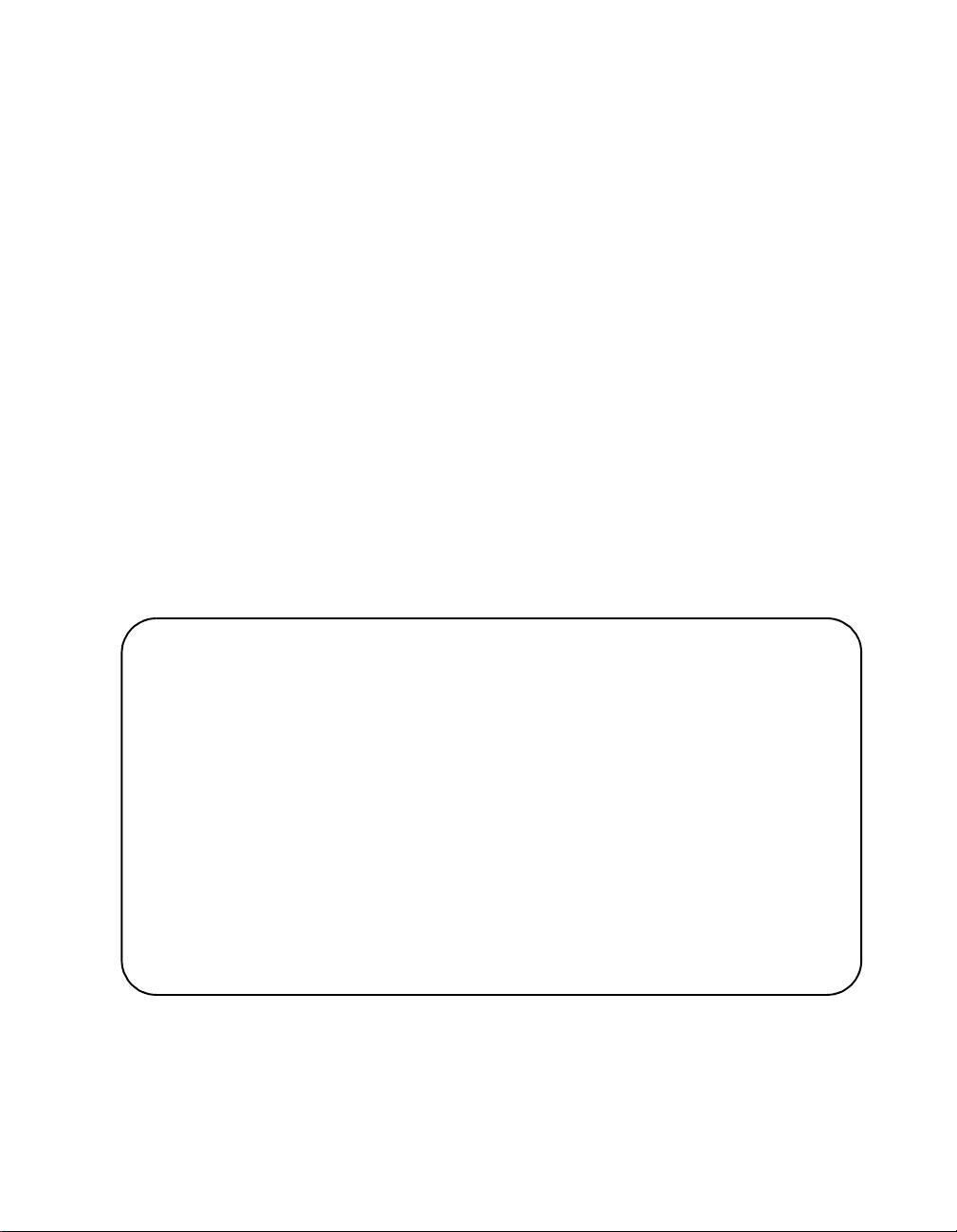
Kurzübersicht
604S17203
MAXIMIEREN SIE IHRE
PRODUKTIVITÄT...
...durch den Einsatz aller Funktionen dies es Geräts. Im Lief erumfang des Produkts befinde t sich eine Dokumentations-CD.
Die CD enthält Lehrgänge mit Animationen und interaktive
Bildschirme. Instal lieren Sie die CD im Netzwerk, um si e allen
Benutzern zur V erfügung zu stellen, oder laden Sie sie auf die
Festplatte, damit Sie jederzeit leicht darauf zugreifen können.
Page 2
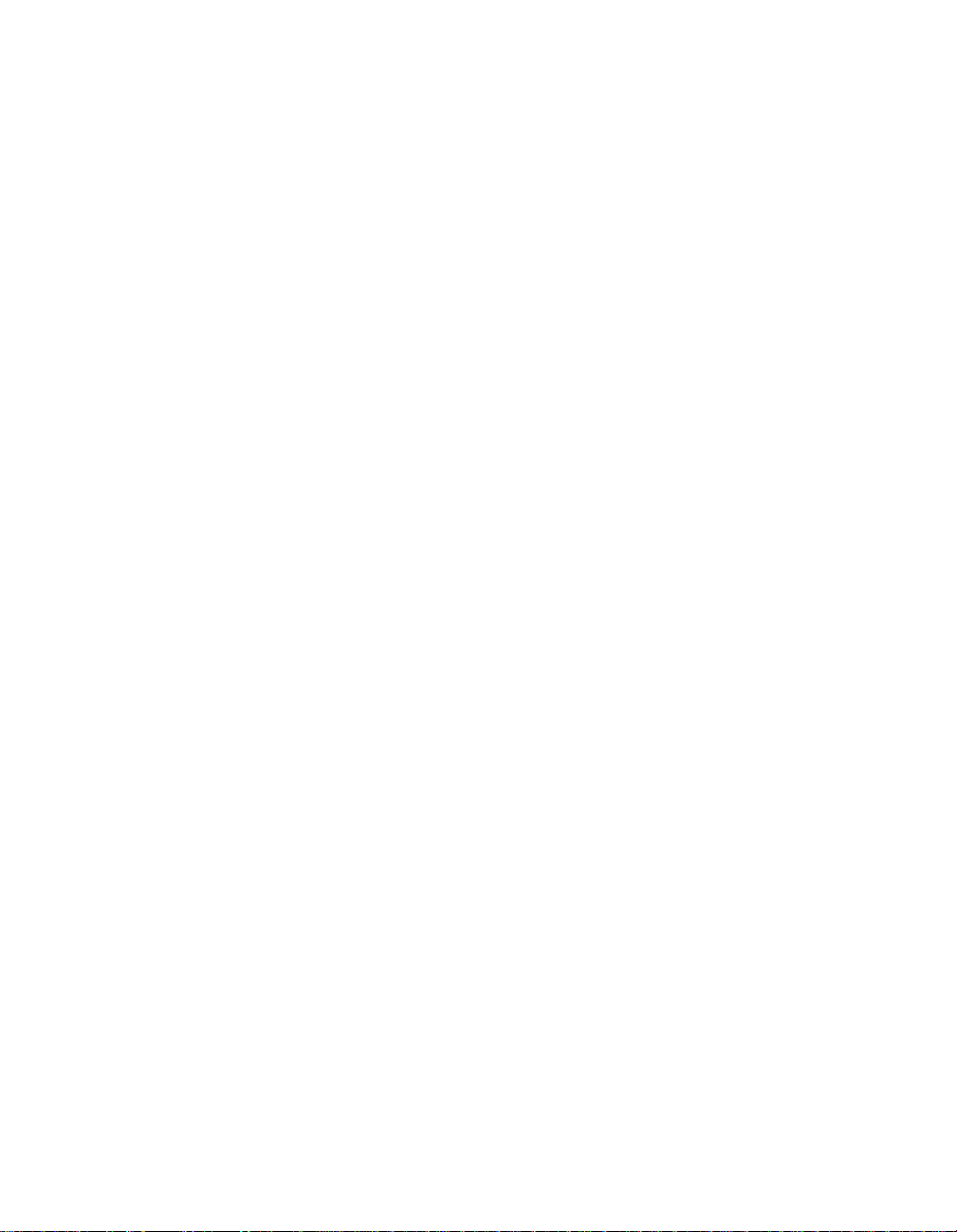
Erstellt durch:
Xerox Corporation
Global Knowledge and Language Services
780 Salt Road
Webster, New York 14580
Übersetzung:
The Document Company Xerox
GKLS European Operations
Bessemer Road
Welwyn Garden City
Hertfordshire
AL7 1HE
ENGLAND
©2003 Xerox Corporation. Alle Rechte vorbehalten.
Copyright (Urheberschutz) umfasst alle für den Urheberschutz aufgenommenen Materialien und
Informationen, die gemäß den Bestimmungen des Urheberrechtsgesetzes (UrhG) genehmigt sind,
einschließlich durch Softwareprogramme entwickelte Bildschirmanzeigen wie z. B. Symbole,
Bildanzeigen, Aussehen usw.
Xerox
®
, The Document Company
®
, das digitalisierte X® und alle in dieser Veröffentlichung
erwähnten Xerox-Produkte sind Marken der Xerox Corporation. Produktnamen und Marken
anderer Hersteller werden hiermit anerkannt
.
Die in dieser Veröffentlichung enthaltenen Informationen sind zum Zeitpunkt der Drucklegung
korrekt. Jedoch behält sich Xerox das Recht vor, diese Informationen jederzeit ohne Ankündigung
zu ändern. Änderungen, technische Ungenauigkeiten sowie die Korrektur von Schreibfehlern
werden jeweils in den folgenden Auflagen berücksichtigt.
Page 3
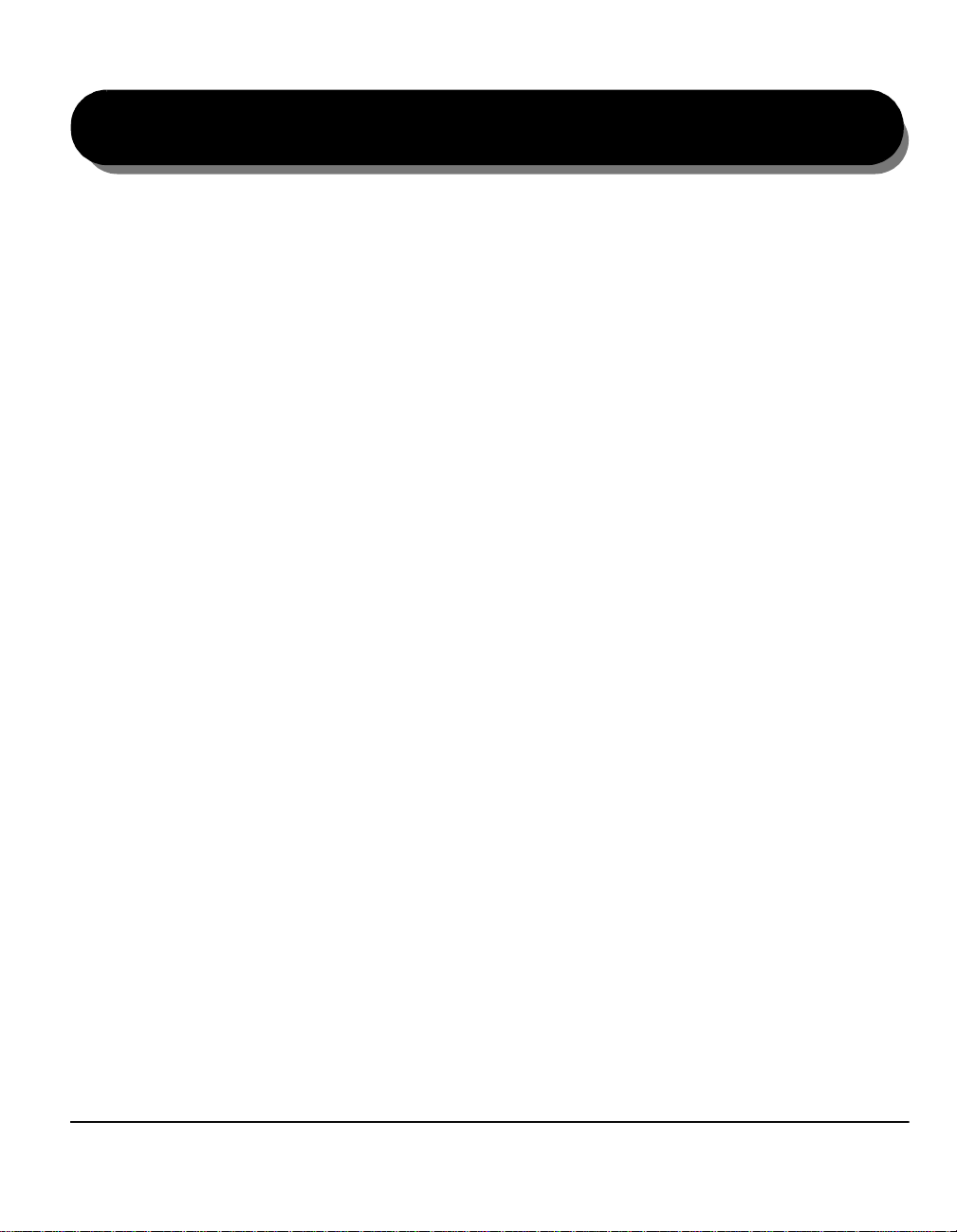
Inhaltsverzeichnis
1 Übersicht................................................................................1-1
Einführung..................................................................................................1-2
Allgemeine Hinweise....................................................................................1-2
Konventionen ...............................................................................................1-2
Weitere Informationsquellen ........................................................................1-4
Gerätefunktionen .......................................................................................1-5
Funktionen auf der Arbeitsstation............................................................1-8
Sicherheit....................................................................................................1-9
Einführung....................................................................................................1-9
Sicherheitshinweise .....................................................................................1-9
Umweltverträglichkeit..............................................................................1-11
ENERGY STAR .........................................................................................1-11
Gesetzliche Bestimmungen ....................................................................1-12
2 Kurzanleitung.........................................................................2-1
Geräteübersicht..........................................................................................2-2
Steuerpultübersicht ...................................................................................2-3
Ein- und Ausschalten ................................................................................2-4
Papier einlegen................. ....... ...... ....... ...... ....... ...... ...................................2-5
Kopien erstellen .........................................................................................2-6
Faxnachricht senden .................................................................................2-7
Internet-Faxnachricht senden.......................... ...... ...... ....... ...... ....... ...... ...2-8
Dokument scannen....................................................................................2-9
E-Mail senden...........................................................................................2-10
Vom PC drucken ......................................................................................2-11
Mit Internet-Services drucken.................................................................2-12
Anmelden/Abmelden ...............................................................................2-13
Zusatzinformationen................................................................................2-14
XEROX COPYCENTRE C65/C70/C90 WORKCENTRE PRO 65/70/90 KURZÜBERSICHT iii
Page 4
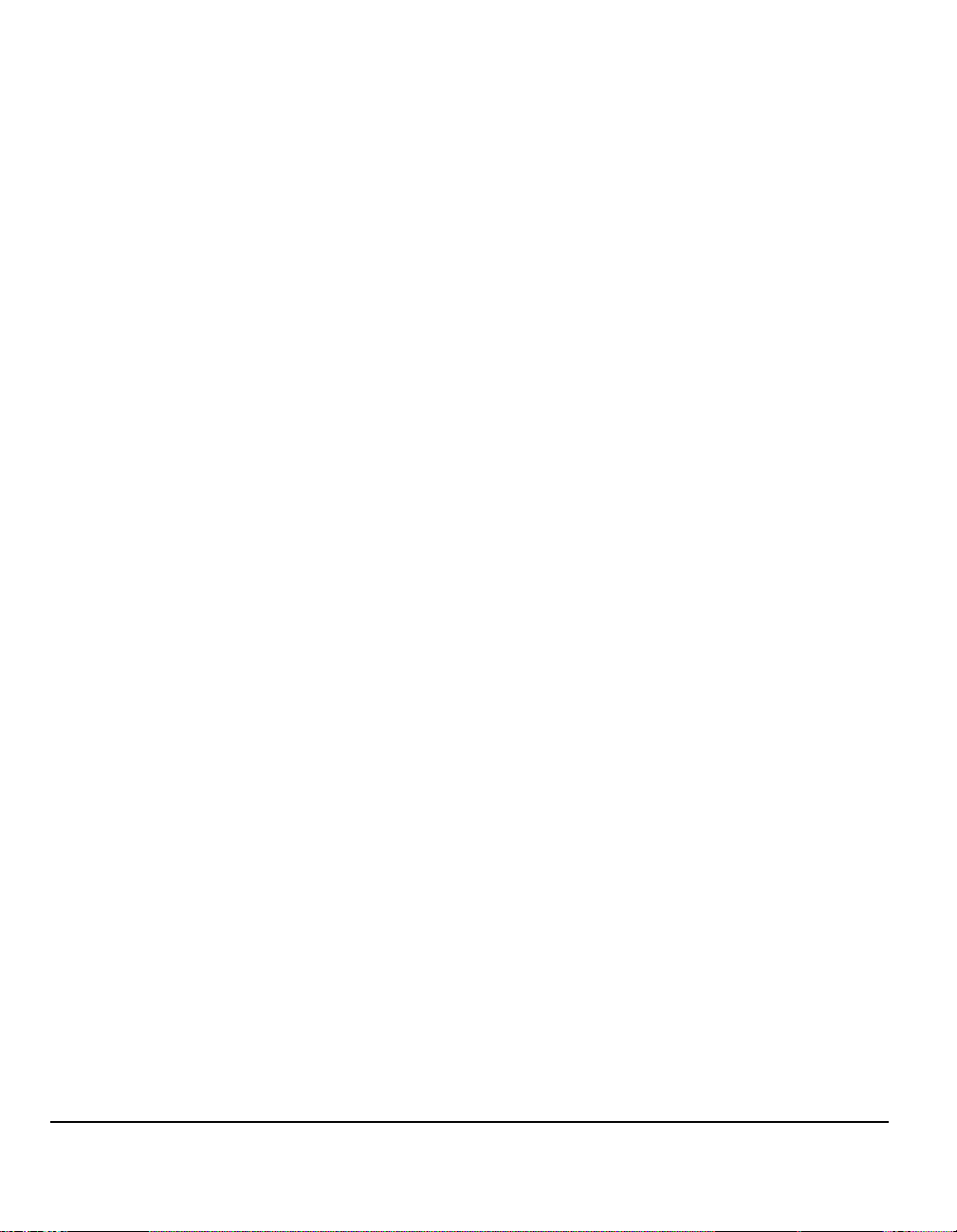
INHALTSVERZEICHNI
S
3 Kopieren ................................................................................ 3-1
Kopieren .....................................................................................................3-2
Basis-Kopieren (Register).........................................................................3-3
Ausgabe.......................................................................................................3-4
Seitenaufdruck.............................................................................................3-5
Verkl./Vergrößern.........................................................................................3-6
Papiervorrat .................................................................................................3-8
Bildanpassung ..........................................................................................3-9
Bildqualität .................................................................................................3-10
Spezial-Bildqualität ....................................................................................3-11
Gebundene Vorlagen.................................................................................3-12
Randausblendung......................................................................................3-13
Vorlagenformat ..........................................................................................3-14
Bildverschiebung........................................................................................3-15
Ausgabe....................................................................................................3-16
Klarsichtfolien.............................................................................................3-17
Broschürenerstellung.................................................................................3-18
Mehrfachbilder ...........................................................................................3-19
Invertieren..................................................................................................3-20
Deckblätter.................................................................................................3-21
Textfeld ......................................................................................................3-22
Auftragserstellung...................................................................................3-23
Auftragsaufbau...........................................................................................3-24
Mustersatz .................................................................................................3-26
Speicheraufträge........................................................................................3-27
4 Faxen...................................................................................... 4-1
Faxen...........................................................................................................4-2
Fax-Funktionen ..........................................................................................4-3
Wähloptionen...............................................................................................4-3
Auflösung.....................................................................................................4-5
Seitenaufdruck der Vorlagen .......................................................................4-5
Faxzusatzfunktionen .................................................................................4-6
Bildqualität ...................................................................................................4-7
Spezial-Bildqualität ......................................................................................4-8
Vorlagenformat ............................................................................................4-9
Zeitversetzt senden....................................................................................4-10
Zugriffsmodus..........................................................................................4-11
iv XEROX COPYCENTRE C65/C70/C90 WORKCENTRE PRO 65/70/90 KURZÜBERSICHT
Page 5
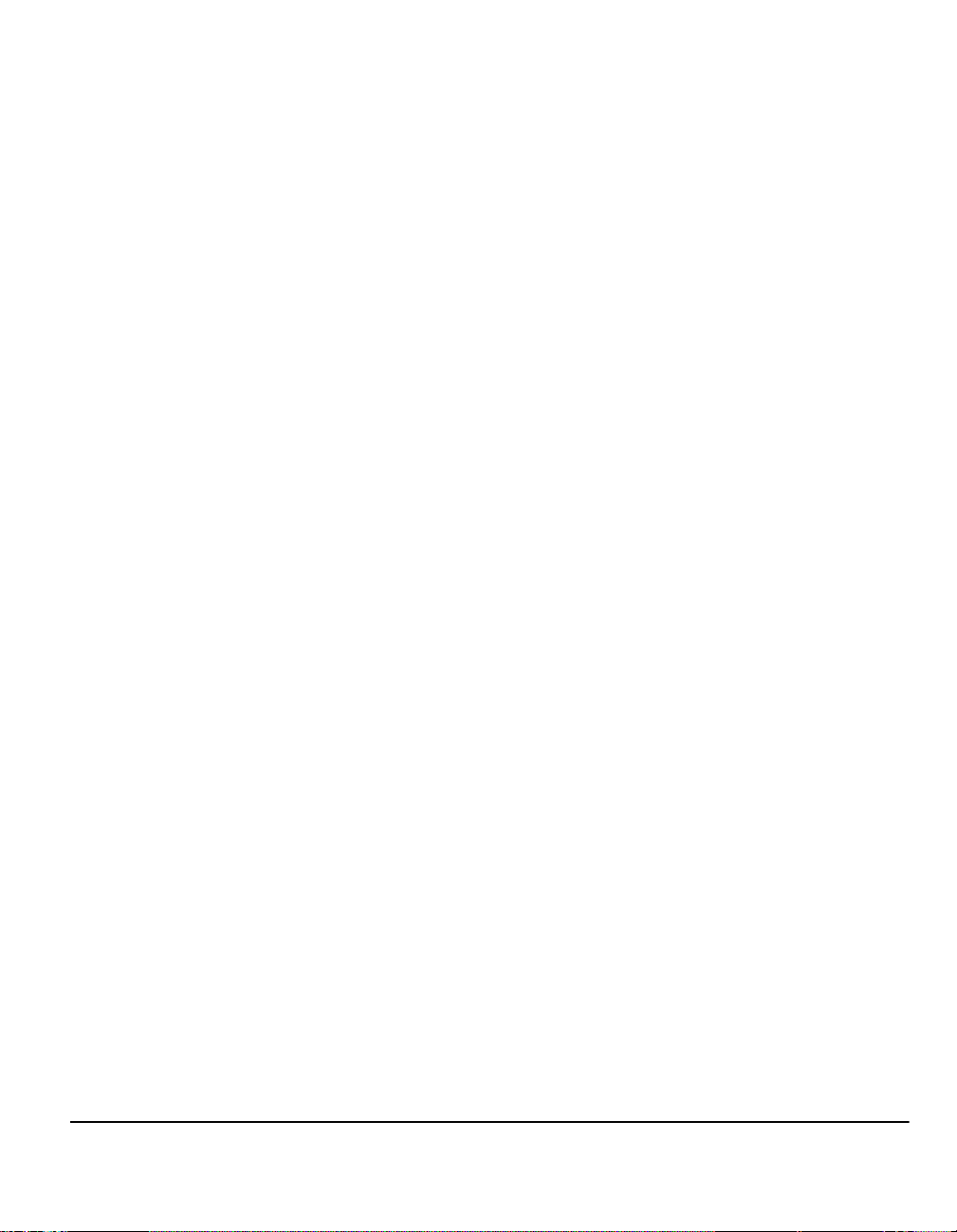
S
5 Internet-Fax............................................................................5-1
Internet-Fax.................................................................................................5-2
Senden:........................................................................................................5-3
Adressliste....................................................................................................5-4
E-Mail-Adresse für Internet-Fax eingeben...................................................5-4
Bildanpassung ...........................................................................................5-6
Bildqualität....................................................................................................5-7
Spezial-Bildqualität.......................................................................................5-8
Seitenaufdruck .............................................................................................5-9
Auflösung ...................................................................................................5-10
Vorlagenformat...........................................................................................5-11
Ausgabe....................................................................................................5-12
Dokumentenformat.....................................................................................5-13
Empfangsbestätigung ................................................................................5-14
Antwort an..................................................................................................5-14
Nachrichtentext ..........................................................................................5-15
Zugriffsmodus..........................................................................................5-16
INHALTSVERZEICHNI
6 Netzwerk-Scannen.................................................................6-1
Scannen......................................................................................................6-2
Ressourcen zum Scannen...........................................................................6-2
Netzwerk-Scannen .....................................................................................6-3
Ablagebereiche ............................................................................................6-4
Profile – Übersicht........................................................................................6-4
Profile...........................................................................................................6-5
Profildetails...................................................................................................6-5
Bildanpassung ...........................................................................................6-6
Bildqualität....................................................................................................6-7
Spezial-Bildqualität.......................................................................................6-8
Seitenaufdruck .............................................................................................6-9
Randausblendung......................................................................................6-10
Vorlagenformat...........................................................................................6-11
Auflösung ...................................................................................................6-12
Ausgabe....................................................................................................6-13
Dokumentenname......................................................................................6-14
Ablageprinzip .............................................................................................6-14
Dateiformat.................................................................................................6-15
Felder zur Dokumentenverwaltung ............................................................6-16
Zielbestimmung hinzufügen.......................................................................6-16
Profile aktualisieren.................................................................................6-17
Zugriffsmodus..........................................................................................6-17
XEROX COPYCENTRE C65/C70/C90 WORKCENTRE PRO 65/70/90 KURZÜBERSICHT v
Page 6
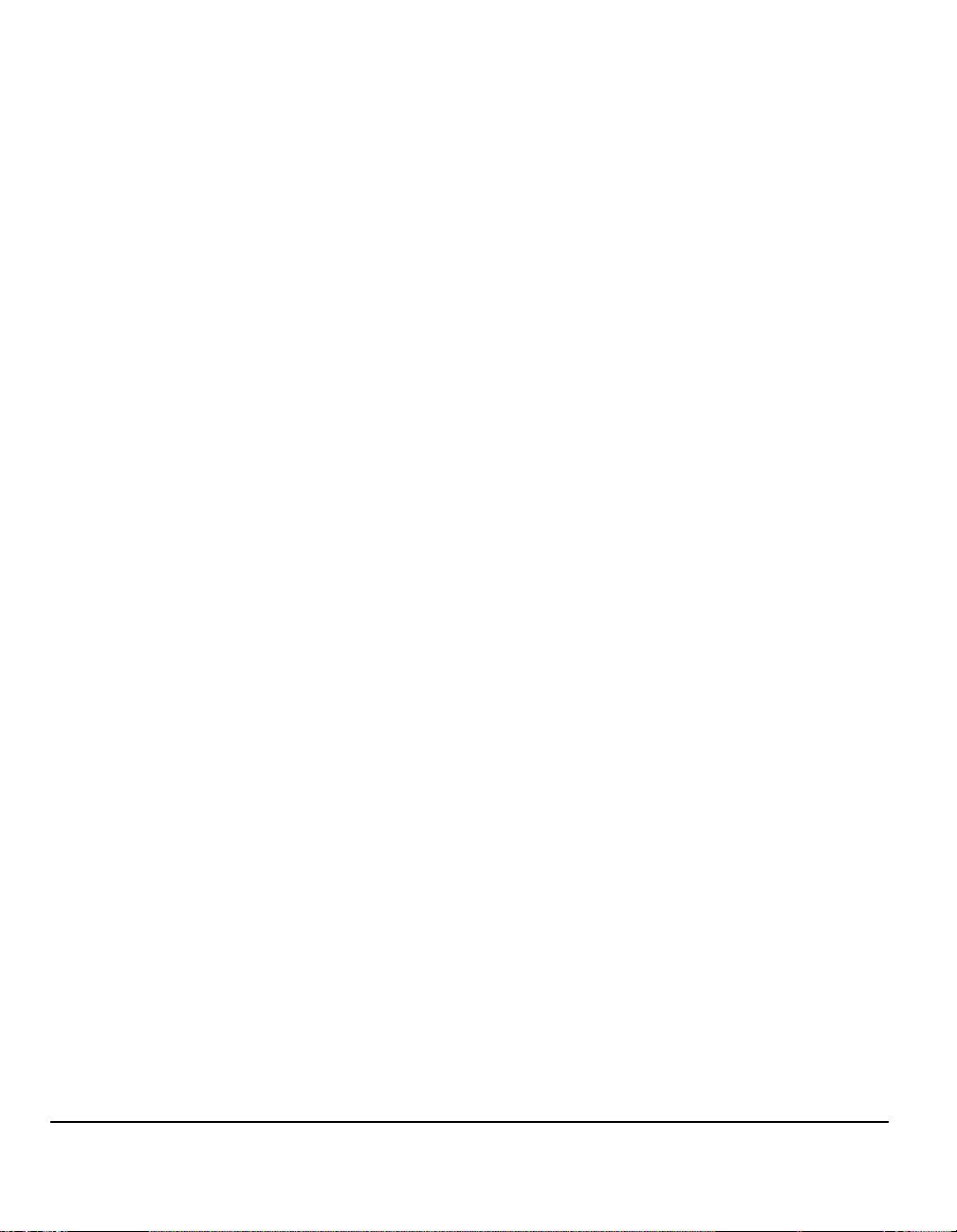
INHALTSVERZEICHNI
S
7 E-Mail ..................................................................................... 7-1
E-Mail ..........................................................................................................7-2
Senden:........................................................................................................7-3
Adressliste ...................................................................................................7-3
E-Mail-Adresse eingeben.............................................................................7-4
Bildanpassung ...........................................................................................7-6
Bildqualität ...................................................................................................7-7
Spezial-Bildqualität ......................................................................................7-8
Seitenaufdruck.............................................................................................7-9
Randausblendung......................................................................................7-10
Vorlagenformat ..........................................................................................7-11
Auflösung...................................................................................................7-12
Ausgabe....................................................................................................7-13
Dokumentenformat ....................................................................................7-14
Antwort an..................................................................................................7-15
Nachrichtentext..........................................................................................7-15
Zugriffsmodus..........................................................................................7-16
8 Drucken.................................................................................. 8-1
Einführung in den Druckbetrieb...............................................................8-2
Treiberfunktionen ......................................................................................8-3
Bedienelemente...........................................................................................8-3
Zusatzoptionen ............................................................................................8-4
Material/Ausgabe.........................................................................................8-4
Bildqualität ...................................................................................................8-5
Layout/Aufdrucke.........................................................................................8-5
Info...............................................................................................................8-5
9 Wartung ................................................................................. 9-1
Austauschmodule......................................................................................9-2
Gerät reinigen.............................................................................................9-3
Vorlagenglas und Transportglas..................................................................9-3
Weitere Hilfe abrufen.................................................................................9-4
vi XEROX COPYCENTRE C65/C70/C90 WORKCENTRE PRO 65/70/90 KURZÜBERSICHT
Page 7
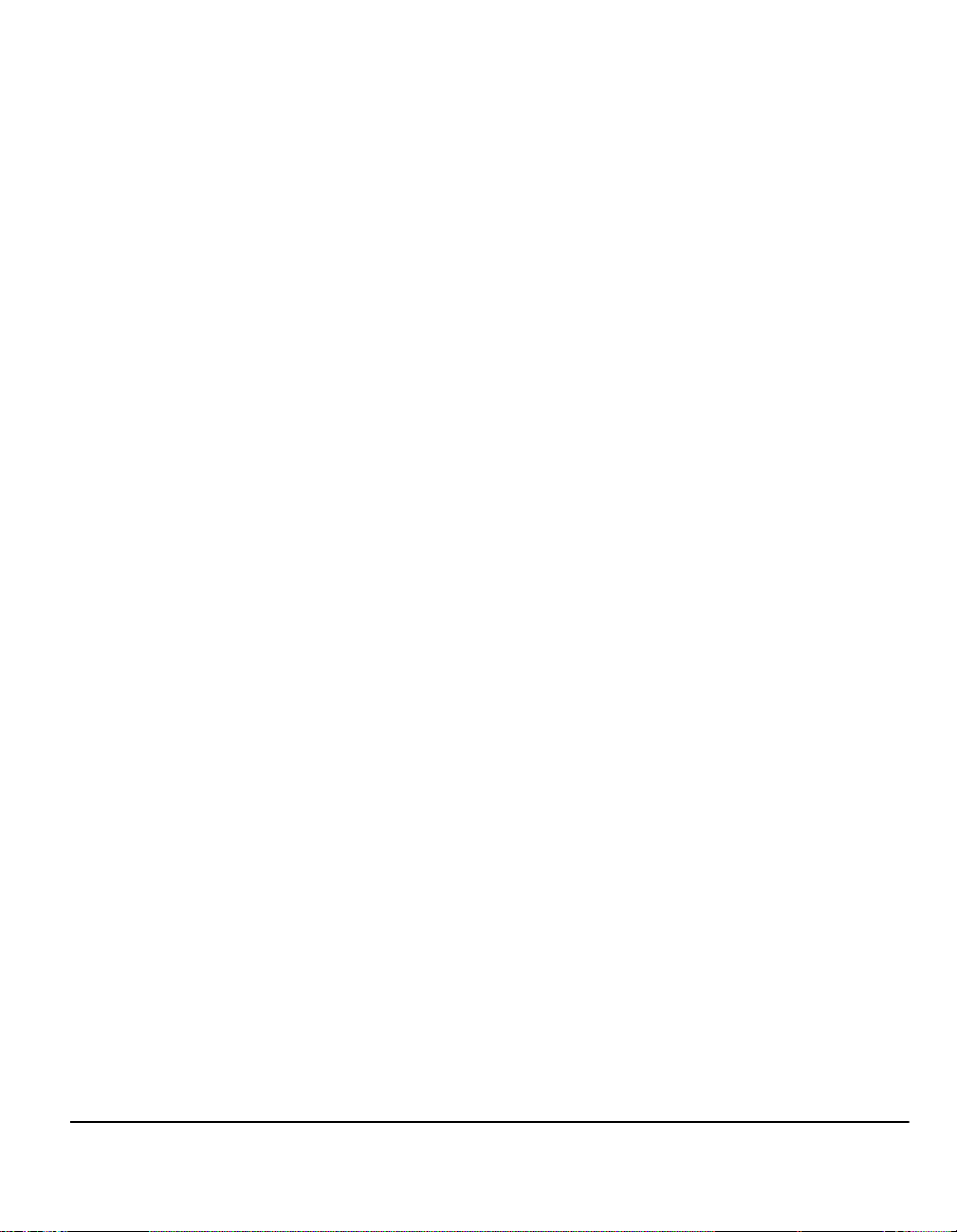
S
10 Fehlerbehebung...................................................................10-1
Allgemeines..............................................................................................10-2
Störungsbehebung..................................................................................10-3
Papierstaus ................................................................................................10-3
Vorlagenstau..............................................................................................10-3
Xerox Welcome Centre............................................................................10-4
Seriennummer feststellen ..........................................................................10-4
Tipps zur Störungsbehebung .................................................................10-5
Netzanschluss............................................................................................10-5
Vorlagenwechsler.......................................................................................10-5
Druckmaterialtransport...............................................................................10-6
Finisher ......................................................................................................10-7
Ausgabequalität .........................................................................................10-7
11 Index .....................................................................................11-1
INHALTSVERZEICHNI
XEROX COPYCENTRE C65/C70/C90 WORKCENTRE PRO 65/70/90 KURZÜBERSICHT vii
Page 8
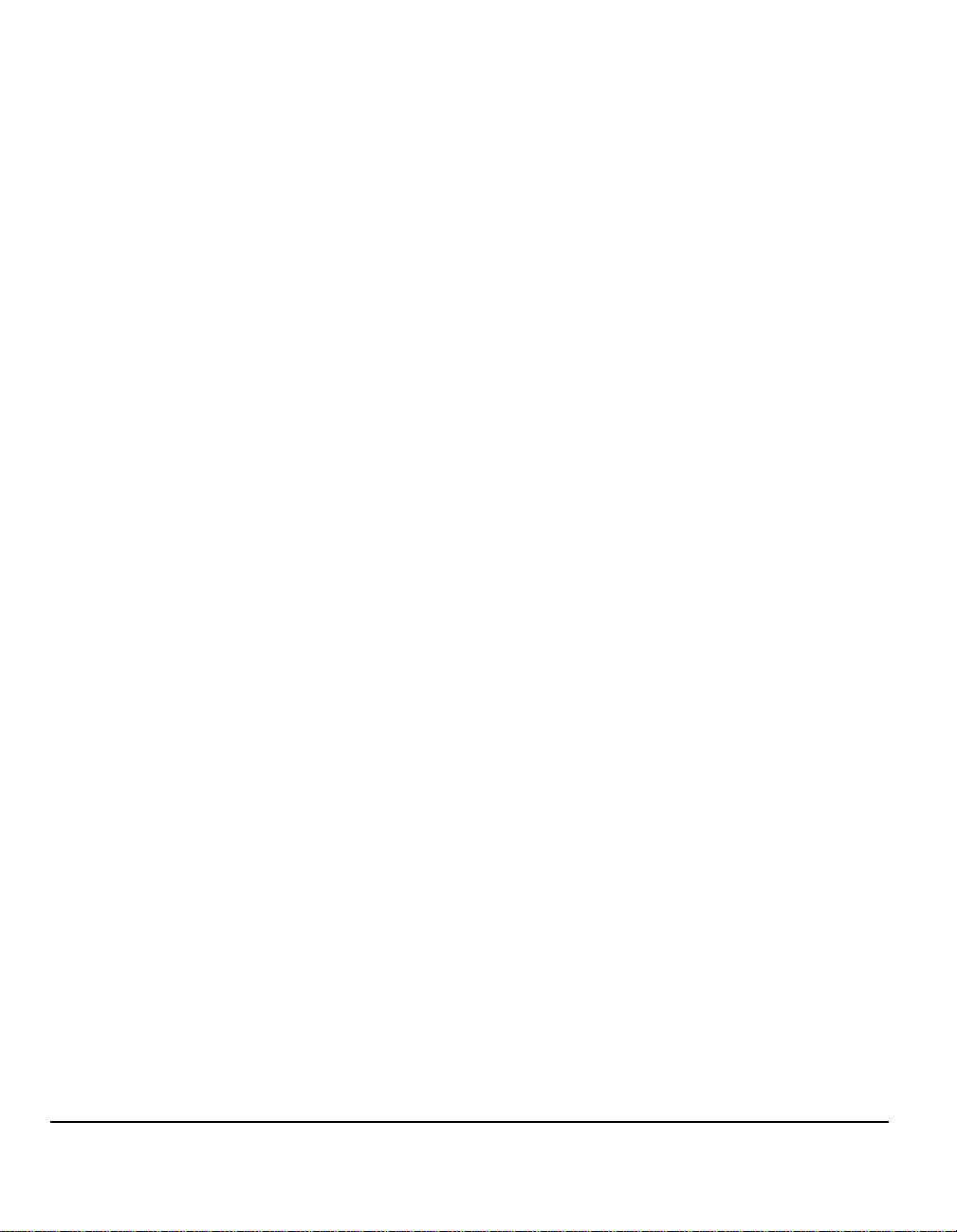
INHALTSVERZEICHNI
S
viii XEROX COPYCENTRE C65/C70/C90 WORKCENTRE PRO 65/70/90 KURZÜBERSICHT
Page 9
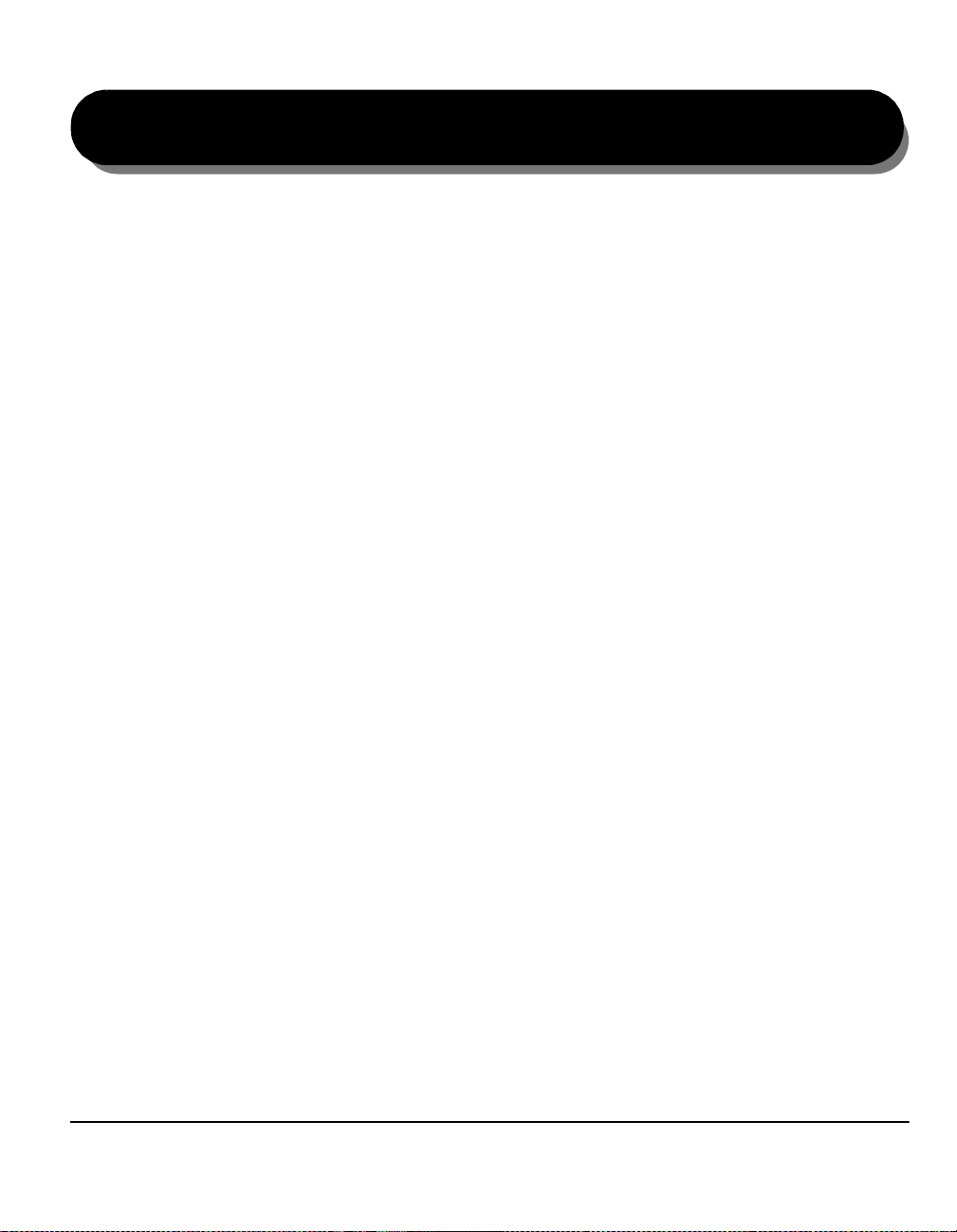
1ÜBERSICHT
!Einführung....................................................1-2
!Gerätefunktionen .........................................1-5
!Funktionen auf der Arbeitsstation................1-8
!Sicherheit.....................................................1-9
!Umweltverträglichkeit.................................1-11
!Gesetzliche Bestimmungen .......................1-12
XEROX COPYCENTRE C65/C75/C90 WORKCENTRE PRO 65/75/90 KURZÜBERSICHT SEITE 1-1
Page 10
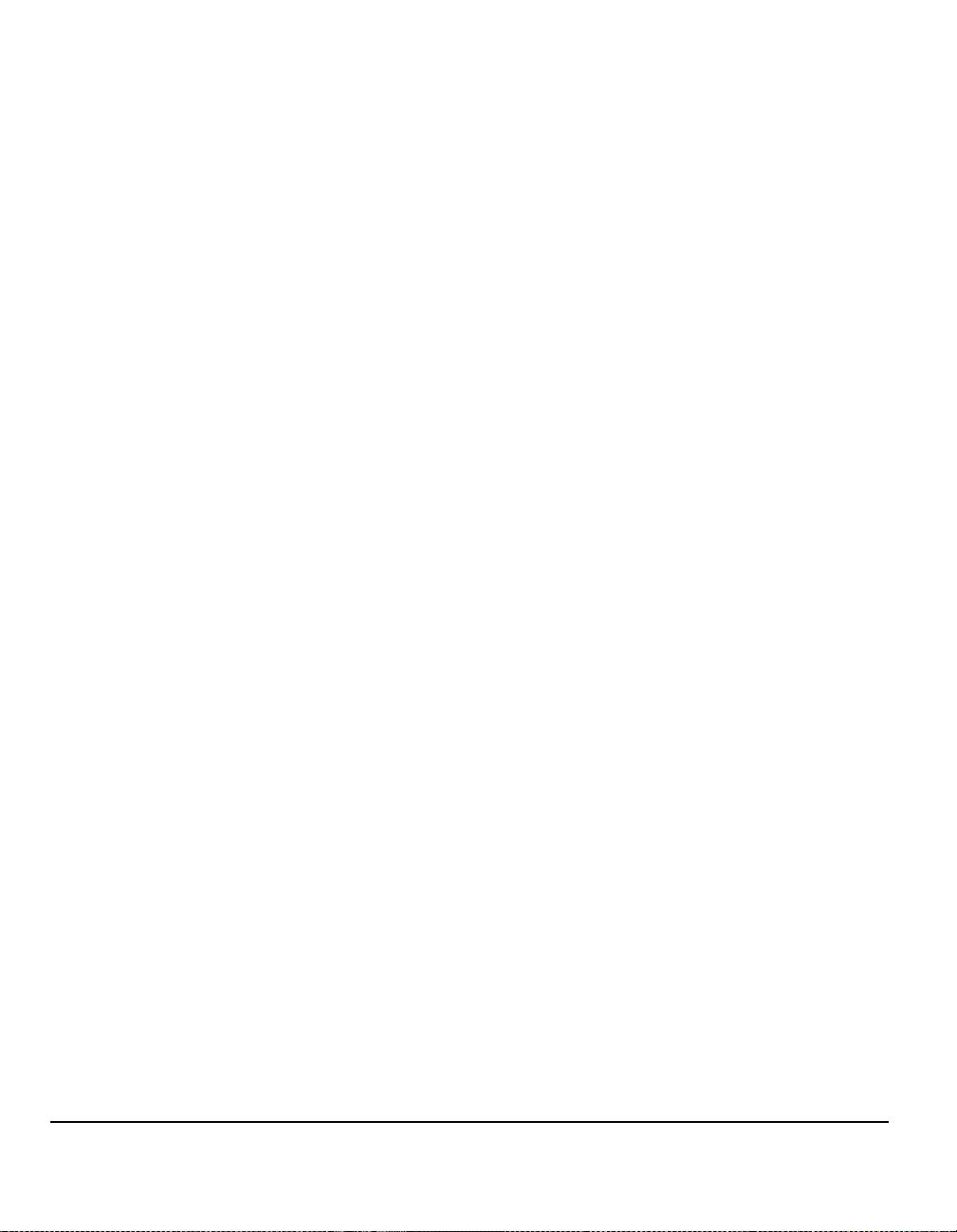
EINFÜHRUNG
Vielen Dank, dass Sie sich für das Xerox CopyCentre/WorkCentre Pro entschieden
haben.
ÜBERSICHT
Allgemeine Hinweise
Ihr CopyCentre/WorkCentre Pro ist ein digitales Gerät, das als Kopierer, Faxgerät,
Drucker und Scanner eingesetzt werden kann. Wenn sich Ihre Anforderungen
ändern, kann das Gerät mit der entsprechenden optionalen Software bzw.
Hardware aufgerüstet werden. Weitere Informationen erhalten Sie bei Ihrem Xerox
Partner.
Je nach Modell druckt/kopiert das Gerät mit einer Geschwindigkeit von 65, 75
oder 90 Seiten pro Minute.
Die Digitaltechnik im CopyCentre/WorkCentre Pro bietet folgende Vorteile:
- mehr Ausgabeoptionen – beispielsweise zur Erstellung von Broschüren, für
die Zusammenstellung mehrerer logischer Seiten auf einer physischen Seite,
zum Einfügen von Trennblättern in einen Foliensatz und für das Unterteilen
eines Auftrags in mehrere Segmente.
- weniger Papierstaus und beschädigte Vorlagen, da die Vorlagen nur einmal
eingelesen werden müssen.
- eine hohe Ausgabequalität, die Sie durch individuelle Einstellungen noch
weiter verbessern und Ihren spezifischen Bedürfnissen anpassen können.
Die vorliegende Kurzübersicht geht auf die verschiedenen Funktionen ein, die in
Ihrer jeweiligen Gerätekonfiguration zur Verfügung stehen.
Kapitel 2, Kurzanleitung, enthält eine Übersicht über die wichtigsten Funktionen,
mit deren Hilfe Sie schnell in die Arbeit mit dem System einsteigen können. Die
darauf folgenden Kapitel gehen detaillierter auf die verfügbaren Optionen ein.
Um weitere Informationen am Gerät selbst abzurufen, drücken Sie die Taste [Hilfe].
Wenn das CopyCentre/WorkCentre Pro an das Netzwerk angeschlossen ist,
können Sie das CentreWare-Hilfesystem nutzen oder im Druckertreiber auf die
Schaltfläche [Hilfe] klic ken.
Konventionen
In diesem Handbuch werden folgende Bezeichnungen synonym verwendet:
! Papier und Druckmaterial
! Dokument und Vorlage
! Seite und Blatt
! CopyCentre/WorkCentre Pro 3 und Gerät
Auf den folgenden Seiten sind Informationen zu den für dieses Handbuch geltenden
Konventionen enthalten.
SEITE 1-2 XEROX COPYCENTRE C65/C75/C90 WORKCENTRE PRO 65/75/90 KURZÜBERSICHT
Page 11
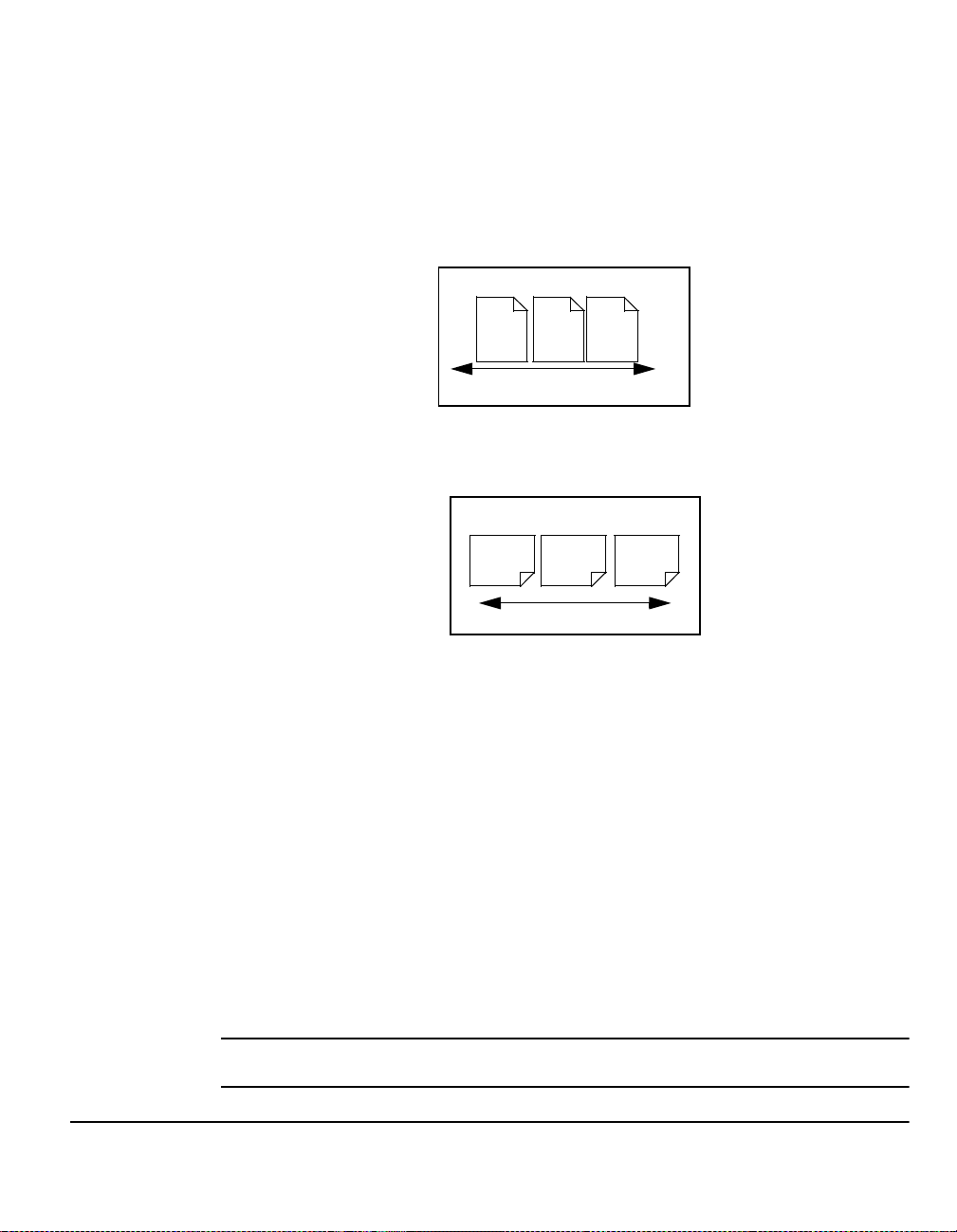
Längsseiten-
zufuhr (LSZ) /
Hochformat
Ausrichtung
Die Ausrichtung bezeichnet die Anordnung des Schriftbilds auf der Seite. Die
beiden Ausrichtungsmöglichkeiten beim Druckmaterialeinzug sind wie folgt
definiert:
Von der Gerätevorderseite aus betrachtet liegt das Papier so, dass die beiden
kurzen Kanten oben und unten liegen und die beiden langen Kanten rechts und
links. Beim Einzug in das Gerät wird die lange Kante zuerst eingezogen.
Längsseitenzufuhr
A
A
Einzugsrichtung
ÜBERSICHT
Schmalseiten-
zufuhr (SSZ) /
Querformat
Von der Gerätevorderseite aus betrachtet liegen die langen Kanten des Papiers
oben und unten, die kurzen liegen rechts und links. Die kurze Kante wird beim
Einzug zuerst in das Gerät eingeführt.
Schmalseitenzufuhr
A
A
Einzugsrichtung
Kursivschrift
Kursivschrift wird zur Hervorhebung wichtiger Hinweise sowie von Optionen und
Steuerpulttasten verwendet. Außerdem erscheinen Verweise auf andere
Kapitelbezeichnungen oder Veröffentlichungen in Kursivschrift. Beispiel:
- Für weitere Informationen siehe Systemadministrator-CD (CD1), die
zusammen mit dem CopyCentre/WorkCentre Pro geliefert wird.
Angaben in eckigen Klammern:
[Angaben in eckigen Klammern] sind Geräteoptionen oder Schaltflächen. Beispiel:
! [Gerätedaten] antippen.
Hinweise
Hinweise enthalten zusätzliche Informationen, beispielsweise:
HINWEIS: Für diese Funktion müssen die Vorlagen über den Vorlageneinzug
zugeführt werden.
XEROX COPYCENTRE C65/C75/C90 WORKCENTRE PRO 65/75/90 KURZÜBERSICHT SEITE 1-3
Page 12
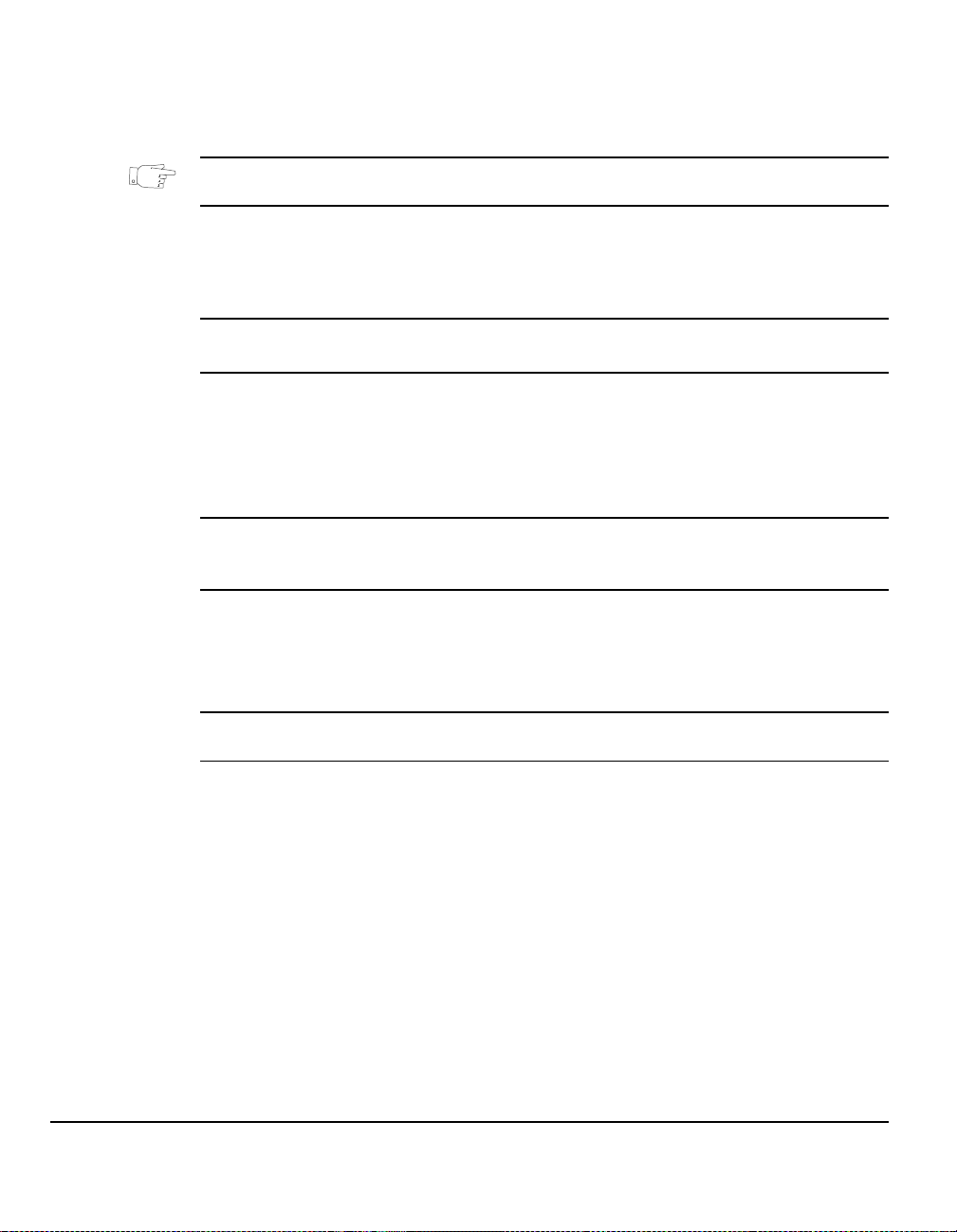
Tipps
Tipps beziehen sich auf bestimmte Arbeitsschritte, beispielsweise:
ÜBERSICHT
TIPP: Diese Option ist insbesondere bei Vorlagen mit weißem Text auf dunklem
Hintergrund vorteilhaft, da hierdurch Toner eingespart werden kann.
Spezifikationshinweise
Liefern detailliertere Informationen zu den Spezifikationen für das Gerät,
beispielsweise:
! Behälter 2 fasst bis zu 520 Blatt Papier mit einem Gewicht von 80 g/m
Unterstützt werden die Formate A5 SSZ bis A3 SSZ.
2
.
Achtung
Warnungen dieser Art heben Vorgänge hervor, bei deren unsachgemäßer
Ausführung Schäden am Gerät, an der Software etc. entstehen können,
beispielsweise:
VORSICHT: Alle hier nicht beschriebenen Verfahren oder davon
abweichende Vorgehensweisen können dazu führen, dass gefährliche
Laserstrahlung freigesetzt wird.
Vorsicht
Warnungen dieser Art weisen darauf hin, dass bei Nichtbeachtung der aufgeführten
Hinweise Verletzungsgefahr besteht, beispielsweise:
VORSICHT: Dieses Gerät darf nur an eine einwandfrei geerdete Steckdose
angeschlossen werden.
Weitere Informationsquellen
Sollten Sie zu einer der auf Ihrem CopyCentre/WorkCentre Pro verfügbaren
Funktionen weitere Informationen benötigen, finden Sie diese auf der
Dokumentations-CD (CD2), die im Lieferumfang des CopyCentre/WorkCentre Pro
enthalten ist.
Die Dokumentations-CD ist für alle Benutzer, auch für den Geräteadministrator,
vorgesehen. Sie enthält umfassende Informationen zu dem neuen Gerät, unter
anderem auch interaktive Hilfen und praxisorientierte Einführungen (Tutorials).
Damit Sie das Funktionsangebot Ihres CopyCentre/WorkCentre Pro optimal
ausschöpfen können, kopieren Sie das Programm von der CD in Ihr Netzwerk,
so dass alle Benutzer darauf zugreifen können.
SEITE 1-4 XEROX COPYCENTRE C65/C75/C90 WORKCENTRE PRO 65/75/90 KURZÜBERSICHT
Page 13
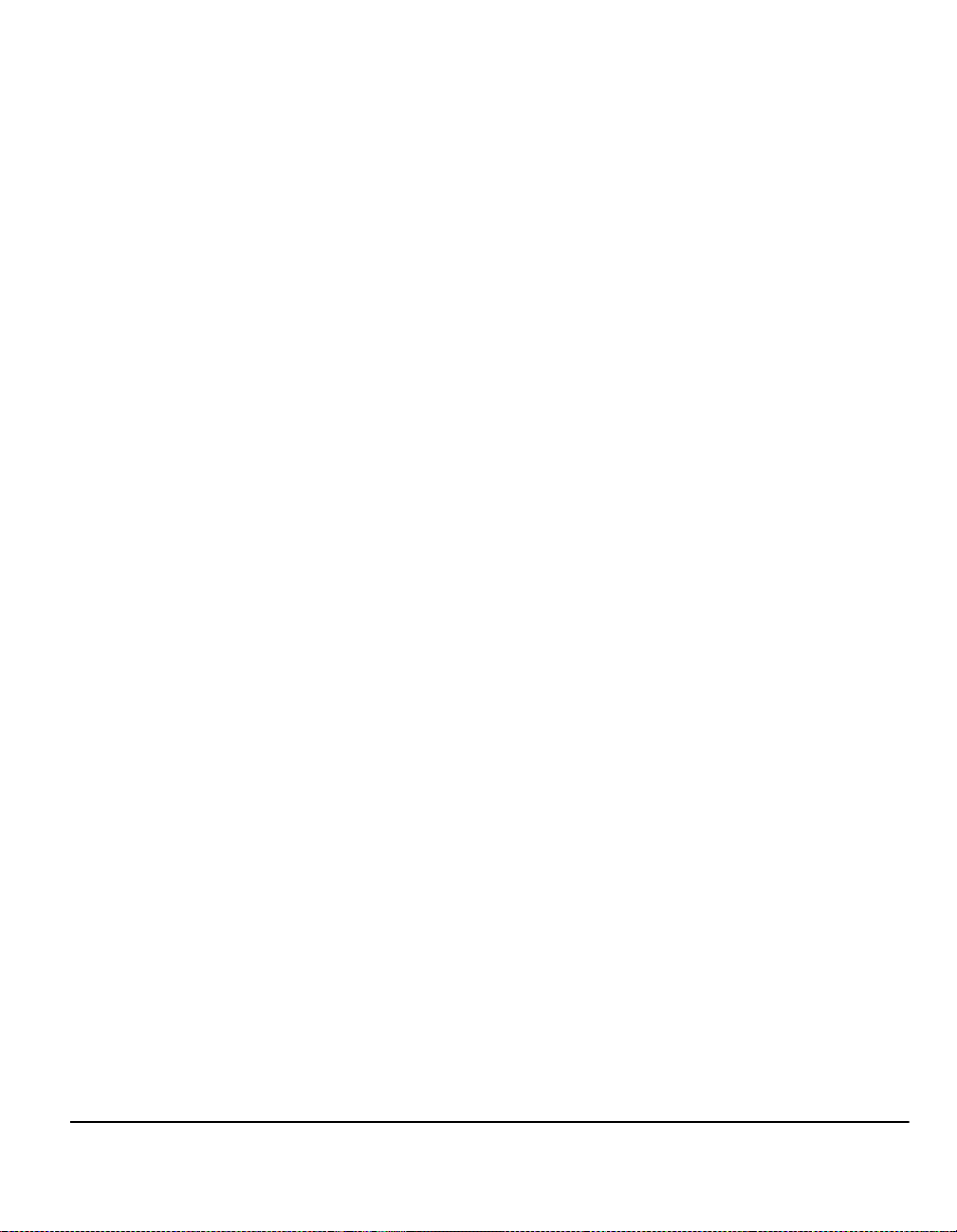
GERÄTEFUNKTIONEN
Zu den leistungsstarken Funktionen des CopyCentre/WorkCentre Pro gehören:
Einmal scannen, mehrmals drucken
Die Vorlagen durchlaufen den Vorlageneinzug nur einmal, unabhängig von der
Anzahl der angeforderten Kopien. Dadurch wird das Risiko eines Papierstaus und
der Beschädigung der Vorlagen reduziert.
Mehrere Aufga ben gleichzeiti g ausführen
Das CopyCentre/WorkCentre Pro kann mehrere Aufgaben gleichzeitig ausführen.
Der nächste Auftrag kann bereits eingelesen und dadurch in die Warteschlange
eingefügt werden, während das CopyCentre/WorkCentre Pro noch einen anderen
Auftrag verarbeitet.
Originalgetreue Kopien erstellen
Das CopyCentre/WorkCentre Pro ermöglicht die Reproduktion von Vorlagen
höchster Qualität, insbesondere von Fotografien, Grafiken, Texten oder
Kombinationen. Die Ausgabe dieses Geräts hebt sich deutlich von den Ergebnissen
herkömmlicher Kopierer ab.
Bildformat und -position anpassen
Wie das Druckbild auf dem Druckmaterial erscheint, kann an die jeweiligen
Bedürfnisse angepasst werden.
- Bild verschieben, um einen Binderand freizulassen.
- Bilder automatisch verkleinern, vergrößern oder zentrieren.
- Mehrere verkleinerte logis che Sei ten auf ein er physis c hen Seite dr uc ke n.
ÜBERSICHT
XEROX COPYCENTRE C65/C75/C90 WORKCENTRE PRO 65/75/90 KURZÜBERSICHT SEITE 1-5
Page 14
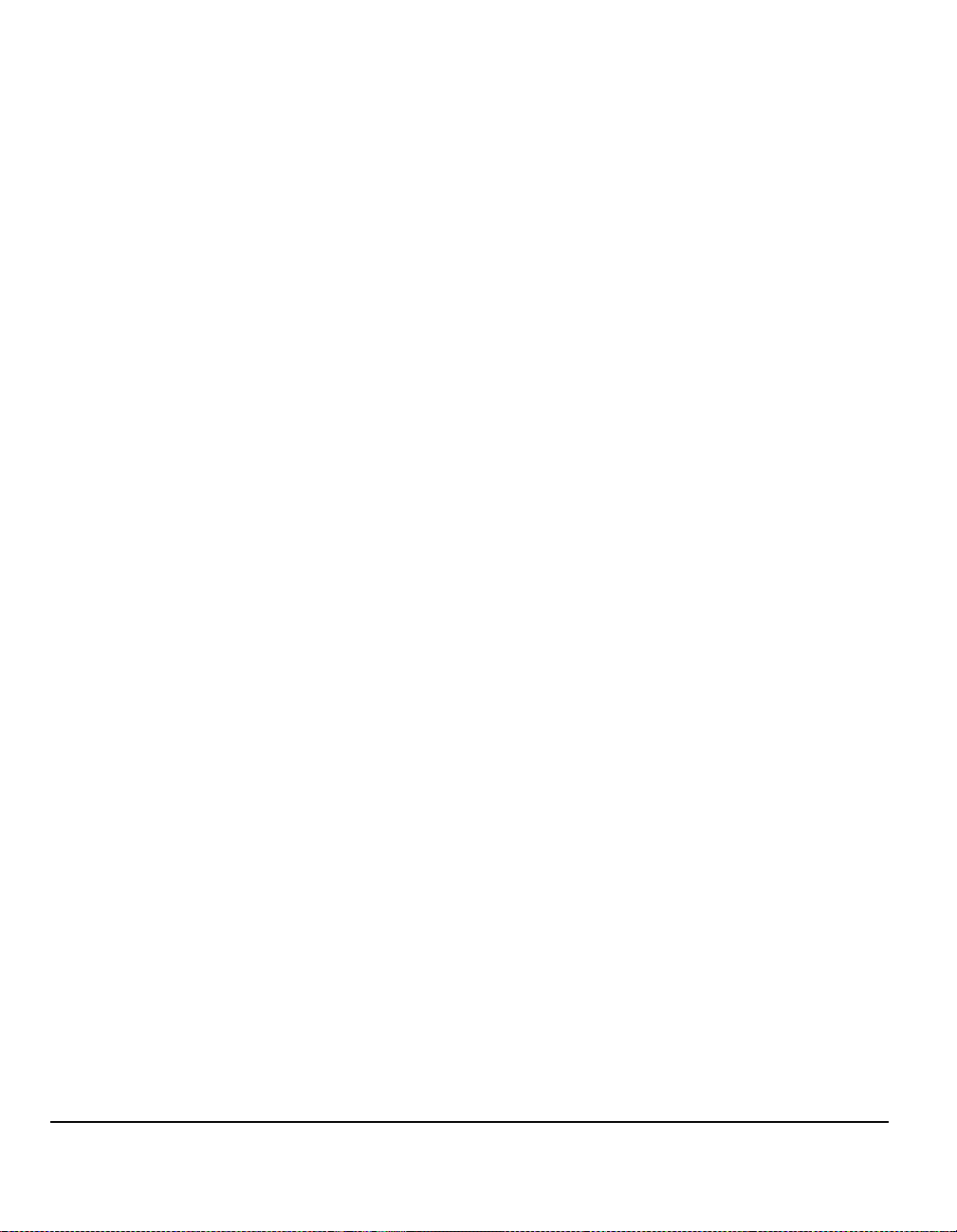
ÜBERSICHT
Digitalisierte Funktionen vereinfachen die Arbeitsabläufe
Mit der Funktion Auftragsaufbau kann ein Auftrag in mehrere Segmente unterteilt
werden. Für jedes dieser Segmente ist eine unterschiedliche Funktionsvorwahl
möglich. Dies hat folgende Vorzüge:
- Innerhalb eines Auftrags können Vorlagen sowohl über das Vorlagenglas als
auch über den Vorlageneinzug eingelesen werden.
- Für jede Vorlage innerhalb eines Auftrags können unterschiedliche Funktionen
vorgewählt werden.
- Umfangreiche Aufträge, deren Vorlagenanzahl das Fassungsvermögen des
Vorlageneinzugs überschreitet, können erstellt werden, ohne dass eine
erneute Funktionsvorwahl erforderlich ist.
- Sortierte Ausgabe mit Registerblättern ist möglich.
Mit der Funktion Klarsichtfolien können Klarsichtfolien und Klarsi ch tfol ie nTrennblätter, bedruckt oder unbedruckt, in einem Schritt erstellt werden.
Mit der Funktion Broschürenerstellung können die Schriftbilder für Broschüren
automatisch angeordnet und verkleinert oder vergrößert werden.
Mit der Funktion Deckblätter können die Dokumente automatisch mit Deckblättern
versehen werden.
Mit der Funktion Mischformatvorlagen können Vorlagen unterschiedlichen Formats
in einem Auftrag auf Druckmaterial mit einheitlichem oder mit gemischtem Format
kopiert werden.
Vollständig wiederverwertbar und umweltfreundlich
Dieses Produkt erfüllt eine Vielzahl internationaler Umweltschutzbestimmungen
und kann die meisten Arten Recycling-Papier verarbeiten.
Vorlagen einlesen und Dateien erstellen (optional)
Diese optionale Funktion ermöglicht das Erstellen elektronischer Dateien von den
Vorlagen. Diese können dann:
- auf dem Server gespeichert werden
- über das Netzwerk an den Arbeitsplatz übertragen werden
- über ein E-Mail-System verteilt werden
- automatisch an eine Dokumentenmanagement-Anwendung übergeben
werden.
Nachdem die gedruckte Vorlage in ein elektronisches, digitales Dokument
umgewandelt ist, kann dieses Dokument in den unterschiedlichsten
Softwareanwendungen bearbeitet, verwaltet, mit anderen gemeinsam genutzt und
verteilt werden.
SEITE 1-6 XEROX COPYCENTRE C65/C75/C90 WORKCENTRE PRO 65/75/90 KURZÜBERSICHT
Page 15
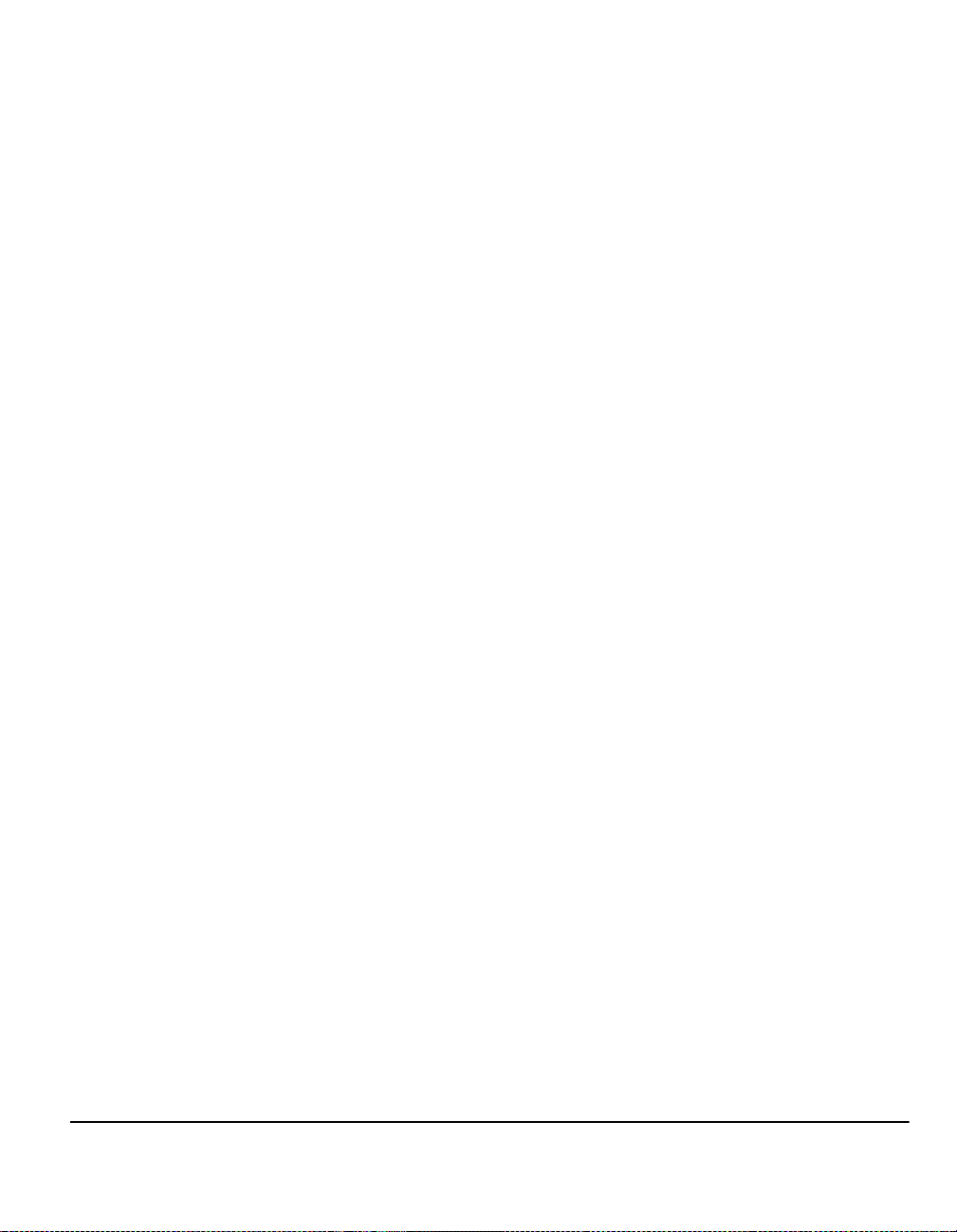
Faxen von Dokumenten (optional)
Die option ale Faxfunktion ermöglicht es, Vorlagen einzulesen und an ein Faxgerät
zu versenden, das an ein Telefonnetz angeschlossen ist. Die gescannten Bilder
werden von dem Gerät an den Fremdhersteller-Faxserver übermittelt, von wo sie
an die gewählte Faxnummer weitergeleitet werden.
Mit der Option Internet-Fax können Vorlagen eingelesen und an ein anderes
Faxgerät gesendet werden. Diese Art von Faxnachricht wird über das Internet oder
Intranet gesendet.
Ausgabe/Endverarbeitung
Für das CopyCentre/WorkCentre Pro gibt es folgende Ausgabe- bzw. Endverarbeitungsoptionen:
- Versatzausgabefach
Über das Versatzausgabefach werden Kopieraufträge mit dem Schriftbild
nach oben oder unten und sortiert oder unsortiert ausgegeben.
- Office-Finisher
Der Office-Finisher bietet diverse Möglichkeiten der Endverarbeitung. Wird
keine Endverarbeitungsoption aktiviert, erfolgt die Ausgabe im oberen Fach.
Dieses kann bis zu 250 Blatt aufnehmen. Im Office-Finisher kann die
Ausgabe sortiert, gestapelt und geheftet werden. Er besitzt eine Kapazität
von 2000 Blatt. Dokumente können mit einer oder zwei Heftklammern
geheftet werden. Ein Heftsatz aus Normalpapier darf bis zu 50 Blatt
(182 x 259 mm bis 305 x 457 mm) enthalten, bei schwererem Papier
weniger.
- Spezial-Office-Finisher
Der Professional Office-Finisher bietet diverse Möglichkeiten der Endverarbeitung. Wird keine Endverarbeitungsoption aktiviert, erfolgt die Ausgabe im
oberen Fach. Es kann bis zu 250 Blatt aufnehmen. Im Spezial-OfficeFinisher kann die Ausgabe sortiert, gestapelt und geheftet werden. Er besitzt
eine Kapazität von 2000 Blatt. Dokumente können mit einer oder mit zwei
Heftklammern geheftet werden. Ein Heftsatz aus Normalpapier darf bis zu
100 Blatt (182 x 259 mm bis 305 x 457 mm) enthalten, bei schwererem
Papier weniger.
ÜBERSICHT
XEROX COPYCENTRE C65/C75/C90 WORKCENTRE PRO 65/75/90 KURZÜBERSICHT SEITE 1-7
Page 16
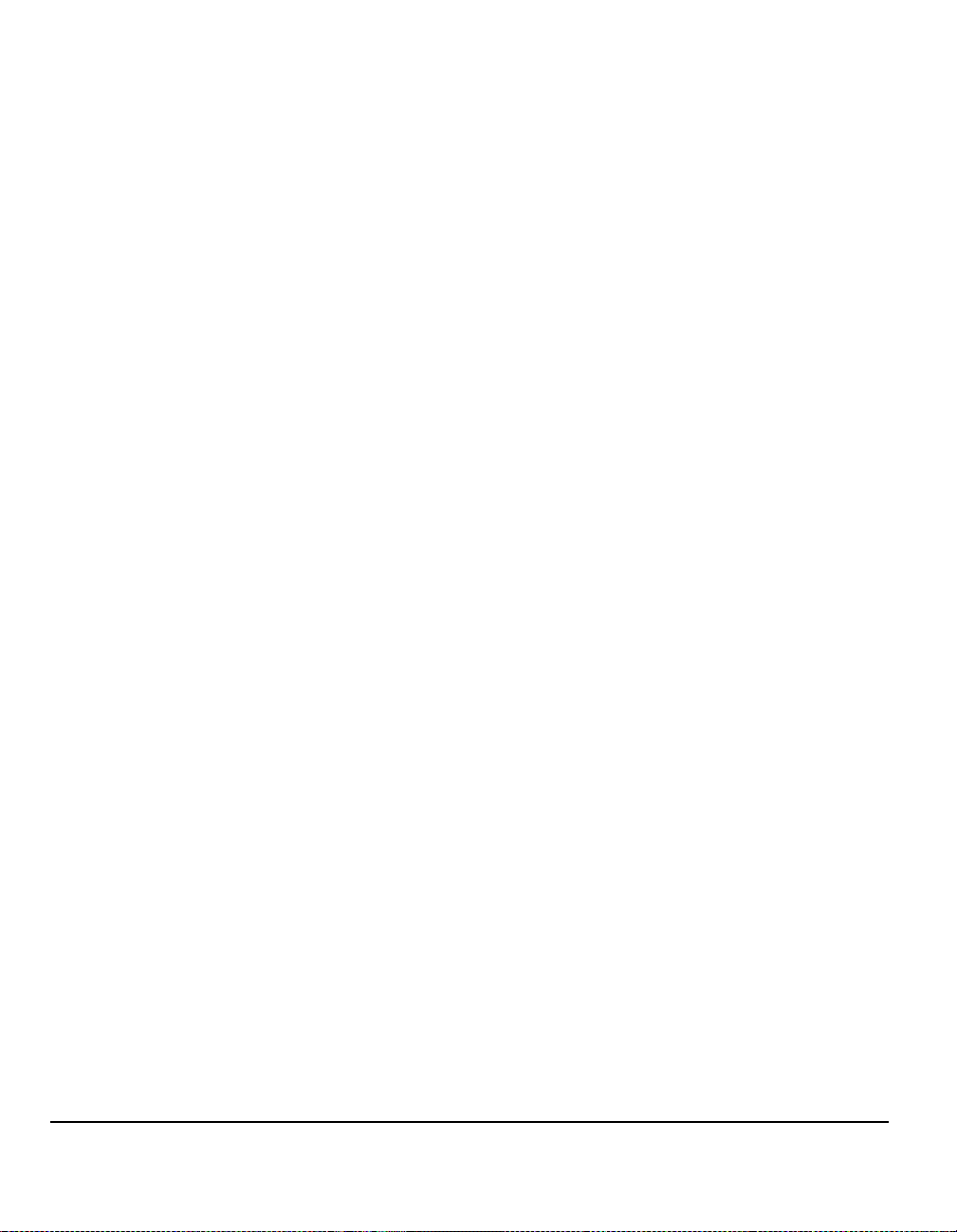
- Professional Finisher
Der Professional Finisher bietet diverse Möglichkeiten der Endverarbeitung.
Wird keine Endverarbeitungsoption aktiviert, erfolgt die Ausgabe im oberen
Fach. Es kann bis zu 250 Blatt aufnehmen. Im Professional Finisher kann die
ÜBERSICHT
Ausgabe sortiert, gestapelt, geheftet und gefaltet werden. Das Hauptfach
fasst 2000 Blatt. Er verfügt über einen Booklet Maker zur Broschürenerstellung und einen Falzbereich. Dokumente können mit einer oder zwei
Heftklammern geheftet werden. Drucksätze von bis zu 15 Blatt können mit
Rückenheftung geheftet werden. Ein mit Heftklammern zu heftender
Heftsatz aus Normalpapier darf bis zu 100 Blatt (182 x 259 mm bis 305 x
457 mm) enthalten, bei schwererem Papier weniger. Der Booklet Maker
erstellt Broschüren von 8 bis 60 Seiten mit Rückenheftung, im Falzbereich
werden Einzelblätter mit Wickel- oder Leporellofalz gefaltet.
FUNKTIONEN AUF DER ARBEITSSTATION
Wenn das CopyCentre/WorkCentre Pro in ein Netzwerk eingebunden ist, stehen
die nachfolgend aufgeführten Funktionen zur Verfügung. Der Anschluss an das
Netzwerk sollte vom Systemadministrator vorgenommen werden.
CentreWare®-Druckertreiber
Der Druckertreiber ermöglicht es, vom Arbeitsplatz aus auf die Funktionen des
CopyCentre/WorkCentre Pro zuzugreifen. Folgende Optionen sind verfügbar:
• 1-seitiger oder 2-seitiger Seitenaufdruck
• Geheftete Drucksätze (bei installiertem Finisher)
• Auflösungen von bis zu 1800x1800 dpi
• Standard- oder benutzerdefinierte Wasserzeichen
• Passwortgeschützte Druckausgabe (für vertrauliche Dokumente)
CentreWare-Tools
Die CentreWare-Software bietet außerdem optionale Tools für die Installation, die
Verwaltung von Profilen und Benutzern und für das Netzwerk-Scannen.
CentreWare® Internet-Services
Jedes CopyCentre/WorkCentre Pro hat eine “eingebaute” Homepage, über die
druckfertige Dateien über das World Wide Web an jedes beliebige CopyCentre/
WorkCentre Pro verschickt werden können. Der Zugriff auf diese Funktion erfolgt
über die Internet-Services.
SEITE 1-8 XEROX COPYCENTRE C65/C75/C90 WORKCENTRE PRO 65/75/90 KURZÜBERSICHT
Page 17
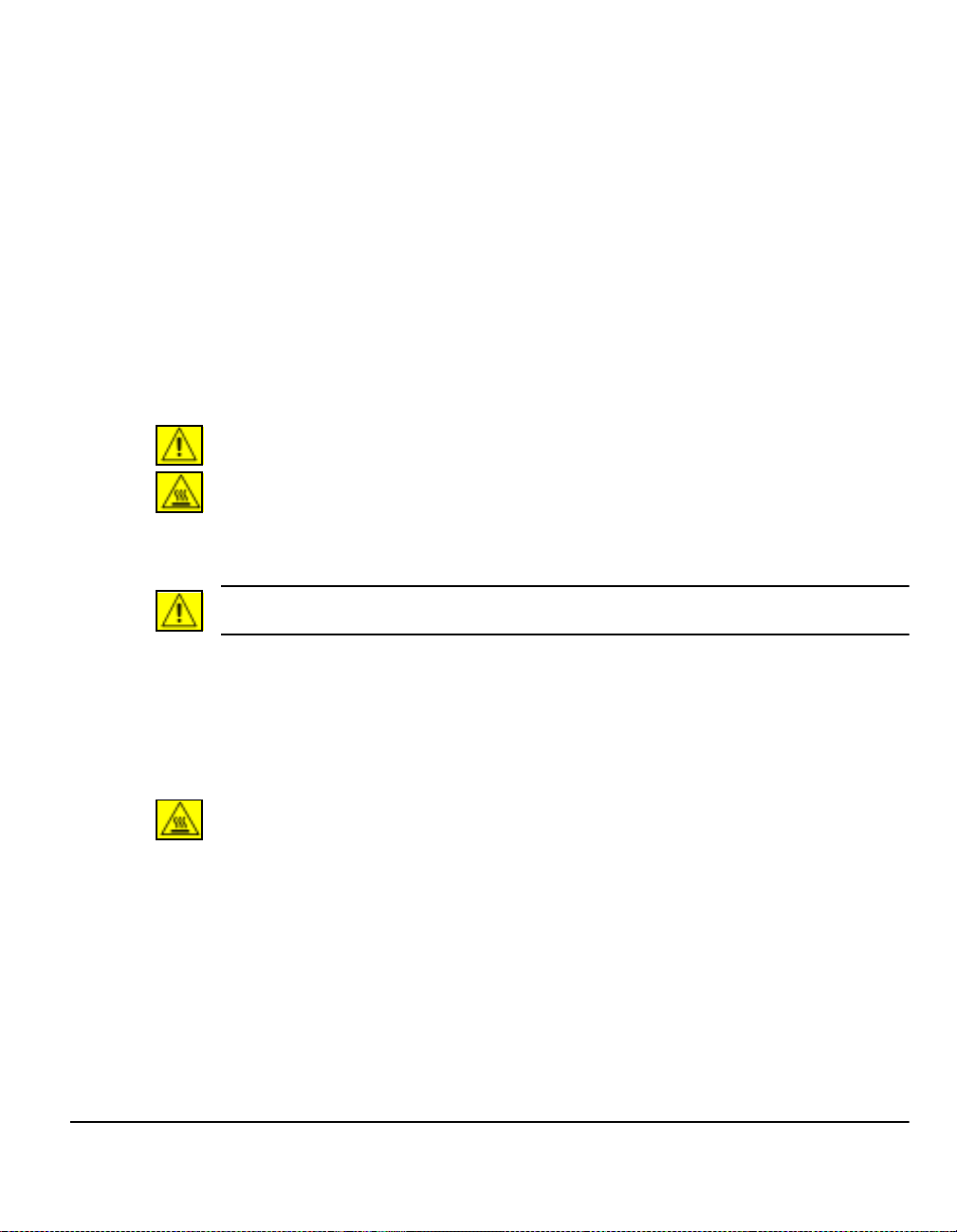
SICHERHEIT
Einführung
Das Xerox-Gerät und die verwendeten Materialien entsprechen allen in Frage
kommenden Sicherheitsvorschriften. Dazu gehören Konformität mit den Richtlinien
diverser Prüfstellen und mit Vorschriften zum Umweltschutz. Vor Inbetriebnahme
des Geräts die Sicherheitshinweise auf den folgenden Seiten sorgfältig lesen, um
den kontinuierlich sicheren Betrieb des Geräts zu gewährleisten.
Die Sicherheitsprüfungen und Leistungstests wurden ausschließlich unter
Verwendung von Xerox-Materialien durchgeführt.
Sämtliche Warnungen und Hinweise am Gerät bzw. in der zugehörigen
Dokumentation sind unbedingt zu beachten.
Dieser WARNHINWEIS macht auf die Gefahr von Verletzungen aufmerksam.
Dieser WARNHINWEIS macht auf heiße Oberflächen (Verbrennungsgefahr)
aufmerksam.
Sicherheitshinweise
VORSICHT: Dieses Gerät darf nur an eine einwandfrei geerdete Steckdose
angeschlossen werden.
ÜBERSICHT
Nur Schukostecker benutzen, ein Erdkontakt muss vorhanden sein. Im Zweifelsfall
einen Elektriker zu Rate ziehen.
Gerät nur an Stromquellen anschließen, für die es ausgelegt ist.
Soll die Stromversorgung des Geräts gänzlich unterbrochen werden, ist der
Netzstecker zu ziehen.
Den Fixierbereich nicht berühren. Er ist sehr heiß!
Niemals Reinigungsmittel in unter Druck stehenden Behältern verwenden, da bei
deren Einsatz in bzw. auf elektrischen Geräten Explosions- und Brandgefahr
besteht.
Weitere Sicherheitshinweise zu Xerox-Geräten und -Verbrauchsmaterialien
sind unter der folgenden Rufnummer erhältlich:
+44 (0) 1707 353434
XEROX COPYCENTRE C65/C75/C90 WORKCENTRE PRO 65/75/90 KURZÜBERSICHT SEITE 1-9
Page 18
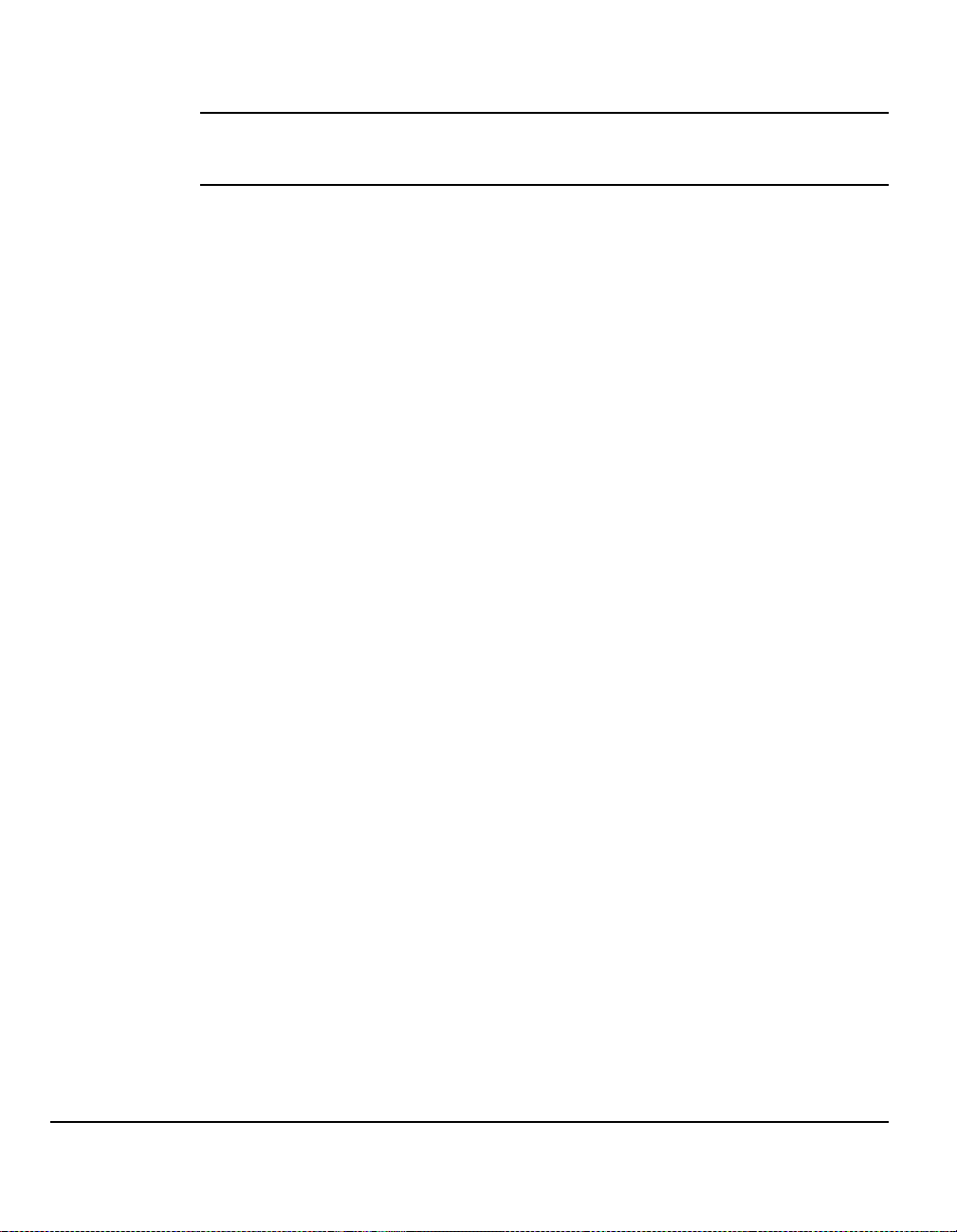
ÜBERSICHT
Laser-Sicherheitsbedingungen
VORSICHT: Alle hier nicht beschriebenen Verfahren oder davon
abweichende Vorgehensweisen können dazu führen, dass gefährliche
Laserstrahlung freigesetzt wird.
Das CopyCentre/WorkCentre Pro 32/40 ist als Laser-Produkt der Klasse 1
zertifiziert. Das Gerät emittiert keinerlei gefährliche Laser-Strahlung. Das
CopyCentre/WorkCentre Pro entspricht behördlichen, nationalen und
internationalen Sicherheitsvorgaben. Es wird keine Strahlung abgegeben, da
der Laserstrahl während aller vom Bediener durchgeführten Druck- und
Wartungsvorgänge völlig eingeschlossen ist.
Sicherheitsstandards
Dieses Xerox-Produkt wurde durch die Underwriters Laboratories Incorporated
zertifiziert. Standard: IEC60950 (EN60950), Ergänzungen A1, A2, A3 und A4.
SEITE 1-10 XEROX COPYCENTRE C65/C75/C90 WORKCENTRE PRO 65/75/90 KURZÜBERSICHT
Page 19
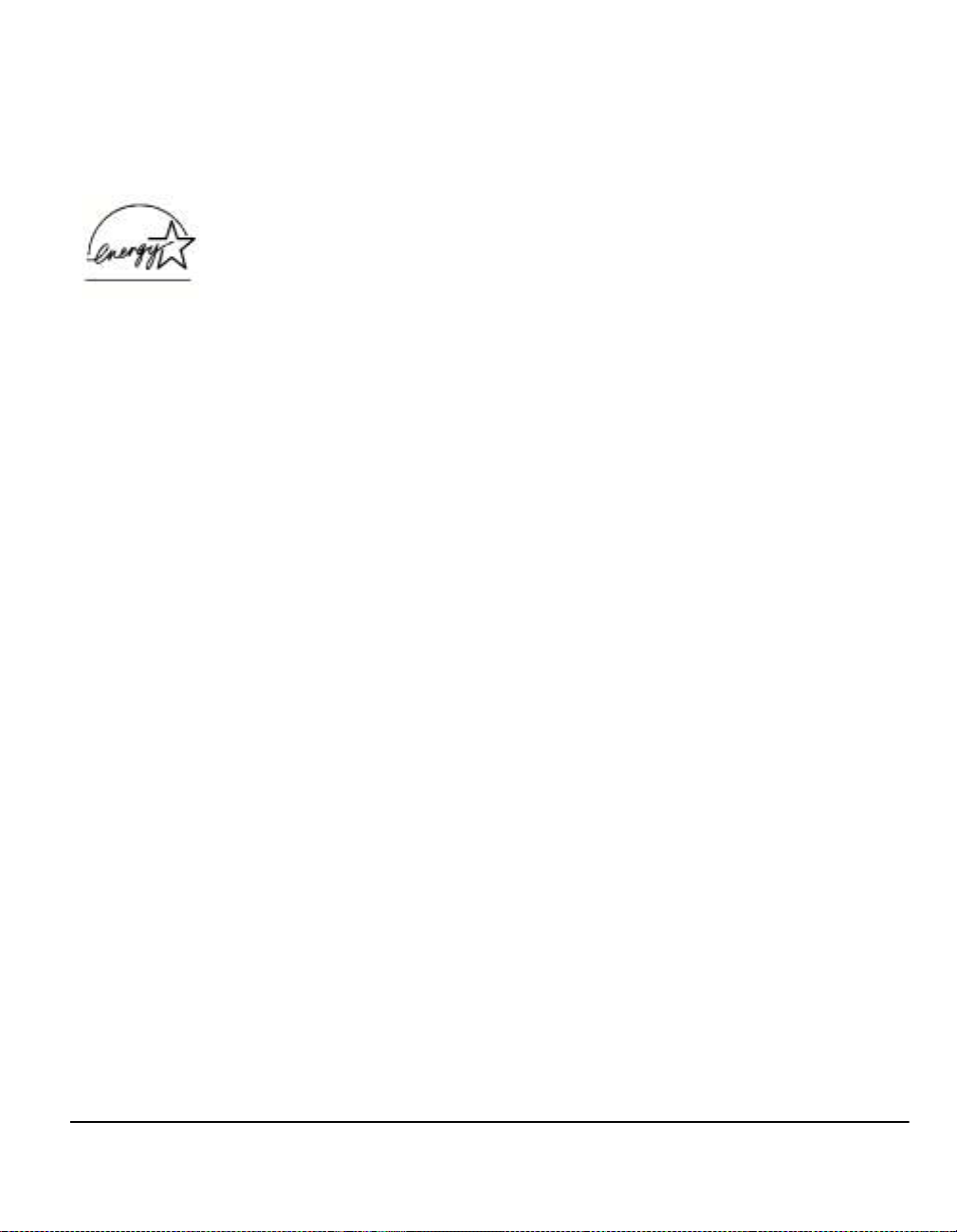
UMWELTVERTRÄGLICHKEIT
ENERGY STAR
Das Gerät ist mit dem US-amerikanischen Umweltzeichen ENERGY STAR
ausgezeichnet und entspricht den für diese Auszeichnung vorgeschriebenen
Richtlinien zur Energieeinsparung.
Ab Werk ist das Gerät so eingerichtet, dass es nach 15 Minuten betriebsfreier Zeit
in den reduzierten Betrieb schaltet. Der Übergang in den Energiesparbetrieb bzw.
die automatische Abschaltung erfolgt in der Werkeinstellung nach 60 Minuten. Eine
ausführliche Beschreibung der Energiesparstufen und eine Anleitung zur Änderung
der voreingestellten Intervalle sind auf der Dokumentations-CD (CD2) unter
Lerneinheiten, Geräteverwaltung, Energiesparbetrieb zu finden.
ÜBERSICHT
XEROX COPYCENTRE C65/C75/C90 WORKCENTRE PRO 65/75/90 KURZÜBERSICHT SEITE 1-11
Page 20
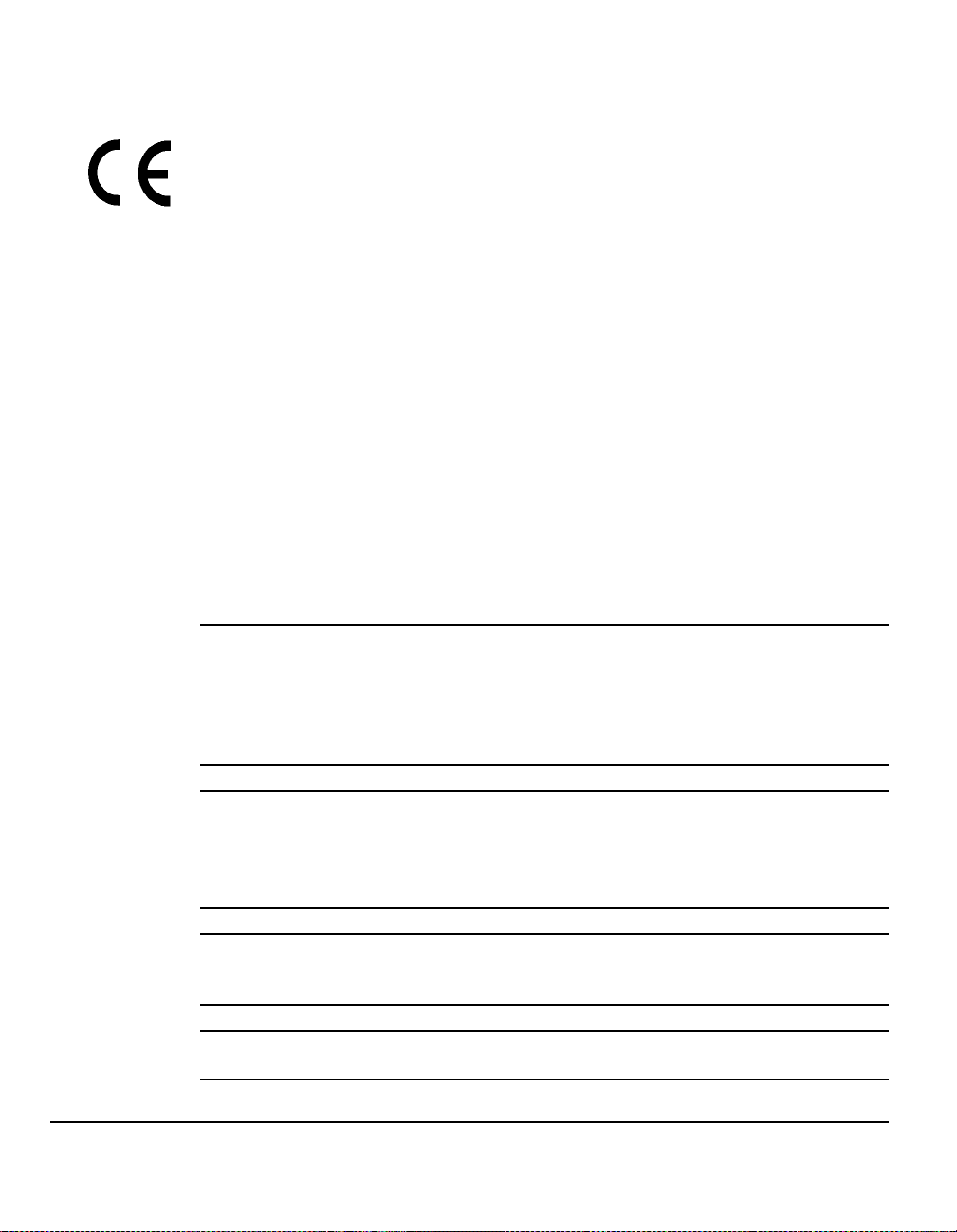
GESETZLICHE BESTIMMUNGEN
Durch Kennzeichnung dieses Produkts mit dem CE-Zeichen erklärt sich Xerox bereit,
den folgenden Direktiven der Europäischen Union zu entsprechen (mit Wirkung vom
ÜBERSICHT
siehe Datum):
1. Januar 1995:
1. Januar 1996: EG-Direktive 89/336/EWG, Angleichung der Rechtsvorschriften der Mitgliedstaaten
9. März 1999: EU-Richtlinie 99/5/EG über Funkanlagen und Telekommunikationsendeinrichtungen
EG-Direktive 73/23/EWG ergänzt durch EG-Direktive 93/68/EWG, Angleichung der
Rechtsvorschriften der Mitgliedstaaten betreffend elektrische Betriebsmittel zur
Verwendung innerhalb bestimmter Spannungsgrenzen.
über die elektromagnetische Verträglichkeit.
und die gegenseitige Anerkennung ihrer Konformität.
Den vollständigen Text dieser Erklärung erhalten Sie von Ihrem Xerox P artner oder bei:
Environment, Health and Safety
The Document Company Xerox
Bessemer Road
Welwyn Garden City
Herts
AL7 1HE
England
Tel.: +44 (0) 1707 353434
WARNUNG: Dieses Gerät wurde unter strikter Einhaltung der entsprechenden Sicherheits- und Funkentstörungsbestimmungen hergestellt und
geprüft. Änderungen oder Umbauten an diesem Gerät, die nicht ausdrücklich durch Xerox genehmigt werden, können zum Verlust der Benutzungsberechtigung führen. Eine vollständige Liste der genehmigten Zusatzgeräte
und -funktionen ist bei dem lokal zuständigen Xerox Partner erhältlich.
WARNUNG: Um eine fehlerfreie Funktion dieses Geräts in der Umgebung
von ISM-Geräten (Hochfrequenzgeräte für industrielle, wissenschaftliche,
medizinische und ähnliche Zwecke) zu gewährleisten, ist es erforderlich,
dass die Störstrahlung dieser Geräte reduziert oder auf andere Weise
begrenzt wird.
WARNUNG: Dies ist ein Produkt der Grenzwertklasse A. Der Einsatz dieses
Systems in Wohngebieten kann Frequenzstörungen hervorrufen, deren
Beseitigung in jedem Fall dem Benutzer obliegt.
WARNUNG: Die mit diesem Gerät verwendeten Kabel müssen entsprechend
der Direktive 89/336/EWG abg esc hirmt sein.
SEITE 1-12 XEROX COPYCENTRE C65/C75/C90 WORKCENTRE PRO 65/75/90 KURZÜBERSICHT
Page 21

2KURZANLEITUNG
!Geräteübersicht ...........................................2-2
!Steuerpultübersicht......................................2-3
!Ein- und Auss ch a lte n....... ... .........................2-4
!Papier einlegen............................................2-5
!Kopien erstellen ...........................................2-6
!Faxnachricht se nde n. .. ... .. ................. ...........2-7
!Internet-Faxnachricht senden......................2-8
!Dokument scannen......................................2-9
!E-Mail senden......... .. ............................... ..2-10
!Vom PC drucken....... .. ... .. ..........................2-11
!Mit Internet- S er v i ce s dru cke n .... ................2-12
!Anmelden/Abmelden..................................2-13
!Zusatzinformationen ..................................2-14
XEROX COPYCENTRE C65/C75/C90 WORKCENTRE PRO 65/75/90 KURZÜBERSICHT SEITE 2-1
Page 22

GERÄTEÜBERSICHT
KURZANLEITUNG
Steuerpult
Touchscreen
Vorlageneinzug
Vorlagenglas
(unter dem Vorlageneinzug)
Ausgabefächer
Zusatzzufuhr
Großraumbehälter
HINWEIS: Die obige Fotografie zeigt ein voll konfiguriertes WorkCentre Pro 90. Die
verfügbaren Optionen sind von der jeweiligen Konfiguration des Geräts abhängig.
SEITE 2-2 XEROX COPYCENTRE C65/C75/C90 WORKCENTRE PRO 65/75/90 KURZÜBERSICHT
Papierbehälter
Finisher
Page 23
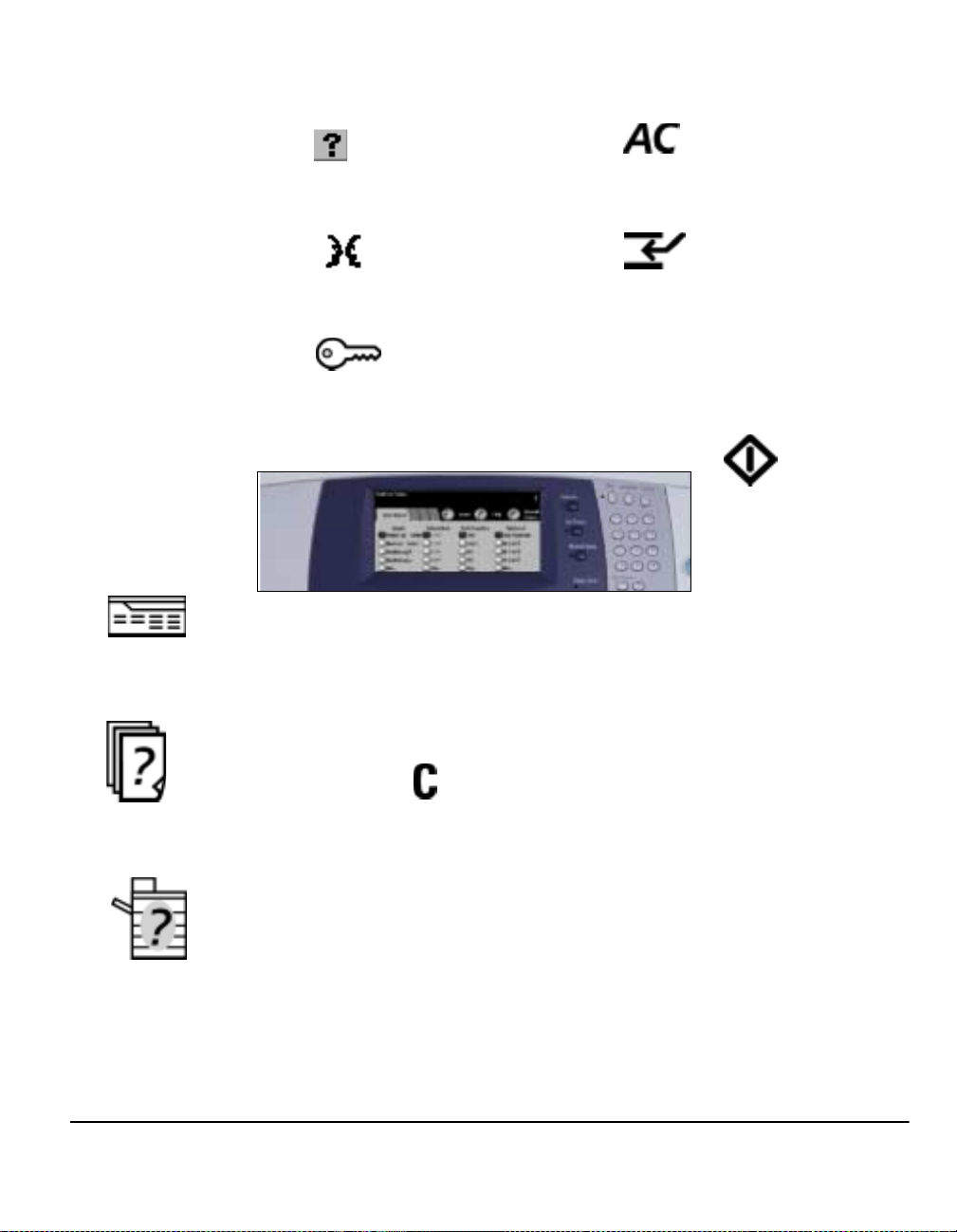
STEUERPULTÜBERSICHT
Hilfe
Touchscreen
Hier werden die verfügbaren Programmierfunktionen angezeigt
und ausgewählt.
Außerdem werden hier
Hinweise zur Fehlerbeseitigung und allge meine Informationen
zum Gerät angezeigt.
Ruft weitere Informationen auf.
Ändert die Anzeigesprache.
Öffnet die Systemverwaltung, in der
die Standardwerte des Geräts geändert werden können
Funktionen
Zeigt die Auftragsfunktionen auf dem
Touchscreen an.
Sprache
Zugriff
Wählpause
Fügt bei Übertragung
einer Faxnachricht eine
Pause in die
Telefonnummer ein.
Alles löschen
Setzt sämtliche F unktionen auf die
Standardeinstellungen zurück.
KURZANLEITUNG
Unterbrechen
Hält den aktuellen Auftrag vorübergehend an, um einen andere n
Auftrag zwischenzuschieben.
Start
Startet den Auftrag.
Raute
Steht für das Zeichen oder
kennzeichnet eine Gruppenwahlnummer. Wird auch bei der Passworteingabe benutzt.
Auftragsstatus
Ruft Informationen zum
Bearbeitungsstand des Auftrags ab.
Löschen
Zum Löschen numerischer
Werte oder des letzten
eingegebenen
Zeichens.
Systemstatus
Zeigt den aktuellen Status
des Geräts an.
XEROX COPYCENTRE C65/C75/C90 WORKCENTRE PRO 65/75/90 KURZÜBERSICHT SEITE 2-3
Page 24
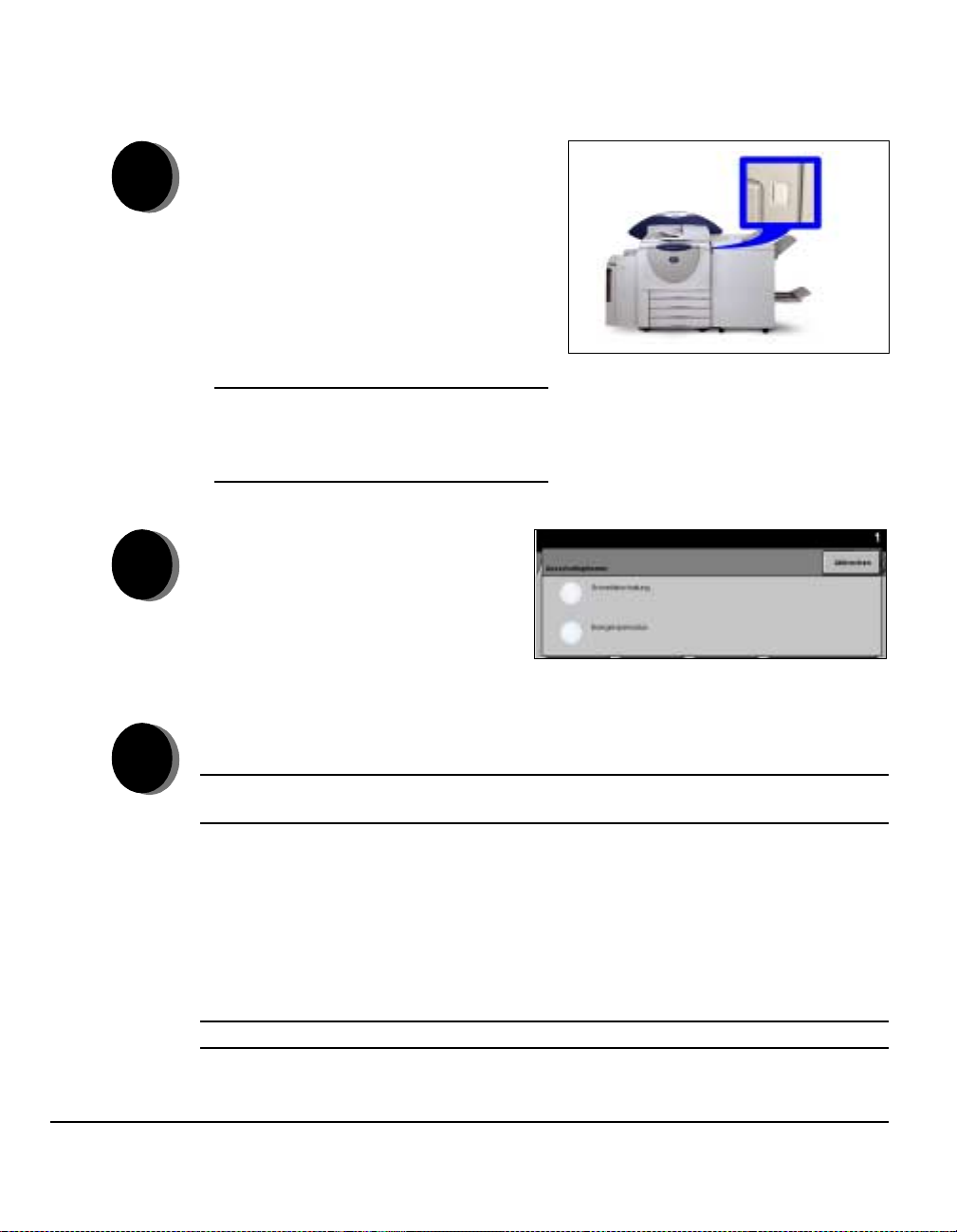
EIN- UND AUSSCHALTEN
Gerät einschalten:
1
KURZANLEITUNG
2
! EIN/AUS-Schalter betätigen. Der
gesamte Einschaltprozess dauert
weniger als vier Minuten. EIN/AUSSchalter fünf Sekunden lang drücken.
Die Anzeigen auf dem Steuerpult
blinken. Es kann bis zu 30 Sekunden
dauern, bevor Anzeigen auf dem
Steuerpult oder Bildschirme auf dem
Touchscreen erscheinen.
HINWEIS: Bestimmte Funktionen des
Geräts wie beispielsweise Kopieren
stehen früher zur Verfügung als andere
Funktionen, beispielsweise Drucken.
Gerät ausschalten:
! EIN/AUS-Schalter fünf Sekun-
den lang drücken. Daraufhin
wird ein Bestätigungsfenster
geöffnet, in dem eine Ausschaltoption ausgewählt werden
muss.
Wird die Option Schnellabschaltung gewählt und bestätigt, durchläuft das Gerät
eine kontrollierte Ausschaltsequenz.
3
HINWEIS: Das Gerät bleibt etwa 30 Sekunden eingeschaltet, bevor die
Stromversorgung unterbrochen wird.
Sind noch Aufträge in der Warteschlange enthalten, erscheint ein weiteres Fenster
mit dem Hinweis, dass die Aufträge in der Warteschlange gelöscht werden, wenn
das Gerät ausgeschaltet wird. Wird diese Meldung bestätigt, gehen beim Ausschalten die noch in der Warteschlange enthaltenen Aufträge verloren.
Wird die Optio n Energiesparmodus gewählt und bestätigt, wird das Gerät unverzüglich in den reduzierten Betrieb umgeschaltet. Sind in der Warteschlange noch
Aufträge enthalten, wird ein entsprechendes Fenster geöffnet.
HINWEIS: Im reduzierten Betrieb ist der EIN/AUS-Schalter ohne Funktion.
Um das Gerät aus diesem Modus heraus wieder zu aktivieren, eine Taste auf dem
Touchscreen oder auf dem Steuerpult betätigen.
SEITE 2-4 XEROX COPYCENTRE C65/C75/C90 WORKCENTRE PRO 65/75/90 KURZÜBERSICHT
Page 25
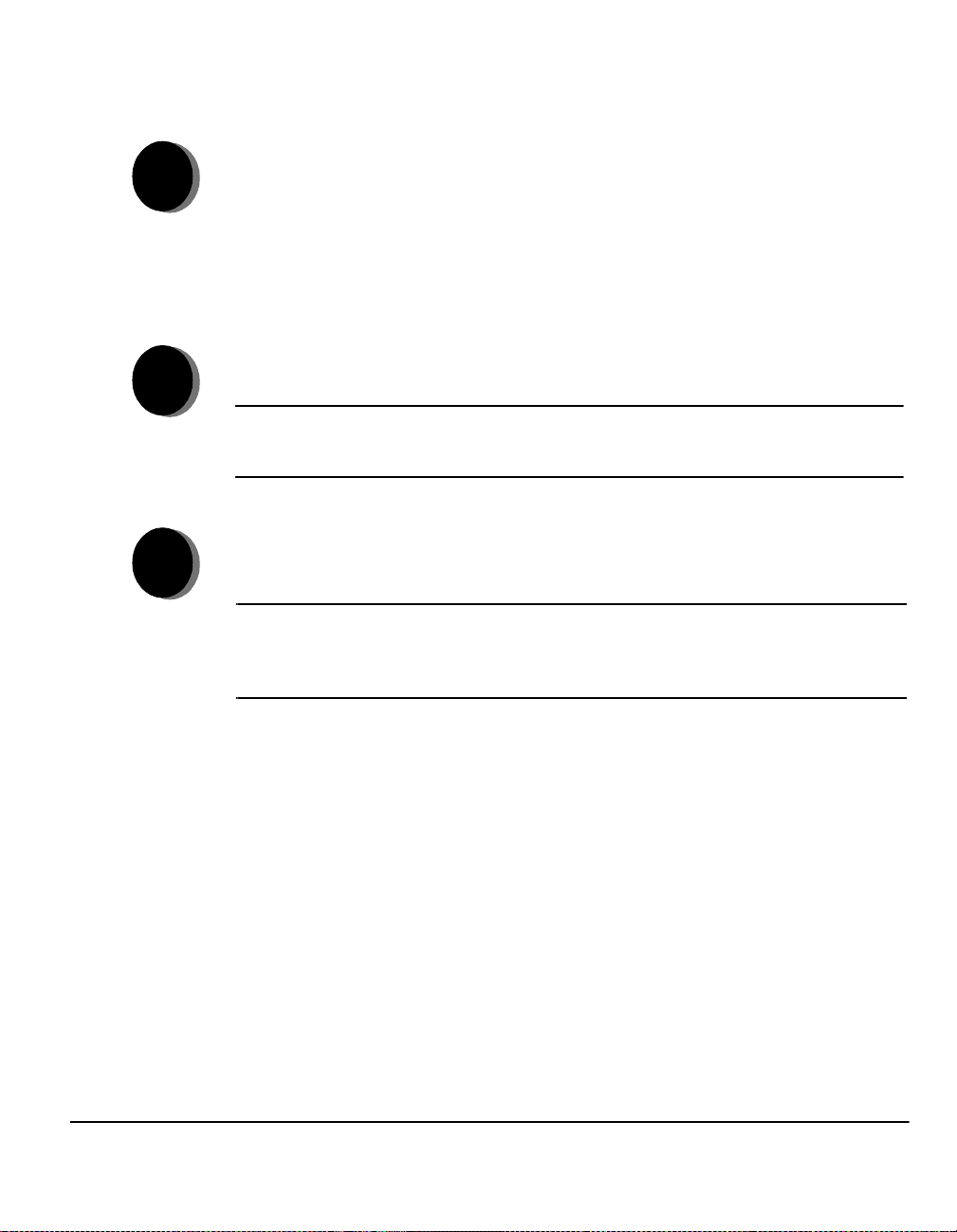
PAPIER EINLEGEN
! Den betreffenden Behälter öffnen.
1
! Papier einlegen. Max. Füllstandsmarkierung beachten.
2
3
! Behälter schließen
HINWEIS: Darauf achten, dass die Papierführungen an den Blattkanten
anliegen, da andernfalls die automatische Formaterkennung nicht korrekt
funktioniert.
! [Bestätigen] antippen ODER auf [Format ändern] und/oder [Beschreibung
ändern] tippen, um den Behälter neu zu programmieren, wenn Papierformat
oder -art geändert wurden.
HINWEIS: Sicherstellen, dass Format und Art korrekt eingestellt sind. Für standardmäßiges Kopierpapier gilt:
Format - A4
Art - Standard Farbe - Weiß
KURZANLEITUNG
XEROX COPYCENTRE C65/C75/C90 WORKCENTRE PRO 65/75/90 KURZÜBERSICHT SEITE 2-5
Page 26
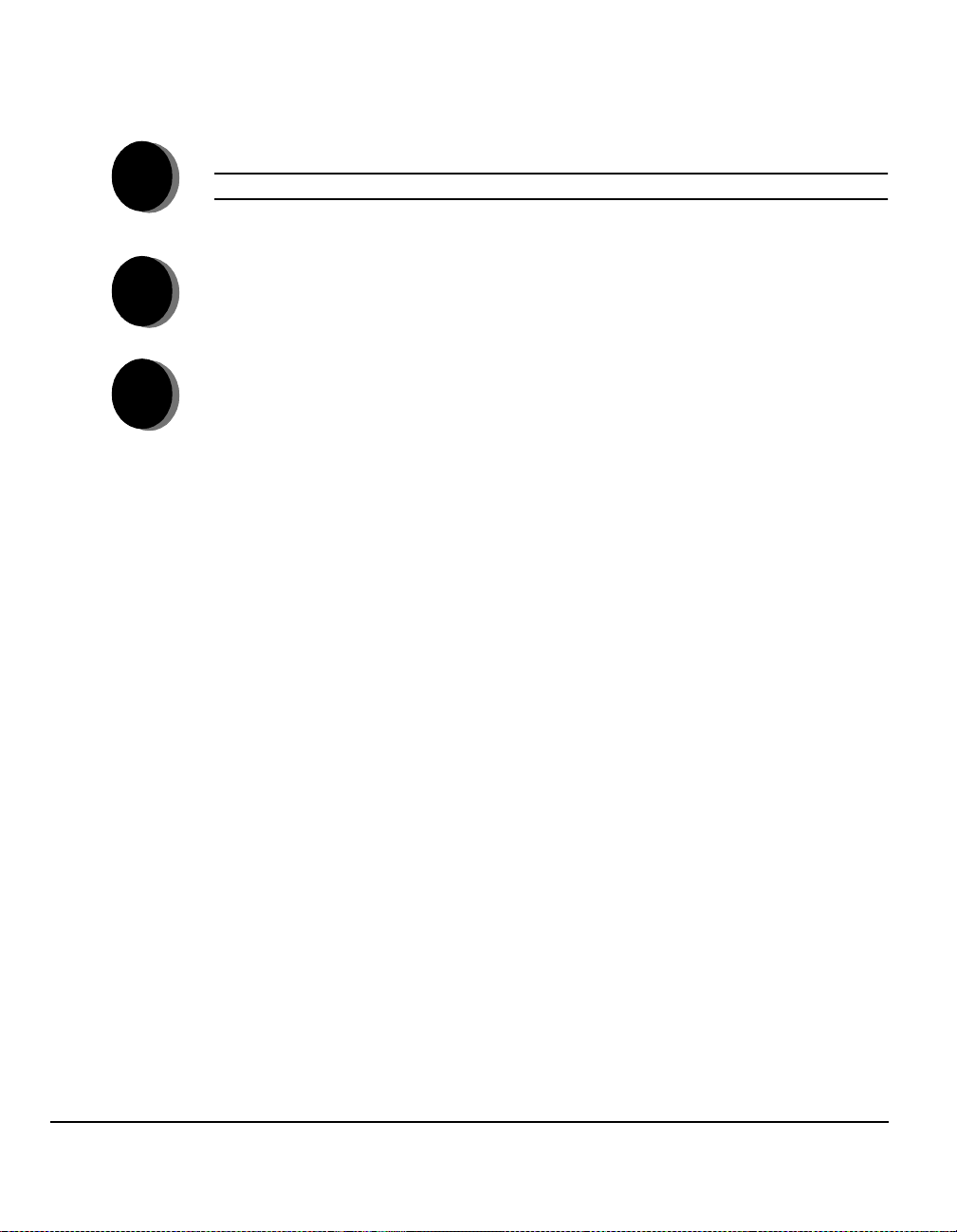
KOPIEN ERSTELLEN
! Vorlagen einlegen.
1
HINWEIS: Die Vorlagen werden nur einmal eingelesen.
KURZANLEITUNG
! D as Regi s ter Kopieren öffnen – dazu gegebenenfalls die Funktionstaste auf
2
3
dem Steuerpult drücken.
! Die gewünschten Funktionen auf dem Touchscreen auswählen.
! Start drücken.
Im Kopier-Modus stehen folgende Funktionen zur Verfügung:
! Bildqualität anpassen
! Automatisch verkleinern/vergrößern
! Mischformatvorlagen kopieren
! Unbedruckte Trennblätter in Foliensätze einfügen
! Mehrere Seitenbilder auf einem Bogen anordnen
! Bedruckte oder unbedruckte Deckblätter einfügen
! Bild verschieben
! Ränder löschen
! Auftragsaufbau, um für einen Stapel von Vorlagen unterschiedliche Funktionen
vorzuwählen
! Funktionsvorwahl für häufig benötigte Aufträge speichern
! Broschüren erstellen
! Textfeld
SEITE 2-6 XEROX COPYCENTRE C65/C75/C90 WORKCENTRE PRO 65/75/90 KURZÜBERSICHT
Page 27
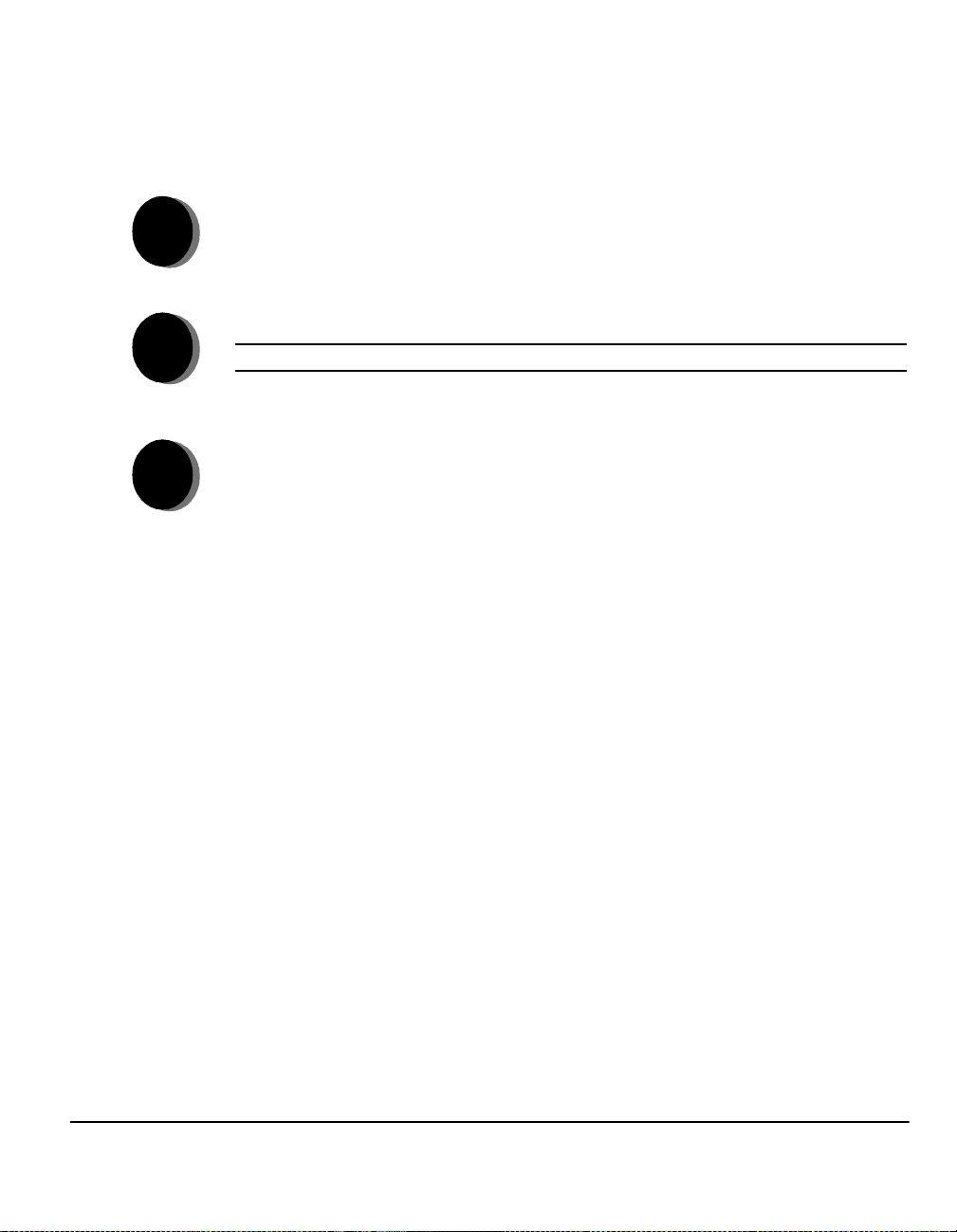
FAXNACHRICHT SENDEN
Faxserver steht zur Verfügung, wenn das Gerät an das Netzwerk angeschlossen
und das optionale Fax-Kit aktiviert und eingerichtet ist.
! Vorlagen einlegen.
1
! [Fax] antippen.
KURZANLEITUNG
2
3
HINWEIS: Möglicherweise muss zunächst [Alle Funktionen] angetippt werden.
! Telefonnummer eingeben.
! Die gewünschten Funktionen auf dem Touchscreen auswählen.
! Start drücken.
Im Fax-Modus stehen folgende Funktionen zur Verfügung:
! Auflösung einstellen
! 2-seitige Vorlagen per Fax versenden
! Format der einzulesenden Vorlagen vorwählen
! Bildqualität anpassen
! Uhrzeit für zeitversetztes Senden festlegen
XEROX COPYCENTRE C65/C75/C90 WORKCENTRE PRO 65/75/90 KURZÜBERSICHT SEITE 2-7
Page 28
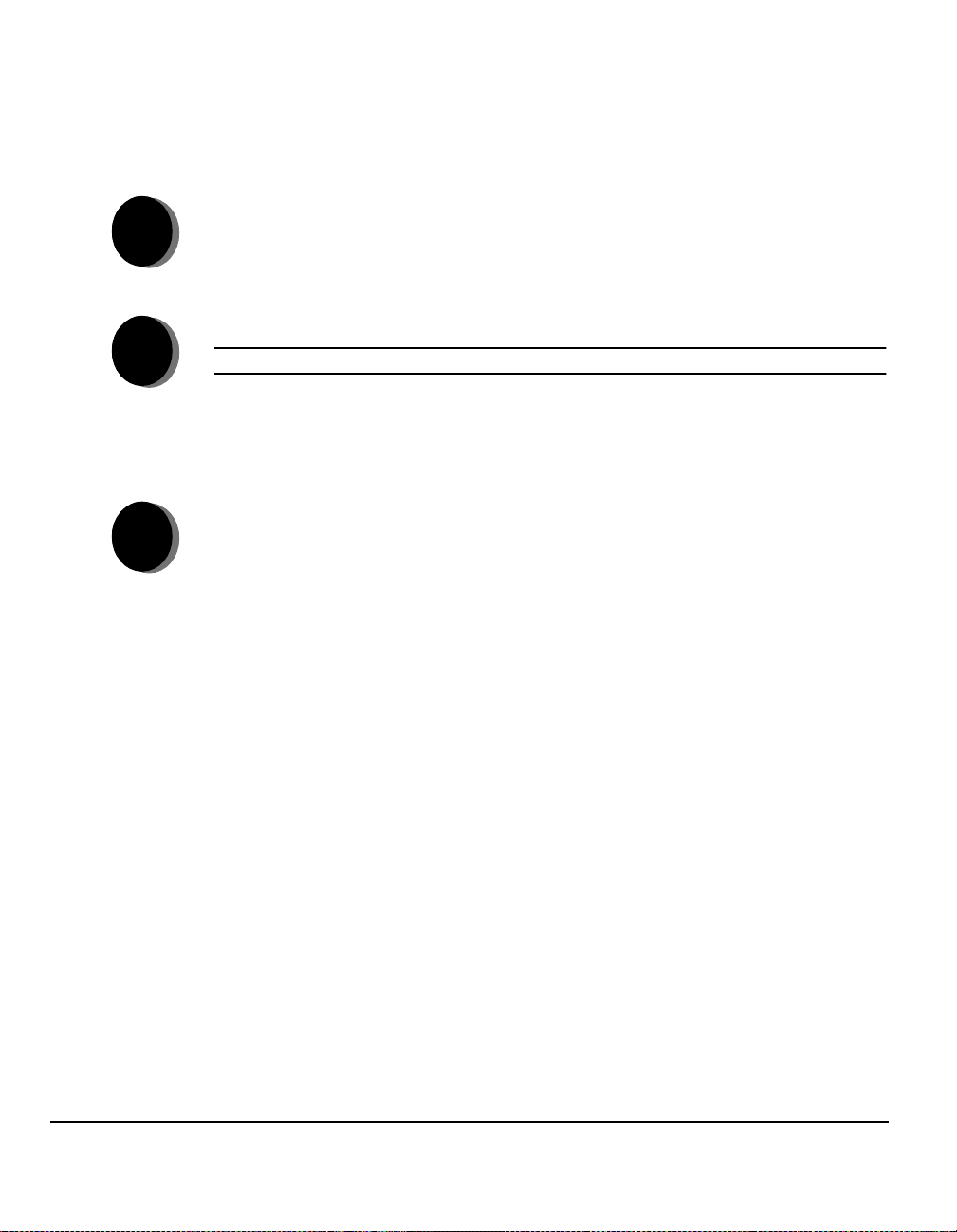
INTERNET-FAXNACHRICHT SENDEN
Internet-Fax steht zur Verfügung, wenn das Gerät an das Netzwerk angeschlossen
und das optionale Internet-Fax-Kit aktiviert und eingerichtet ist.
! Vorlagen einlegen.
KURZANLEITUNG
1
! [Internet-Fax] antippen.
2
3
HINWEIS: Möglicherweise muss zunächst [Alle Funktionen] angetippt werden.
! [An...] antippen, die E-Mail-Adresse des Empfängers eingeben und
[Speichern] antippen.
! [Betreff...] antippen, einen Betreff eingeben und auf [Speichern] tippen.
! Die gewünschten Funktionen auf dem Touchscreen auswählen.
! Start drücken.
Im Internet-Fax-Modus stehen folgende Funktionen zur
Verfügung:
! Öffentliches oder internes Adressbuch erstellen
! Auflösung einstellen
! 2-seitige Vorlagen per Fax versenden
! Format der einzulesenden Vorlagen vorwählen
! Bildqualität einstellen
! Einstellung für das Standard-Dateiformat ändern
SEITE 2-8 XEROX COPYCENTRE C65/C75/C90 WORKCENTRE PRO 65/75/90 KURZÜBERSICHT
Page 29
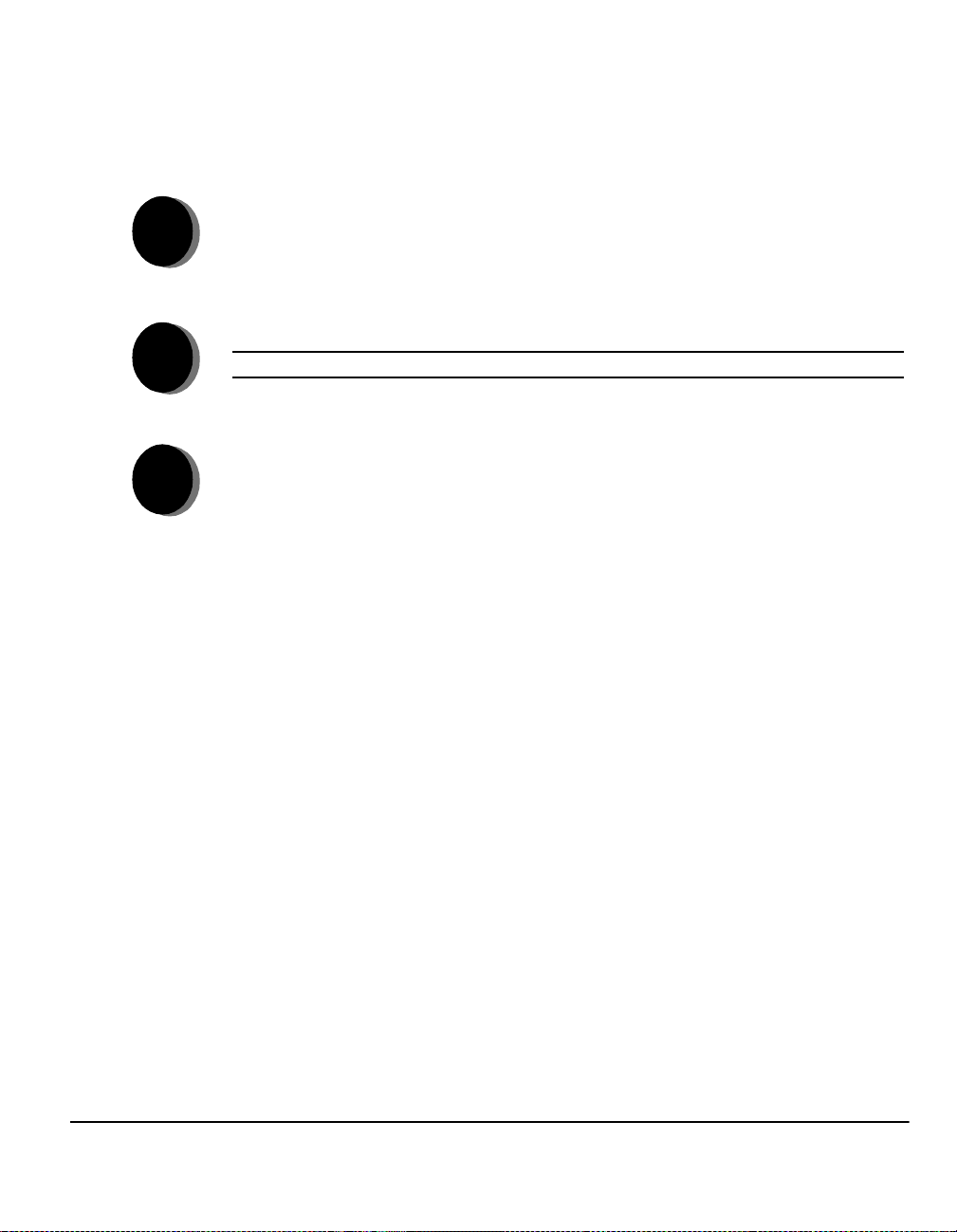
DOKUMENT SCANNEN
Netzwerk-Scannen steht zur Verfügung, wenn das Gerät an das Netzwerk
angeschlossen und das optionale Internet-Scan-Kit aktiviert und eingerichtet ist.
! Vorlagen einlegen.
1
! [Netzwerk-Scannen] antippen.
KURZANLEITUNG
2
3
HINWEIS: Möglicherweise muss zunächst [Alle Funktionen] angetippt werden.
! Das gewünschte Profil auswählen.
! Die gewünschten Funktionen auf dem Touchscreen auswählen.
! Start drücken.
! Anschließend an der Arbeitsstation den betreffenden Auftrag aufrufen.
Im Modus “Scannen” stehen folgende Funktionen zur
Verfügung:
! Ausgabequalität anpassen
! Auflösung einstellen
! 2-seitige Vorlagen scannen
! Format der einzulesenden Vorlagen vorwählen
! Zielbestimmung für das eingescannte Bild ändern
XEROX COPYCENTRE C65/C75/C90 WORKCENTRE PRO 65/75/90 KURZÜBERSICHT SEITE 2-9
Page 30
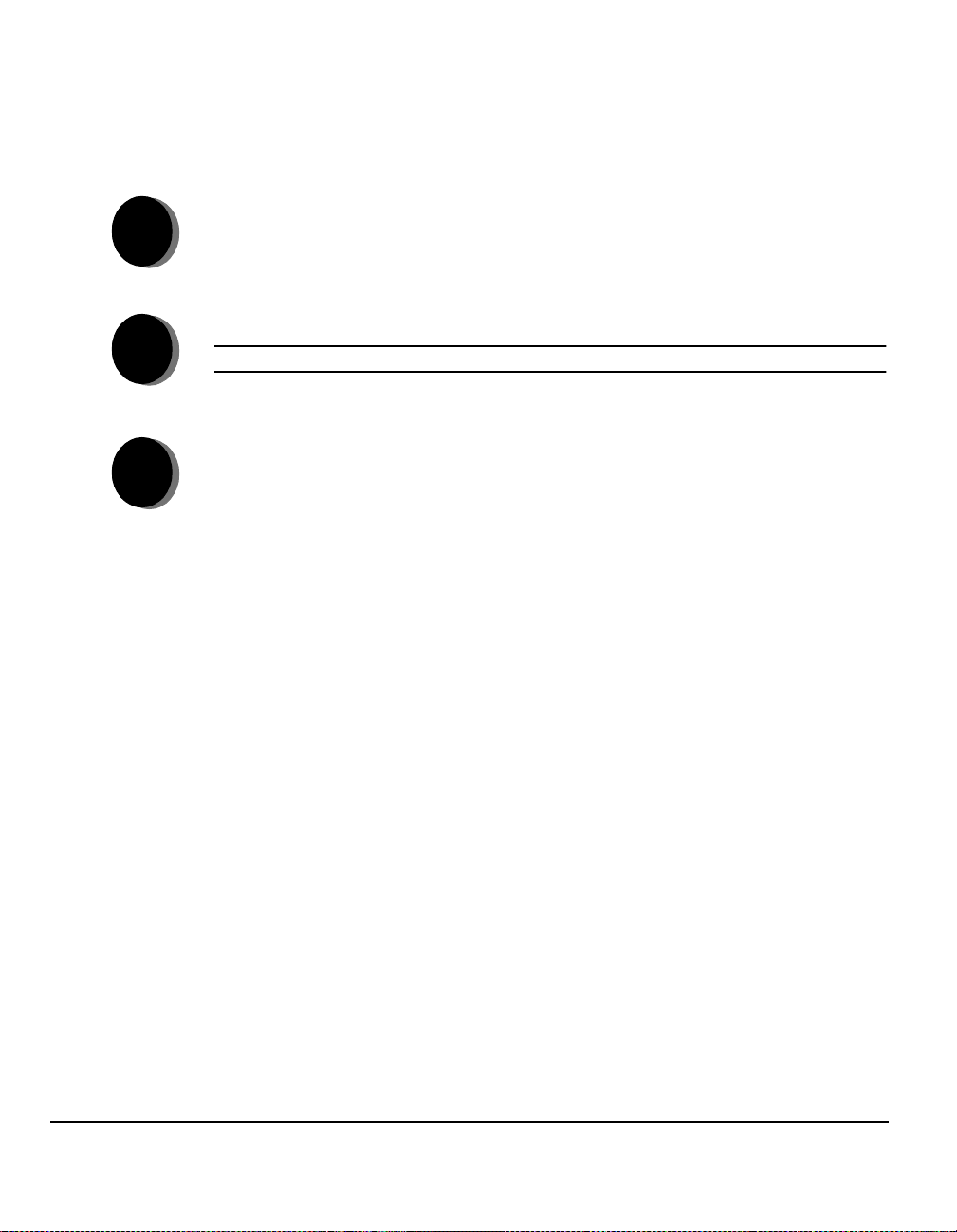
E-MAIL SENDEN
E-Mail steht zur Verfügung, wenn das Gerät an das Netzwerk angeschlossen und
das optionale E-Mail-Kit aktiviert und eingerichtet ist.
! Vorlagen einlegen.
KURZANLEITUNG
1
! [E-Mail] antippen.
2
3
HINWEIS: Möglicherweise muss zunächst [Alle Funktionen] angetippt werden.
! [Absender...] antippen, eigene E-Mail-Adresse eingeben und [Eingabe]
antippen.
! [An...] antippen, die E-Mail-Adresse des Empfängers eingeben und [Eingabe]
antippen.
! [Betreff...] antippen, einen Betreff eingeben und auf [Speichern] tippen.
! Die gewünschten Funktionen auf dem Touchscreen auswählen.
! Start drücken.
Im Modus “Scannen an E-Mail” stehen folgende Funktionen zur
Verfügung:
! Öffentliches oder internes Adressbuch erstellen
! Auflösung einstellen
! 2-seitige Vorlagen scannen
! Format der einzulesenden Vorlagen vorwählen
! Bildqualität einstellen
SEITE 2-10 XEROX COPYCENTRE C65/C75/C90 WORKCENTRE PRO 65/75/90 KURZÜBERSICHT
Page 31

VOM PC DRUCKEN
Wenn das WorkCentre Pro an ein Netzwerk angeschlossen ist, können Dokumente
über den mitgelieferten CentreWare-Druckertreiber direkt vom PC aus gedruckt
werden.
1
2
! In der Anwendung [Drucken] wählen.
! Das WorkCentre Pro als Drucker auswählen.
! [Eigenschaften] wählen, Einstellungen vornehmen und auf [OK] klicken.
! Nochmals auf [OK] und anschließend auf [Drucken] klicken.
Im Druck-Modus stehen folgende Funktionen zur Verfügung:
! 1- oder 2-seitiges Drucken
! Geheftete Sätze erstellen (falls das Gerät mit einem Finisher ausgestattet ist)
! Druc ka ufl ösu ng ände r n
! Begleitblatt hinzufügen
! Vorderes Deckblatt hinzufügen
! Bildqualität anpassen
! Wasserzeichen hinzufügen
KURZANLEITUNG
XEROX COPYCENTRE C65/C75/C90 WORKCENTRE PRO 65/75/90 KURZÜBERSICHT SEITE 2-11
Page 32

MIT INTERNET-SERVICES DRUCKEN
Für die Internet-Services wird die integrierte Web-Bedieneroberfläche genutzt, die
die Kommunikation zwischen dem HTTP-Server und dem Gerät ermöglicht. Diese
Option steht nur zur Verfügung, wenn das WorkCentre Pro an ein Netzwerk
angeschlossen ist.
KURZANLEITUNG
1
2
3
! Web-Browser öffnen und folgendes eingeben: http:// gefolgt von der TCP/IP-
Adresse des Druckers.
! Die Eingabetaste drücken.
! Auf [Drucken] klicken.
! Gewünschte Optionen auswählen.
! Mit der Bildlaufleiste am rechten Bildschirmrand zum unteren Seitenrand
blättern.
! Auf [Durchsuchen] klicken und die zu druckende Datei auswählen.
! Auf [Auftrag senden] klicken.
In den Internet-Services stehen folgende Funktionen zur
Verfügung:
! Scan-Profile erstellen, ändern und löschen (sofern Netzwerk-Scannen zur
Verfügung steht)
! Aufträge in der Druckwarteschlange vorziehen, löschen oder freigeben
! Status des WorkCentre Pro überprüfen
HINWEIS: Für detailliertere Informationen zur Arbeit mit Internet-Services den
Systemadministrator kontaktieren.
SEITE 2-12 XEROX COPYCENTRE C65/C75/C90 WORKCENTRE PRO 65/75/90 KURZÜBERSICHT
Page 33

ANMELDEN/ABMELDEN
Ist der Interne Kostenzähler oder die Option Netzwerk-Kostenzählung aktiviert,
um die Nutzung des Geräts zu protokollieren, muss für den Zugriff auf die
verschiedenen Funktionen des Geräts ein gültiger Benutzercode eingegeben
werden.
! Ist der Interne Kostenzähler aktiviert, zum Anmelden einen gültigen Benutzer-
1
code (Passwort) eingeben.
! Ist Netzwerk-Kostenzählung aktiviert, zum Anmelden einen gültigen Benutzer-
namen und eine gültige Kostenstelle eingeben.
! [Eingabe] antippen und Auftrag fertigstellen.
2
! Zum Abmelden die Taste Zugriff auf dem Steuerpult drücken und
3
anschließend auf dem Touchscreen [Abmelden] antippen.
KURZANLEITUNG
XEROX COPYCENTRE C65/C75/C90 WORKCENTRE PRO 65/75/90 KURZÜBERSICHT SEITE 2-13
Page 34

ZUSATZINFORMATIONEN
Auftragswarteschlange aufrufen
1
KURZANLEITUNG
2
! Auf dem Steuerpult die Taste Auftragsstatus drücken. Daraufhin wird die
Warteschlange Alle unvollständigen Aufträge angezeigt.
! Den Status des fraglichen Auftrags prüfen.
! [Andere Warteschl.] antippen, um weitere verfügbare Warteschlangen
einzusehen.
Online-Hilfe aufrufen
! Über [Hilfe] kann die Online-Hilfe jederzeit aufgerufen werden.
! In Meldungen, Online-Anweisungen und animierten Grafiken werden zusätzli-
che Informationen bereitgestellt.
Für weitere Hilfe
3
Um eventuell zusätzlich benötigte Hilfeinformationen zur Arbeit mit dem
CopyCentre/WorkCentre Pro abzurufen:
Siehe die Dokumentations-CD (CD2), die zusammen mit dem CopyCentre/
WorkCentre Pro geliefert wird.
Den System- und/oder Geräteadministrator kontaktieren.
Die Xerox Kunden-Website unter www.xerox.com besuchen oder das
Xerox Welcome and Support Center kontaktieren und die Seriennummer des
Geräts angeben.
! Auf dem Steuerpult die Taste Systemstatus drücken.
! [Gerätedaten] antippen, um die Geräteseriennummer einzusehen.
HINWEIS: Die Seriennummer befindet sich außerdem an der Innenseite der
Vordertür.
SEITE 2-14 XEROX COPYCENTRE C65/C75/C90 WORKCENTRE PRO 65/75/90 KURZÜBERSICHT
Page 35

3KOPIEREN
!Kopieren.......................................................3-2
!Basis-Kopie r e n (R e gis te r)....... ... .. ................3-3
!Bildanpassung..............................................3-9
!Ausgabe.....................................................3-16
!Auftragserstellung......................................3-23
XEROX COPYCENTRE C65/C75/C90 WORKCENTRE PRO 65/75/90 KURZÜBERSICHT SEITE 3-1
Page 36

KOPIEREN
KOPIEREN
Kopieren ist die Standardfunktion des CopyCentre/WorkCentre Pro. Die verschie-
denen Funktionen der Betriebsart Kopieren sind über die Funktionstaste auf dem
Steuerpult zugänglich. Das vorliegende Kapitel erläutert die verschiedenen
Optionen, die in der Betriebsart Kopieren zur Verfügung stehen.
Für die Auswahl von Kopierfunktionen stehen folgende Register zur Verfügung:
! Bildanpassung
! Ausgabe
! Auftragserstellung
SEITE 3-2 XEROX COPYCENTRE C65/C75/C90 WORKCENTRE PRO 65/75/90 KURZÜBERSICHT
Page 37

BASIS-KOPIEREN (REGISTER)
Das Register Basis-Kopieren ist die Standardanzeige in den Funktionen. Über
dieses Register können die Standardfunktionen für einen Kopierauftrag ausgewählt
werden.
Eine der Tasten am oberen Rand der Anzeige antippen, um eine Funktion
auszuwählen. Bei Bedarf können für jeden Kopierauftrag mehrere Optionen
ausgewählt werden.
Um eine Liste sämtlicher für eine Funktion zur Verfügung stehender Optionen
einzublenden, auf [Mehr...] tippen.
Die meisten Anzeigen enthalten drei Schaltflächen, mit denen Einstellungen
bestätigt oder rückgängig gemacht werden können:
! Rückstellen: Stellt die Optionen in der Anzeige auf die Werte zurück, die beim
Aufrufen der Anzeige aktiv waren.
! Abbrechen: Stellt die Optionen in der Anzeige auf die Werte zurück, die beim
Aufrufen der Anzeige aktiv waren, und ruft die vorherige Anzeige wieder auf.
! Speichern: Speichert die neuen Einstellungen und ruft die vorherige Anzeige
wieder auf.
KOPIEREN
XEROX COPYCENTRE C65/C75/C90 WORKCENTRE PRO 65/75/90 KURZÜBERSICHT SEITE 3-3
Page 38

Ausgabe
KOPIEREN
SORTIERT Die Option Sortiert wählen, um die ausgegebenen Seiten in Sätzen entsprechend
UNSORTIERT Die Option Unsortiert wählen, um die Kopien seitenweise stapeln zu lassen.
GEHEFTET Diese Option steht nur zur Verfügung, wenn das CopyCentre/WorkCentre Pro mit
Unter Ausgabe werden die Endverarbeitungsoptionen für den Auftrag ausgewählt.
Die verfügbaren Optionen sind abhängig davon, welche Endverarbeitungsgeräte
installiert sind.
Optionen:
der Seitenfolge des Originals sortieren zu lassen.
Je nach Ausgabefach werden die Kopien folgendermaßen ausgegeben:
Die einzelnen Kopiensätze werden leicht versetzt
MIT VERSATZ
OHNE VERSATZ
dem 2000-Blatt-Heftstapler ausgestattet ist. In diesem Fall kann Einzel- bzw.
Doppelheftung eingestellt werden. Sortierte ebenso wie unsortierte geheftete Sätze
werden versetzt in den Finisher ausgegeben.
ausgegeben, so dass sie problemlos getrennt werden
können.
Die Kopiensätze werden nicht versetzt ausgegeben.
! Je nach Modell können bis zu 100 Blatt geheftet werden. 100 Blatt gilt für 80-g/m
Papier.
2
-
SEITE 3-4 XEROX COPYCENTRE C65/C75/C90 WORKCENTRE PRO 65/75/90 KURZÜBERSICHT
Page 39

Seitenaufdruck
Je nach Modell können im automatischen Betrieb von ein- oder zweiseitigen
Vorlagen bis zu 75 zweiseitige Kopien in den Formaten A5 bis A3erstellt werden.
Optionen:
11Diese Option wird verwendet, wenn einseitige Kopien von einseitig bedruckten
Vorlagen erstellt werden sollen.
12Diese Option wird verwendet, wenn von einseitigen Vorlagen zweiseitige Kopien
erstellt werden sollen.
KOPIEREN
12, RÜCKS.
GEDREHT
Mit dieser Option werden zweiseitige Kopien von einseitigen Vorlagen erstellt,
wobei die Rückseitenschriftbilder gedreht wird. So lassen sich Dokumente
erstellen, die wie ein Kalender “Kopf-Fuß” durchgeblättert werden.
22Diese Option wird verwendet, wenn von zweiseitigen Vorlagen zweiseitige Kopien
erstellt werden sollen.
22, RÜCKS.
GEDREHT
Mit dieser Option werden zweiseitige Kopien von zweiseitigen Vorlagen erstellt,
wobei die Rückseitenschriftbilder gedreht werden. Bei dieser Option variiert die
Leserichtung je nach den zugeführten Vorlagen. Werden beispielsweise
“Kopf-Kopf”-Vorlagen eingelesen, erfolgt die Ausgabe in der Form “Kopf-Fuß”
und umgekehrt.
21Diese Option wird verwendet, wenn von beidseitig bedruckten Vorlagen einseitige
Kopien erstellt werden sollen.
XEROX COPYCENTRE C65/C75/C90 WORKCENTRE PRO 65/75/90 KURZÜBERSICHT SEITE 3-5
Page 40

Verkl./Vergrößern
KOPIEREN
Unter der Option Verkl./Vergrößern stehen eine Reihe von Verkleinerungs- und
Vergrößerungsfaktoren zur Auswahl. Vorlagen, die über das Vorlagenglas
eingelesen oder elektronisch an das Gerät übergeben werden, können im Bereich
von 25% bis 400% verkleinert bzw. vergrößert werden. Über den Vorlageneinzug
zugeführte Vorlagen können im Bereich von 25% bis 200% verkleinert bzw.
vergrößert werden. Die unter Basis-Kopieren angezeigten vorprogrammierten
Verkleinerungs- und Vergrößerungsoptionen können im Modus Verwaltung
eingestellt werden.
Optionen:
Die folgenden Optionen werden angezeigt, wenn unter Basis-Kopieren [Mehr...]
angetippt wird.
NORMAL Mit dieser Option werden die ausgegebenen Kopien in beiden Richtungen
proportional um den eingestellten Faktor verkleinert bzw. vergrößert.
Optionen unter Normal sind:
100%
Das Schriftbild auf den Kopien hat dieselbe Größe wie das
Schriftbild auf der Vorlage.
Verkleinert bzw. vergrößert das Schriftbild auf den Kopien
AUTO %
entsprechend dem Vorlagenformat und dem eingestellten
Ausgabeformat.
Mit Hilfe dieser Option den gewünschten Verkleinerungs-/
Vergrößerungsfaktor über das Steuerpult einstellen.
Hierzu das Feld mit dem aktuellen Verkleinerungs-/
25 - 400
Vergrößerungsfaktor auswählen und den gewünschten
Wert über die Tastatur eingeben.
Alternativ kann der Verkleinerungs-/Vergrößerungsfaktor
auch in 1-%-Schritten über die Pfeiltasten eingestellt werden.
Die gebräuchlichst en Verkleinerungs- /
VORPROGRAMMIERTE
ESTWERTE
F
Vergrößerungsfaktoren sind als Voreinstellungen verfügbar.
Diese Voreinstellungen können auch individuellen
Bedürfnissen angepasst werden.
SEITE 3-6 XEROX COPYCENTRE C65/C75/C90 WORKCENTRE PRO 65/75/90 KURZÜBERSICHT
Page 41

SPEZIAL Mit dieser Option kann die Höhe (Y) und die Breite (X) bei Verkleinerung bzw.
Vergrößerung separat eingestellt werden.
Optionen unter Spezial:
100%
AUTO %
Das Schriftbild auf den Kopien hat dieselbe Größe wie das
Schriftbild auf der Vorlage.
Passt das Schriftbild der Vorlage automatisch dem
ausgewählten Papierfo rmat an.
Hiermit kann die Breite (X) und die Höhe (Y) für die
Verkleinerung bzw. Vergrößerung individuell angepasst
werden. Alternativ kann auch durch Antippen des Kästchens
X: Y: 50 - 400%
X oder Y ein Prozentsatz über die Tastatur eingegeben
werden.
HINWEIS: Die Ausgabe wird NICHT proportional verkleinert
oder vergrößert.
KOPIEREN
XEROX COPYCENTRE C65/C75/C90 WORKCENTRE PRO 65/75/90 KURZÜBERSICHT SEITE 3-7
Page 42

Papiervorrat
KOPIEREN
Über die Optionen unter Papiervorrat wird für den Kopierauftrag die automatische
Papierwahl oder ein bestimmter Behälter ausgewählt.
AUTO Ist diese Option ausgewählt, wird anhand des Formats der eingelesenen Vorlagen
automatisch das korrekte Papier für den Kopierauftrag eingezogen.
BEHÄLTER 1 - 4 Über diese Optionen wird das in Behälter 1 bis 4 enthaltene Papier ausgewählt.
! Behälter 1 bis 4 fassen jeweils bis zu 500 Blatt Papier mit einem Gewicht von
80 g/m2. Zulässig sind Formate von A5 bis A3 SSZ.
BEHÄLTER 6 Mit dieser Option wird das in Behälter 6 eingelegte Papier ausgewählt.
! Je nach Modell fasst Behälter 6 3100 oder 5100 Blatt Papier mit einem Gewicht
von 80 g/m2. Zulässig ist das Format A4 LSZ.
ZUSATZZUFUHR Diese Option wählen, um Sondermaterial für Einzelaufträge zuzuführen,
beispielsweise Briefkopfpapier oder Etiketten.
! Die Zusatzzufuhr fasst je nach Gewicht bis zu 50 Blatt Papier. Zulässig sind
Formate bis zu 305 x 457 mm.
SEITE 3-8 XEROX COPYCENTRE C65/C75/C90 WORKCENTRE PRO 65/75/90 KURZÜBERSICHT
Page 43

BILDANPASSUNG
Das Register Bildanpassung enthält Kopierfunktionen, mit deren Hilfe das
Erscheinungsbild der ausgegebenen Kopie geändert werden kann.
Eine der Schaltflächen am oberen Rand der Anzeige antippen, um eine Funktion
auszuwählen. Um alle Optionen zu einer Funktion einzublenden, die betreffende
Funktion auswählen. Bei Bedarf können für jeden Kopierauftrag mehrere Optionen
ausgewählt werden.
Neben dem Optionsfeld wird die derzeitige Einstellung angezeigt. Wurde die
Standardeinstellung einer Option geändert, dann wird darauf durch ein Häkchen
neben der Option hingewiesen.
Die meisten Anzeigen enthalten drei Schaltflächen, mit denen Einstellungen
bestätigt oder rückgängig gemacht werden können:
KOPIEREN
! Rückstellen: Stellt die Optionen in der Anzeige auf die Werte zurück, die beim
Aufrufen der Anzeige aktiv waren.
! Abbrechen: Stellt die Optionen in der Anzeige auf die Werte zurück, die beim
Aufrufen der Anzeige aktiv waren, und ruft die vorherige Anzeige wieder auf.
! Speichern: Speichert die neuen Einstellungen und ruft die vorherige Anzeige
wieder auf.
XEROX COPYCENTRE C65/C75/C90 WORKCENTRE PRO 65/75/90 KURZÜBERSICHT SEITE 3-9
Page 44

Bildqualität
KOPIEREN
Mit dieser Funktion wird die Wiedergabequalität eingestellt.
Optionen:
VORLAGENART Option für Vorlagen, die Text, Halbtonbilder oder Fotos enthalten.
HELLIGKEIT Reguliert die Ausgabehelligkeit. Um die Kopie abzudunkeln, die Abwärtspfeiltaste
betätigen. Zum Aufhellen der Kopie die Aufwärtspfeiltaste verwenden.
HINTERGRUND-
UNTERDRÜCKUNG
SEITE 3-10 XEROX COPYCENTRE C65/C75/C90 WORKCENTRE PRO 65/75/90 KURZÜBERSICHT
Reduziert bzw. löscht automatisch dunklen Hintergrund bei Vorlagen auf farbigem
Papier und bei Zeitungsvorlagen.
Page 45

Spezial-Bildqualität
Mit dieser Funktion lässt sich anhand der Eigenschaften der Vorlage die
Ausgabequalität optimieren.
Options:
KONTRAST Diese Option dient zur Steuerung der Helligkeitsunterschiede zwischen der optisch
hellsten und der dunkelsten Stelle der Kopie. Mit einer niedrigeren Einstellung wird
die Qualität der Bilddarstellung verbessert. Eine höhere Einstellung führt zu einer
schärferen Darstellung von Text und Linien.
SCHÄRFE Diese Option reguliert die Bildschärfe zum Ausgleich von Text und Moiré
(wellenförmige Muster). Die Schärfeeinstellung wird am besten nach Ausgabe einer
Testkopie gewählt. Bei einer höheren Einstellung werden Text und Linien schärfer,
allerdings kann es auch eher zu Moiré-Effekten kommen.
KOPIEREN
RASTER Steht nur für normale, Text- und Zeitschriftenvorlagen zur Verfügung. Wurde als
Vorlageart "Foto" angegeben, dann sind die Schaltflächen "Auto" und "Spezial"
nicht wählbar.
XEROX COPYCENTRE C65/C75/C90 WORKCENTRE PRO 65/75/90 KURZÜBERSICHT SEITE 3-11
Page 46

Gebundene Vorlagen
KOPIEREN
Diese Funktion dient zum Kopieren von Seiten aus Büchern oder gebundenen
Vorlagen und zur Ausgabe auf einzelnen, ein- oder zweiseitig bedruckten Seiten.
Die gebundene Vorlage muss mit dem Schriftbild nach unten und dem Buchrücken
an der Markierung an der hinteren Kante des Vorlagenglases angelegt werden. Die
Oberkante der gebundenen Vorlage ist an der Hinterkante des Vorlagenglases
auszurichten. Wird mit der Funktion Auto% kopiert, muss während des
Kopiervorgangs die Abdeckung geöffnet bleiben.
TIPP: Falls nötig, leicht auf den Binderand der Vorlage drücken, damit sie flach auf
dem Glas aufliegt. Die Vorlagenabdeckung nicht schließen und keinen Druck
anwenden. Wird auf die geschlossene Vorlagenabdeckung Druck ausgeübt, kann
dadurch das Gerät beschädigt werden.
Optionen:
AUS Die Funktion ist deaktiviert.
LINKE SEITE Kopiert wird ausschließlich die linke Seite der geöffneten Vorlage (Draufsicht).
RECHTE SEITE Kopiert wird ausschließlich die rechte Seite der geöffneten Vorlage (Draufsicht).
BEIDE SEITEN Beide Seiten der geöffneten Vorlage werden kopiert und jeweils auf einem
separaten Blatt ausgegeben.
BUNDSTEG
LÖSCHEN
Löscht einen bestimmten Bereich in der Mitte der gebundenen Vorlagen, um
unerwünschte Schatten, die durch den Bundsteg verursacht werden, zu entfernen.
Bei den Optionen Linke Seite und Rechte Seite kann der ausgeblendete Bereich
zwischen 0 und 25 mm eingestellt werden. Bei der Option Beide Seiten lä sst er sich
auf bis zu 50 mm einstellen.
SEITE 3-12 XEROX COPYCENTRE C65/C75/C90 WORKCENTRE PRO 65/75/90 KURZÜBERSICHT
Page 47

Randausblendung
Mit dieser Funktion kann die Wiedergabe von Vorlagen mit beschädigten Rändern
oder Loch- bzw. Heftklammermarkierungen o. Ä. verbessert werden.
Optionen:
KOPIEREN
RÄNDER
IDENTISCH
RÄNDER
VERSCHIEDEN
BIS ZUM RAND
DRUCKEN
An allen Seiten der Kopie werden gleich breite Ränder ausgeblendet. Die
Ausblendung kann in 0,1-mm-Schritten auf eine Breite von bis zu 50 mm eingestellt
werden.
Blendet einen bestimmten Streifen an einem der Blattränder der Kopie aus. An
jedem Rand kann die Breite des auszublendenden Bereichs in 0,1-mm-Schritten
auf bis zu 50 mm eingestellt werden.
Das Druckmaterial wird bis zur Kante bedruckt.
XEROX COPYCENTRE C65/C75/C90 WORKCENTRE PRO 65/75/90 KURZÜBERSICHT SEITE 3-13
Page 48

Vorlagenformat
KOPIEREN
Über diese Option kann vorgegeben werden, ob das Format der einzulesenden
Vorlagen manuell eingegeben oder vom Gerät automatisch ermittelt werden soll.
Optionen:
AUTO Ist diese Option aktiviert, erkennt das Gerät automatisch das Format der über den
Vorlageneinzug zugeführten Vorlagen.
MANUELL Ist diese Option aktiviert, kann der Benutzer die Größe des Abtastbereichs selbst
vorgeben, wenn das Vorlagenglas benutzt wird. Es stehen mehrere voreingestellte
Festwerte üblicher Formate und Ausrichtungen zur Verfügung.
Ein Standardformat auswählen oder [Andere] antippen und das Abtastformat
manuell eingeben.
MISCHFORMAT-
VORLAGEN
SEITE 3-14 XEROX COPYCENTRE C65/C75/C90 WORKCENTRE PRO 65/75/90 KURZÜBERSICHT
Diese Option dient zum Kopieren von Vorlagen mit unterschiedlichem Format, die
als ein Auftrag verarbeitet werden. Damit die Kopien alle auf dasselbe Format
gedruckt werden, einen bestimmten Papierbehälter und die Option Auto% Verkl. /
Vergrößern auswählen. Um eine mischformatige Ausgabe zu erzielen, die Option
Auto. Papierwahl und 100% Verkl./Vergrößern wählen.
Page 49

Bildverschiebung
Mit dieser Funktion kann die Position des Schriftbildes auf der Seite festgelegt
werden.
Optionen:
KEINE Das Schriftbild wird nicht verschoben.
ZENTRIEREN Das Schriftbild wird automatisch in der Mitte der Seite ausgerichtet.
KOPIEREN
RAND-
VERSCHIEBUNG
Dient zur Erzeugung eines Bundstegs. Das Schriftbild kann auf der Seite nach oben
oder unten und/oder nach rechts oder links verschoben werden. Den Verschiebungswert mit Hilfe der Pfeiltasten eingeben. Die Verschiebung kann in 1-mmSchritten im Bereich von 0 bis 50 mm eingestellt werden.
Optionen unter Randverschiebung:
VORDERSEITE
RÜCKSEITE
Zum Verschieben des Bildes auf der Vorderseite.
Zum Verschieben des Schriftbildes auf der Rückseite. Die
Verschiebung der Rückseite kann die Verschiebung der
Vorderseite deckungsgleich widerspiegeln oder separat
eingestellt werden.
XEROX COPYCENTRE C65/C75/C90 WORKCENTRE PRO 65/75/90 KURZÜBERSICHT SEITE 3-15
Page 50

AUSGABE
KOPIEREN
Das Register Ausgabe dient zur Einstellung verschiedener Optionen für die
Kopienausgabe.
Eine der Schaltflächen am oberen Rand der Anzeige antippen, um eine Funktion
auszuwählen. Um alle Optionen zu einer Funktion einzublenden, die betreffende
Funktion auswählen. Bei Bedarf können für jeden Kopierauftrag mehrere Optionen
ausgewählt werden.
Neben dem Optionsfeld wird die derzeitige Einstellung angezeigt. Wurde die
Standardeinstellung einer Option geändert, dann wird darauf durch ein Häkchen
neben der Option hingewiesen.
Die meisten Anzeigen enthalten drei Schaltflächen, mit denen Einstellungen
bestätigt oder rückgängig gemacht werden können:
! Rückstellen: Stellt die Optionen in der Anzeige auf die Werte zurück, die beim
Aufrufen der Anzeige aktiv waren.
! Abbrechen: Stellt die Optionen in der Anzeige auf die Werte zurück, die beim
Aufrufen der Anzeige aktiv waren, und ruft die vorherige Anzeige wieder auf.
! Speichern: Speichert die neuen Einstellungen und ruft die vorherige Anzeige
wieder auf.
SEITE 3-16 XEROX COPYCENTRE C65/C75/C90 WORKCENTRE PRO 65/75/90 KURZÜBERSICHT
Page 51

Klarsichtfolien
Mit dieser Option können aus Klarsichtfolien bestehende Kopiensätze mit
Trennblättern erstellt werden. Bei Verwendung der Trennblattfunktion wird ein
Foliensatz immer einseitig bedruckt und ohne Heftung ausgegeben.
Optionen:
AUS Die Funktion ist deaktiviert.
KOPIEREN
UNBEDRUCKTE
TRENNBLÄTTER
BEDRUCKTE
TRENNBLÄTTER
Nach jeder Klarsichtfolie wird ein leeres Trennblatt ausgegeben.
Wurde Unbedruckte Trennblätter ausgewählt, den gewünschten Behälter für die
Klarsichtfolien und die Trennblätter angeben
Nach jeder Klarsichtfolie wird ein bedrucktes Trennblatt ausgegeben.
Wurde Bedruckte Trennblätter ausgewählt, den gewünschten Behälter für die
Klarsichtfolien und die Trennblätter angeben.
.
XEROX COPYCENTRE C65/C75/C90 WORKCENTRE PRO 65/75/90 KURZÜBERSICHT SEITE 3-17
Page 52

Broschürenerstellung
KOPIEREN
Mit Hilfe dieser Funktion werden mehrseitige Broschüren aus einseitigen oder
zweiseitigen Vorlagen erstellt. Die Schriftbilder werden automatisch verkleinert
und so auf dem Druckmaterial platziert, dass dieses zu einer Broschüre gefaltet
werden kann.
HINWEIS: Die Vorlagen müssen in Längsseitenzufuhr (LSZ) in den Vorlageneinzug eingelegt werden. Das Druckmaterial muss in Schmalseitenzufuhr (SSZ) im
Behälter einliegen.
Optionen:
AUS Die Funktion ist deaktiviert.
EIN Diese Option verwenden, um die Funktion Broschürenerstellung zu aktivieren.
Optionen unter Broschürenerstellung:
1-SEITIGE VORLAGEN
2-SEITIGE VORLAGEN
SEITE 3-18 XEROX COPYCENTRE C65/C75/C90 WORKCENTRE PRO 65/75/90 KURZÜBERSICHT
Diese Option wählen, wenn die Vorlagen einseitig bedruckt
sind.
Diese Option wählen, wenn die Vorlagen zweiseitig bedruckt
sind.
Page 53

Mehrfachbilder
Mit Hilfe dieser Funktion lassen sich mehrere Schriftbilder (logische Seiten) auf
einer Druckmaterialseite (physische Seite) ausgeben. Sie eignet sich besonders für
die Erstellung von Handouts, Einzelbildabfolgen oder Dokumenten zu
Archivierungszwecken.
HINWEIS: Um diese Funktion verwenden zu können, müssen die Vorlagen in den
Vorlageneinzug eingelegt werden.
Optionen:
AUS Die Funktion ist deaktiviert.
KOPIEREN
EIN Die Funktion Mehrfachbilder ist aktiviert.
Optionen unter Mehrfachbilder:
AUSRICHTUNG DER
EITEN IM
S
ORLAGENEINZUG
V
ZEILEN
SPALTEN
Hier kann die Bildausrichtung und die Zufuhrrichtung der
Vorlagen eingestellt werden.
Gibt die gewünschte Anzahl Zeilen (1 bis 6) an.
Gibt die gewünschte Anzahl Spalten (1 bis 6) an.
HINWEIS: Die maximale Anzahl der Schriftbilder hängt von dem gewählten
Druckmaterialformat und der maximal möglichen Verkleinerung (25%) ab.
XEROX COPYCENTRE C65/C75/C90 WORKCENTRE PRO 65/75/90 KURZÜBERSICHT SEITE 3-19
Page 54

Invertieren
KOPIEREN
SPIEGELN Mit dieser Option wird die Richtung der Vorlage geändert, so dass ein Spiegelbild
NEGATIV Mit der Option Negativ erstellte Kopien sind Umkehrdarstellungen der Vorlagen. Bei
Mit Hilfe dieser Funktion können Spiegel- oder Negativbilder der Vorlagen erstellt
werden (Option Spiegeln bzw. Negativbild).
Optionen:
entsteht. Sie wird hauptsächlich benutzt, um die Position einer Grafik zu ändern.
Schwarzweißbildern heißt das, dass weiße Bereiche schwarz und schwarze
Bereiche weiß werden.
TIPP: Diese Option ist insbesondere bei Schwarzweiß-Vorlagen mit weißem Text
auf dunklem Hintergrund vorteilhaft, da hierdurch Toner eingespart werden kann.
SEITE 3-20 XEROX COPYCENTRE C65/C75/C90 WORKCENTRE PRO 65/75/90 KURZÜBERSICHT
Page 55

Deckblätter
KOPIEREN
Mit Hilfe dieser Funktion können Kopiensätze automatisch mit Deckblättern
versehen werden, für die Druckmaterial aus einem anderen Behälter verwendet
wird.
KEINE
DECKBLÄTTER
DECKBLATT VORN Hiermit wird ein vorderes Deckblatt ausgegeben.
DECKBLATT
HINTEN
DECKBLATT VORN
HINTEN
UND
DECKBLATT-
AUFDRUCK
Die Funktion ist deaktiviert.
Hiermit wird ein hinteres Deckblatt ausgegeben.
Hiermit wird sowohl ein vorderes als auch ein hinteres Deckblatt ausgegeben.
Ist die Deckblatt-Option aktiviert, die folgenden Optionen programmieren:
Über diese Option wird der Aufdruck für die Deckblätter vorgegeben. Optionen
unter Deckblattaufdruck:
UNBEDRUCKT
Fügt leere Deckblätter in den Kopiensatz ein.
Die erste Vorlagenseite des Auftrags wird auf die Vorderseite
1-SEITIG
des vorderen Deckblatts, die letzte Vorlagenseite auf die
Innenseite des hinteren Deckblatts gedruckt.
Die ersten beiden Seiten des Vorlagensatzes werden auf
2-SEITIG
die Vorder- bzw. die Rückseite des vorderen Deckblatts
gedruckt. Entsprechendes gilt für die beiden letzten
Vorlagenseiten und das hintere Deckblatt.
2-SEITIG,
ÜCKS. GEDREHT
R
Erstellt 2-seitige Deckblätter, auf denen die Rückseite um
180 Grad gedreht ist, so dass ein Dokument in der Form
“Kopf-Fuß” entsteht.
DECKBLATT-
MATERIAL
XEROX COPYCENTRE C65/C75/C90 WORKCENTRE PRO 65/75/90 KURZÜBERSICHT SEITE 3-21
Hierüber wird der Behälter ausgewählt, aus dem das Druckmaterial für die
Deckblätter zugeführt wird.
Page 56

Textfeld
KOPIEREN
Über die Funktion Textfeld können Ausdrucke mit Kommentaren, Seitenzahlen
oder Datumsangaben versehen werden. So lassen sich zusammengehörige
Dokumente kennzeichnen.
Optionen:
ANMERKUNG Damit wird die Option ein- oder ausgeschaltet. Es kann eine neue Anmerkung
hinzugefügt oder eine vorhandene Anmerkung aus der Liste ausgewählt werden.
SEITEN-
NUMMERIERUNG
DATUM Mit dieser Option wird unten auf jeder Seite das Systemdatum aufgedruckt.
SEITE 3-22 XEROX COPYCENTRE C65/C75/C90 WORKCENTRE PRO 65/75/90 KURZÜBERSICHT
Mit dieser Option kann unten auf jeder Seite eine Seitennummer aufgedruckt
werden. Dabei ist die erste Seitennummer anzugeben.
Page 57

AUFTRAGSERSTELLUNG
Im Register Auftragserstellung können mehrere Dokumente zu einem einzigen
Kopierauftrag zusammengefasst, ein Mustersatz eines Auftrags erstellt oder bis
zu 1000 Bilder vorgewählt werden.
Eine der Schaltflächen am oberen Rand der Anzeige antippen, um eine Funktion
auszuwählen. Um alle Optionen zu einer Funktion einzublenden, die betreffende
Funktion auswählen. Bei Bedarf können für jeden Kopierauftrag mehrere Optionen
ausgewählt werden.
Neben dem Optionsfeld wird die derzeitige Einstellung angezeigt. Wurde die
Standardeinstellung einer Option geändert, dann wird darauf durch ein Häkchen
neben der Option hingewiesen.
KOPIEREN
Die meisten Anzeigen enthalten drei Schaltflächen, mit denen Einstellungen
bestätigt oder rückgängig gemacht werden können:
! Rückstellen: Stellt die Optionen in der Anzeige auf die Werte zurück, die beim
Aufrufen der Anzeige aktiv waren.
! Abbrechen: Stellt die Optionen in der Anzeige auf die Werte zurück, die beim
Aufrufen der Anzeige aktiv waren, und ruft die vorherige Anzeige wieder auf.
! Speichern: Speichert die neuen Einstellungen und ruft die vorherige Anzeige
wieder auf.
XEROX COPYCENTRE C65/C75/C90 WORKCENTRE PRO 65/75/90 KURZÜBERSICHT SEITE 3-23
Page 58

Auftragsaufbau
KOPIEREN
Mit Hilfe dieser Funktion kann ein Auftrag erstellt werden, bei dem für die einzelnen
Seiten jeweils unterschiedliche Einstellungen benötigt werden. Besteht beispielsweise ein Dokumentensatz aus Seiten mit Text und Seiten mit Fotos, kann für jede
Vorlage die entsprechende Einstellung gewählt und somit der Auftrag in einem
einzigen Durchlauf erledigt werden.
TIPP: Auflage, Heftung und Sortierung können jederzeit geändert werden.
Um mit der Funktion Auftragsaufbau arbeiten zu können, muss der Auftrag
segmentweise vorgewählt und gescannt werden. Sicherstellen, dass die Funktion
Auftragsaufbau ausgewählt ist, und das erste Segment vorwählen und einscannen.
So lange weitere Segmente vorwählen und laden, bis der gesamte Auftrag
eingelesen ist. Danach Fertig anti ppe n.
Die Funktion Auftragsaufbau kann auch verwendet werden, um einen sortierten
Kopiensatz mit Registerblättern auszugeben. Dabei wird das Schriftbild automatisch so verschoben, dass die Registerblätter an der richtigen Stelle bedruckt
werden. Eine manuelle Randverschiebung erübrigt sich.
TIPP: Registerblätter immer in umgekehrter Reihenfolge sortiert in den
entsprechenden Papierbehälter einlegen.
SEITE 3-24 XEROX COPYCENTRE C65/C75/C90 WORKCENTRE PRO 65/75/90 KURZÜBERSICHT
Page 59

Optionen:
AUS Die Funktion ist deaktiviert.
EIN Die Funktion Auftragsaufbau ist aktiviert.
AUFTRAGSAUBAU-
S
TEUERUNG
Enthält weitere Optionen für den Auftragsaufbau.
Optionen unter Auftragsaufbau-Steuerung:
FERTIG
MUSTERSATZ,
LETZTES SEGM.
LETZTES SEGM.
LÖSCHEN
MUSTERDRUCK
ABBRECHEN
ALLE SEGMENTE
LÖSCHEN
Nach dem Einscannen des letzten Auftragssegments diese
Option antippen, so dass der Auftrag ausgegeben wird.
Hiermit kann ein Muster des letzten, zuvor eingelesenen
Segments erstellt werden.
Mit dieser Option kann das letzte, zuvor eingelesene
Segment gelöscht werden.
Hiermit kann eine derzeit laufende Ausgabe von
Musterdrucken gestoppt werden.
Diese Option veranlasst die Löschung des aktuellen Auftrags
und die Rückkehr zur Anzeige Auftragsaufbau.
KOPIEREN
XEROX COPYCENTRE C65/C75/C90 WORKCENTRE PRO 65/75/90 KURZÜBERSICHT SEITE 3-25
Page 60

Mustersatz
KOPIEREN
AUS Die Funktion ist deaktiviert.
EIN Hierüber wird die Funktion Mustersatz aktiviert, so dass ein vollständiger Satz des
Mit Hilfe dieser Option kann bei hohen Auflagen vor Ausgabe der gesamten Auflage
die Ausgabequalität überprüft werden.
Optionen:
Auftrags ausgedruckt wird. Um den verbleibenden Teil der Auflage zu drucken, auf
Auftragsstatus drücken und in der Warteschlange den betreffenden Auftrag
auswählen.
Ist der Mustersatz zufriedenstellend, [Freigeben] antippen, so dass der Rest des
Auftrags fertiggestellt wird.
War die Ausgabe nicht zufriedenstellend oder wird der Auftrag nicht mehr benötigt,
den Auftrag mit [Löschen] aus der Warteschlange entfernen. Den gesamten Auftrag
neu vorwählen und erneut einlesen.
SEITE 3-26 XEROX COPYCENTRE C65/C75/C90 WORKCENTRE PRO 65/75/90 KURZÜBERSICHT
Page 61

Speicheraufträge
Mit dieser Funktion können bis zu 10 häufig verwendete Auftragseinstellungen,
beispielsweise Kombinationen von Einstellungen wie Randausblendung und
Gebundene Vorlagen, gespeichert werden.
Dabei werden im Gerät lediglich die vorgewählten Funktionen für einen Auftrag
gespeichert, NICHT die Druckseiten. Daher müssen für die Ausführung eines
Speicherauftrags zunächst die entsprechenden Vorlagen eingelesen werden.
Um diese Funktion zu nutzen, mit den Pfeiltasten in der Liste die gewünschte
Auftragsnummer auswählen und anschließend die Schaltfläche Auftrag speichern
oder Speicherauftrag aufrufen antippen.
Optionen:
KOPIEREN
AUFTRAGSNR. Dient dazu, zu einer Auftragsnummer zwischen 1 und 10 zu blättern.
AUFTRAG
SPEICHERN
Diese Option dient zum Speichern der derzeit aktiven Einstellungen. Ist unter der
gewählten Auftragsnummer bereits ein Auftrag gespeichert, wird eine Bestätigung
angefordert, dass der Speicherauftrag überschrieben werden soll. Wird
Überschreiben gewählt, wird die neue Auftragsvorwahl gespeichert.
SPEICHERAUF-
TRAG AUFRUFEN
Über diese Option wird eine Auftragsvorwahl, die unter einer bestimmten
Auftragsnummer abgespeichert wurde, wieder aufgerufen. Dazu zunächst eine
Auftragsnummer wählen und ans c hli eßen d Speicherauftrag aufrufen antippen.
Der neu aufgerufene Speicherauftrag überschreibt die aktuelle Auftragsvorwahl
des Kopierers.
Nach dem Aufrufen des Auftrags können die gespeicherten Einstellungen nach
Bedarf modifiziert und in dieser modifizierten Form erneut gespeichert werden.
XEROX COPYCENTRE C65/C75/C90 WORKCENTRE PRO 65/75/90 KURZÜBERSICHT SEITE 3-27
Page 62

KOPIEREN
SEITE 3-28 XEROX COPYCENTRE C65/C75/C90 WORKCENTRE PRO 65/75/90 KURZÜBERSICHT
Page 63

4FAXEN
!Faxen...........................................................4-2
!Fax-Funktionen............................................4-3
!Faxzusatzfunktionen....................................4-6
!Zugriffsmodus ............................................4-11
XEROX COPYCENTRE C65/C75/C90 WORKCENTRE PRO 65/75/90 KURZÜBERSICHT SEITE 4-1
Page 64

FAXEN
FAXEN
Die Faxfunktion gehört zu den optionalen Ausstattungsmerkmalen für das
WorkCentre Pro. Sie ist nicht für das CopyCentre erhältlich. Das vorliegende
Kapitel erläutert die verschiedenen Optionen, die in der Betriebsart Faxen zur
Verfügung stehen.
Wenn die Funktion Faxen aktiviert ist, werden die Dokumente eingescannt und an
ein Faxgerät verschickt, das an ein Telefonnetz angeschlossen ist. Dazu werden
die eingelesenen Vorlagen an einen Fremdhersteller-Faxserver übergeben, von wo
aus sie an die gewählte Faxnummer weitergeleitet werden.
HINWEIS: Diese Art von Faxnachricht wird über normale Telefonleitungen
übertragen, so dass hierfür die entsprechenden Telefongebühren anfallen.
Die verschiedenen Funktionen des Registers Basis-Faxen sind über die
Funktionstaste auf dem Steuerpult zugänglich.
Je nach den aktivierten Optionen und der Konfiguration des Geräts muss
gegebenenfalls die Schaltfläche [Alle Funktionen] rechts oben angetippt werden.
Für die Auswahl von Faxfunktionen stehen folgende Register zur Verfügung:
! Basis-Faxen
! Zusatz fun kt. (Fax)
SEITE 4-2 XEROX COPYCENTRE C65/C75/C90 WORKCENTRE PRO 65/75/90 KURZÜBERSICHT
Page 65

FAX-FUNKTIONEN
Das Register Fax-Funktionen ist die Standardanzeige der Faxfunktion. Über dieses Register gibt der Benutzer die Rufnummer des Faxempfängers ein und wählt die Standardfunktionen für einen Faxauftrag.
Eine der Schaltflächen am oberen Rand der Anzeige antippen, um eine Funktion
auszuwählen. Bei Bedarf können für jeden Faxauftrag mehrere Optionen
ausgewählt werden.
Die meisten Anzeigen enthalten drei Schaltflächen, mit denen Einstellungen
bestätigt oder rückgängig gemacht werden können:
! Rückstellen: Stellt die Optionen in der Anzeige auf die Werte zurück, die beim
Aufrufen der Anzeige aktiv waren.
! Abbrechen: Stellt die Optionen in der Anzeige auf die Werte zurück, die beim
Aufrufen der Anzeige aktiv waren, und ruft die vorherige Anzeige wieder auf.
! Speichern: Speichert die neuen Einstellungen und ruft die vorherige Anzeige
wieder auf.
FAXEN
Wähloptionen
Der Bereich “Wähloptionen” enthält ein Feld, in dem die eingegebene Telefonnummer angezeigt wird. Es ist dann möglich, diese Rufnummer in eine Liste von
Zielrufnummern einzufügen, ein Sonderzeichen hinzufügen oder auf eine Liste von
bis zu 30 gespeicherten Telefonnummern zuzugreifen.
Für die Eingabe einer Telefonnummer stehen zwei Möglichkeiten zur Wahl –
Manuell über die Tastatur oder durch Auswahl einer Nummer aus dem
Wählverzeichnis.
XEROX COPYCENTRE C65/C75/C90 WORKCENTRE PRO 65/75/90 KURZÜBERSICHT SEITE 4-3
Page 66

Optionen:
ZU
FAXEN
EMPFÄNGERLISTE
EMPFÄNGERLISTE Hierunter werden die Rufnummern für das Versenden einer Faxnachricht an
WÄHLZEICHEN Wählzeichen sind Sonderzeichen, die als Bestandteil von Faxnummern
Diese Option wird verwendet, um ein Fax an mehrere Empfänger zu senden. Dazu
die Rufnummer über die Tastatur eingeben oder Wählverzeichnis antippen und
eine der gespeicherten Nummern auswählen. Anschließend die Schaltfläche
[Zu Empfängerliste] antippen. So lange weitere Nummern hinzufügen, bis alle
Empfänger in der Liste enthalten sind.
mehrere Empfänger gespeichert. Die Angabe auf der Schaltfläche [Empfängerliste]
ändert sich entsprechend der Anzahl der aktuell in der Liste gespeicherten
Telefonnummern.
Die Schaltfläche [Empfängerliste] antippen, um die Rufnummern anzeigen zu
lassen oder Rufnummern zu löschen.
eingegeben werden. Je nach dem verwendeten Faxserver werden einige der
nachfolgend beschriebenen Zeichen nicht unterstützt:
KURZE WÄHLPAUSE
[,]
LANGE PAUSE [I]
GRUPPENWAHL [\]
DATENAUSBLENDUNG
[/]
PASSWORT-
P
RÜFSCHALTER [S]
PULS-/TONWAHL-
UMSCHALTUNG [:]
AUF FREIZEICHEN
WARTEN [W]
EIGENKENNUNG [+]
Z
EICHENPRÜFUNG [+]
EIGENKENNUNG
[L
EERZEICHEN]
EICHENPRÜFUNG []
Z
Hiermit erhält das WorkCentre Pro Zeit, von einer int ernen
auf eine externe Leitung umzuschalten. Die Länge der Pause
ist von dem jeweiligen Faxserver abhängig.
Eine Pause dieser Länge wird benutzt, wenn die Zeit bis zum
Empfang des Wähltons in der Regel relativ lang ist.
Gibt an, dass eine Kennung für eine Gruppe eingegeben
werden muss, die zuvor eingerichtet wurde.
Mit Hilfe dieser Option können Informationen in Berichten
ausgeblendet werden. Zeichen zwischen rechts geneigten
Schrägstrichen erscheinen als Sternchen.
Dient zur Identifikation der Gegenstelle. Mit diesem Zeichen
wird überprüft, ob die korrekte Nummer gewählt wurde.
Dient zum Umschalten von Pulswahl auf Tonwahl.
Dient dazu, den Wählvorgang zu verzögern, bis das
Freizeichen erkannt wird.
Kann als Bestandteil internationaler Rufnummern erforderlich
sein (n + an Stelle von 00).
Dient zur Verbesserung der Lesbarkeit. Beispielsweise
können Leerstellen in eine T elefonnummer eingefügt werden:
1 234 5678 an Stelle von 12345678.
SEITE 4-4 XEROX COPYCENTRE C65/C75/C90 WORKCENTRE PRO 65/75/90 KURZÜBERSICHT
Page 67

WÄHLVERZEICHNIS Im Wählverzeichnis können bis zu 30 Faxnummern gespeichert werden. Die
Faxnummer eingeben und die Schaltfläche [Wählverzeichnis] antippen. Eine nicht
belegte Nummer wählen und [Nummer in Wählver zeic hni s ein trage n] antippen.
Daraufhin wird die Rufnummer gespeichert. Die Faxnummern im Wählverzeichnis
können auch in die Empfängerliste eingetragen werden. In dieser Liste enthaltene
Einträge werden nicht gelöscht, nachdem ein Faxauftrag übertragen ist.
Auflösung
Die Auflösung wirkt sich unmittelbar auf das Erscheinungsbild des Faxdokuments
auf der Empfängerseite aus. Bei einer höheren Auflösung werden Fotos mit
besserer Qualität ausgegeben. Eine niedrigere Auflösung verkürzt die
Übertragungszeit.
Optionen:
STANDARD Empfohlen für T extdokumente. Die Übertragung erfolgt schneller, die Bildqualität ist
jedoch nicht optimal für Grafiken und Fotos.
FEIN Empfohlen für Strichzeichnungen und Fotos. Dies ist die Werkseinstellung und
eignet sich optimal für die meisten Anwendungen.
Seitenaufdruck der Vorlagen
Mit Hilfe dieser Funktion wird festgelegt, ob einseitig oder beidseitig bedruckte
Vorlagen zugeführt werden. Bei zweiseitigen Vorlagen kann auch die Ausrichtung
festgelegt werden.
FAXEN
Optionen:
1-SEITIG Für einseitige Vorlagen.
2-SEITIG Für zweiseitige Vorlagen.
XEROX COPYCENTRE C65/C75/C90 WORKCENTRE PRO 65/75/90 KURZÜBERSICHT SEITE 4-5
Page 68

FAXZUSATZFUNKTIONEN
FAXEN
Das Register Faxzusatzfunktionen enthält Faxfunktionen, mit deren Hilfe das
Erscheinungsbild der ausgegebenen Faxnachricht geändert werden kann.
Eine der Schaltflächen am oberen Rand der Anzeige antippen, um eine Funktion
auszuwählen. Um alle Optionen zu einer Funktion einzublenden, die betreffende
Funktion auswählen. Bei Bedarf können für jeden Faxauftrag mehrere Optionen
ausgewählt werden.
Neben dem Optionsfeld wird die derzeitige Einstellung angezeigt. Wurde die
Standardeinstellung einer Option geändert, dann wird darauf durch ein Häkchen
neben der Option hingewiesen.
Die meisten Anzeigen enthalten drei Schaltfelder, mit denen Einstellungen bestätigt
oder rückgängig gemacht werden können:
! Rückstellen: Stellt die Optionen in der Anzeige auf die Werte zurück, die beim
Aufrufen der Anzeige aktiv waren.
! Abbrechen: Stellt die Optionen in der Anzeige auf die Werte zurück, die beim
Aufrufen der Anzeige aktiv waren, und ruft die vorherige Anzeige wieder auf.
! Speichern: Speichert die neuen Einstellungen und ruft die vorherige Anzeige
wieder auf.
SEITE 4-6 XEROX COPYCENTRE C65/C75/C90 WORKCENTRE PRO 65/75/90 KURZÜBERSICHT
Page 69

Bildqualität
In diesem Register wird die Qualität der abgehenden Faxnachricht eingestellt.
Optionen:
VORLAGENART Option für Vorlagen, die Text, Halbtonbilder oder Fotos enthalten.
HELLIGKEIT Reguliert die Ausgabehelligkeit des Faxes. Um das Fax abzudunkeln, die
Abwärtspfeiltaste betätigen. Zum Aufhellen der Faxausgabe die Aufwärtspfeiltaste
verwenden.
FAXEN
HINTERGRUND-
UNTERDRÜCKUNG
XEROX COPYCENTRE C65/C75/C90 WORKCENTRE PRO 65/75/90 KURZÜBERSICHT SEITE 4-7
Diese Option verhindert, dass unerwünschte Flecke oder Bilder im Hintergrund
einer Vorlage auf der Ausgabe erscheinen.
Page 70

Spezial-Bildqualität
FAXEN
Mit dieser Funktion lässt sich anhand der eigenschaften der Vorlage die
Ausgabequalität optimieren.
Optionen:
KONTRAST Diese Option dient zur Steuerung der Helligkeitsunterschiede zwischen der optisch
hellsten und der dunkelsten Stelle der Kopie. Mit einer niedrigeren Einstellung wird
die Qualität der Bilddarstellung verbessert. Eine höhere Einstellung führt zu einer
schärferen Darstellung von Text und Linien.
SCHÄRFE Diese Option reguliert die Bildschärfe zum Ausgleich von Text und Moiré
(wellenförmige Muster). Die Schärfeeinstellung wird am besten nach Ausgabe einer
Testkopie gewählt. Bei einer höheren Einstellung werden Text und Linien schärfer,
allerdings kann es auch eher zu Moiré-Effekten kommen.
SEITE 4-8 XEROX COPYCENTRE C65/C75/C90 WORKCENTRE PRO 65/75/90 KURZÜBERSICHT
Page 71

Vorlagenformat
Über diese Option kann vorgegeben werden, ob das Format der einzulesenden
Vorlagen manuell eingegeben oder vom Gerät automatisch ermittelt werden soll.
Optionen:
AUTOMATISCH Ist diese Option aktiviert, erkennt das Gerät automatisch das Format der über den
Vorlageneinzug zugeführten Vorlagen.
MANUELL Ist diese Option aktiviert, kann der Benutzer die Größe des Abtastbereichs selbst
vorgeben, wenn das Vorlagenglas benutzt wird. Es stehen mehrere voreingestellte
Festwerte üblicher Formate und Ausrichtungen zur Verfügung.
Ein Standardformat auswählen oder [Andere] antippen und das Abtastformat
manuell eingeben.
FAXEN
MISCHFORMAT-
VORLAGEN
XEROX COPYCENTRE C65/C75/C90 WORKCENTRE PRO 65/75/90 KURZÜBERSICHT SEITE 4-9
Diese Option dient zum Kopieren von Vorlagen mit unterschiedlichem Format,
die als ein Auftrag verarbeitet werden. Damit die Kopien alle im selben Format
ausgegeben werden, einen bestimmten Papierbehälter und die Option Auto%
Verkl. /Vergrößern auswählen. Um eine mischformatige Ausgabe zu erzielen, die
Option Auto. Papierwahl und 100% Verkl./Vergrößern wählen.
Page 72

Zeitversetzt senden
FAXEN
Mit der Funktion Zeitversetzt senden kann eine Uhrzeit innerhalb der nächsten
24 Stunden definiert werden, zu der eine Faxnachricht gesendet werden soll. Auf
diese Weise kann die Übertragung von Faxnachrichten auf Zeiten mit niedriger
Auslastung verlegt werden und Faxnachrichten können termingerecht in ein
anderes Land/eine andere Zeitzone übertragen werden. Die Sendezeit wird in die
Informationen eingefügt, die zusammen mit den Bilddaten zu dem Faxauftrag an
den Faxserver übergeben werden. Am Fremdhersteller-Faxserver wird die
Übertragung der Faxnachricht bis zu dem angegebenen Zeitpunkt verzögert.
Die Zeitangabe kann im 12- oder im 24-Stunden-Format erfolgen. Im Falle des
12-Stunden-Formats muss darüber hinaus “AM” bzw. “PM” gewählt werden.
Optionen:
AUS Die Funktion ist deaktiviert.
UHRZEIT Ermöglicht es dem Benutzer, die Zeit einzugeben, zu der die Faxnachricht
übertragen werden soll.
SEITE 4-10 XEROX COPYCENTRE C65/C75/C90 WORKCENTRE PRO 65/75/90 KURZÜBERSICHT
Page 73

ZUGRIFFSMODUS
Die Prüfung der Zugriffsberechtigung ist ein wertvolles Hilfsmittel für die Wahrung
der Netzwerksicherheit – indem der Zugriff auf das Netzwerk über das Gerät
begrenzt, eingeschränkt und überwacht wird. Die Zugriffskontrolle kann vom
Systemadministrator eingerichtet werden, um den Zugriff auf bestimmte Optionen
der Funktionen E-Mail, Netzwerk-Scannen und Internet-Fax einzuschränken. Wird
der Zugriffsmodus aktiviert gilt er für alle drei Funktionen.
Zwei Zugriffsmodi stehen zur Verfügung:
FAXEN
KOSTENZÄH-
LUNGSZUGRIFF
GASTZUGRIFF Hierfür muss vom Systemadministrator ein allgemeiner Anmeldecode definiert
XEROX COPYCENTRE C65/C75/C90 WORKCENTRE PRO 65/75/90 KURZÜBERSICHT SEITE 4-11
Erfordert die Eingabe des Netzwerk-Benutzernamens und des dazugehörenden
Passworts. Wurde dem betreffenden Benutzer kein Benutzername im lokalen
Netzwerk zugewiesen, ist er in diesem Modus nicht zugriffsberechtigt.
werden. Diesen muss der Benutzer beim Systemadministrator erfragen und dann
eingeben.
Für nähere Informationen den Systemadministrator kontaktieren.
Page 74

FAXEN
SEITE 4-12 XEROX COPYCENTRE C65/C75/C90 WORKCENTRE PRO 65/75/90 KURZÜBERSICHT
Page 75

5INTERNET-FAX
!Internet-Fax..................................................5-2
!Bildanpassung..............................................5-6
!Ausgabe.....................................................5-12
!Zugriffsmodus ............................................5-16
XEROX COPYCENTRE C65/C75/C90 WORKCENTRE PRO 65/75/90 KURZÜBERSICHT SEITE 5-1
Page 76

INTERNET-FAX
INTERNET-FAX
Die Internet-Faxfunktion gehört zu den optionalen Ausstattungsmerkmalen für das
WorkCentre Pro. Das vorliegende Kapitel erläutert die verschiedenen Optionen, die
in der Betriebsart Internet-Fax zur Verfügung stehen.
Wenn die Funktion Internet-Fax aktiviert ist, kann der Benutzer eingescannte Bilder als E-Mail-Anhang an einen bestimmten Empfänger bzw. eine Gruppe von Empfängern senden. Diese Form von Faxnachricht wird über das Internet oder das Intranet übertragen.
In der Basisanzeige der Internet-Faxfunktion können die E-Mail-Adressen für
Faxnachrichten im SMTP-Format (Simple Mail Transfer Protocol) eingegeben
werden. Darüber hinaus können über diese Anzeige Empfänger hinzugefügt oder
gelöscht und die Betreffzeile bearbeitet werden.
HINWEIS: Die eingegebene Adresse muss das SMTP-Format haben. Beispiel:
jedermann@firmaxyz.de.
Die verschiedenen Funktionen der Betriebsart Internet-Fax sind über die
Funktionstaste auf dem Steuerpult zugänglich.
Je nach den aktivierten Optionen und der Konfiguration des Geräts muss
gegebenenfalls zunächst die Schaltfläche Alle Funktionen rechts oben angetippt
werden.
Für die Auswahl von Internet-Faxfunktionen stehen folgende Register zur
Verfügung:
! Internet-Fax
! Bildanpassung
! Ausgabe
Eine der Schaltflächen am oberen Rand der Anzeige antippen, um eine Funktion
auszuwählen. Bei Bedarf können für jeden Faxauftrag mehrere Optionen
ausgewählt werden.
SEITE 5-2 XEROX COPYCENTRE C65/C75/C90 WORKCENTRE PRO 65/75/90 KURZÜBERSICHT
Page 77

Die meisten Anzeigen enthalten drei Schaltflächen, mit denen Einstellungen
bestätigt oder rückgängig gemacht werden können:
! Rückstellen: Stellt die Optionen in der Anzeige auf die Werte zurück, die beim
Aufrufen der Anzeige aktiv waren.
! Abbrechen: Stellt die Optionen in der Anzeige auf die Werte zurück, die beim
Aufrufen der Anzeige aktiv waren, und ruft die vorherige Anzeige wieder auf.
! Speichern: Speichert die neuen Einstellungen und ruft die vorherige Anzeige
wieder auf.
Senden:
Unter Senden die Empfängerdaten eingeben.
Optionen:
ABSENDER Hier ist die E-Mail-Adresse des Absenders einzugeben.
HINWEIS: Wurde die Internet-Faxfunktion über den Zugriffsmodus aufgerufen, ist
die Absenderadresse mit dem Benutzernamen verknüpft und kann nicht geändert
werden.
AN Hier ist die E-Mail-Adresse des gewünschten Empfängers einzugeben.
CC Hier kann die E-Mail-Adresse eines Empfängers eingegeben werden, an den eine
Kopie der betreffenden E-Mail gesendet werden soll.
INTERNET-FAX
BETREFF Über diese Option kann die standardmäßige Betreffzeile der E-Mail geändert
werden. Unter dem Betreff ist der Titel der E-Mail zu verstehen, nicht der in der
eigentlichen E-Mail-Nachricht enthaltene Text. Die Betreffzeile kann bis zu
248 Zeichen enthalten und wird auf dem Touchscreen unter der Schaltfläche
[Betreff] angezeigt.
DETAILS Über diese Option können detailliertere Informationen zu dem ausgewählten
Empfänger abgerufen werden. Die angezeigten Informationen hängen davon ab,
wie die Adresse ursprünglich in die Adressliste eingefügt wurde – aus dem internen
oder dem öffentlichen Adressbuch oder manuell.
ENTFERNEN Mit Hilfe dieser Option kann die ausgewählte Adresse aus der Adressliste gelöscht
werden.
ALLE ENTFERNEN Mit dieser Option werden sämtliche Adressen aus der Liste gelöscht. Dieser Befehl
muss in einem Dialogfenster bestätigt werden.
PFEILTASTEN Mit Hilfe der Pfeiltasten rechts in der Anzeige Adressliste kann die Liste
durchgeblättert werden.
XEROX COPYCENTRE C65/C75/C90 WORKCENTRE PRO 65/75/90 KURZÜBERSICHT SEITE 5-3
Page 78

Adressliste
Hier werden sämtliche Empfängeradressen angezeigt, die für den aktuellen Internet-Faxauftrag eingegeben wurden. Die Liste kann bis zu 128 Empfängeradressen
umfassen.
INTERNET-FAX
E-Mail-Adresse für Internet-Fax eingeben
Die Eingabe von E-Mail-Adressen ist auf zweifache Weise möglich – manuell oder
über eines der Adressbücher.
HINWEIS: Bei der Eingabe der E-Mail-Adresse etc. kann die Tastatur auf Großbzw. Kleinbuchstaben, Sonderzeichen oder Ziffern umgestellt werden, indem die
entsprechende Umschalttaste angetippt wird.
Manuelle Eingabe
Ist die vollständige SMTP-Adresse des E-Mail-Empfängers bekannt oder weiß der
Benutzer, dass der Empfänger in keinem der konfigurierten Adressbücher verzeichnet ist, kann er die Schaltfläche [An...] antippen und über die auf dem T ouchscreen
angezeigte Tastatur die E-Mail-Adresse eingeben. Das Gerät prüft, ob es sich um
eine Adresse im SMTP-Format handelt, andernfalls wird das Adressbuch nach
einem passenden Eintrag durchsucht.
Die eingegebene E-Mail-Adresse wird in der Adressliste angezeigt.
Wird für eine manuell eingegebene E-Mail-Adresse die Schaltfläche [Details]
angetippt, erscheint lediglich die E-Mail-Adresse, weitere Angaben stehen nicht
zur Verfügung.
Adressbücher
Die Adressbücher enthalten eine Liste von E-Mail-Adressen und näheren Angaben
zum Empfänger, die für das Unternehmen und/oder den Benutzer selbst wichtig
sind. Ist das Gerät entsprechend konfiguriert, kann es zwei Arten von E-MailAdressbüchern verwalten – das Öffentliche und das Interne Adressbuch. Erfolgt
unter An, Absender oder Cc ein Eintrag, werden im Adressbuch die Suchergebnisse für eines der bzw. für beide konfigurierten Adressbücher angezeigt.
Über die Tastatur auf dem Touchscreen kann der Name des E-Mail-Empfängers
eingegeben werden. Wie bei den meisten Suchmaschinen muss nicht der gesamte
Name eingegeben werden, sondern genügen für die Suche im Adressbuch die
ersten Buchstaben.
Wenn der gewünschte Suchbegriff eingegeben ist, die Schaltfläche [Eingabe]
antippen. Enthält das Adressbuch keine passenden Einträge, auf [Adressbuch
wechseln] tippen, um das andere Adressbuch zu durchsuchen.
HINWEIS: Die Schaltfläche [Adressbuch wechseln] ist nur verfügbar, wenn beide
Adressbücher konfiguriert sind.
SEITE 5-4 XEROX COPYCENTRE C65/C75/C90 WORKCENTRE PRO 65/75/90 KURZÜBERSICHT
Page 79

Ergibt die Suche einen oder mehrere Treffer, werden diese Treffer in einer Liste
auf dem Touchscreen angezeigt. Mit den Pfeiltasten kann dann der gewünschte
Empfänger ausgewählt werden. Den Empfänger in der Liste markieren und auf
die Schaltfläche [Hinzufügen] tippen. Dieses Verfahren wiederholen, bis alle
gewünschten Empfänger in das Adressbuch eingefügt sind, und anschließend auf
[Fertig] tippen. Daraufhin werden die eingegebenen E-Mail-Adressen in der
Adressliste angezeigt.
Arten von Adressbüchern
Öffentliches Adressbuch
Im öffentlichen Adressbuch werden externe Firmenadressen erfasst. Das Adressbuch enthält eine Liste von Benutzernamen und den zugehörigen E-Mail-Adressen.
Die Datei muss in einem CSV-Format (Comma Separated Value; d. h. durch
Komma getrennte Werte) vorliegen, damit sie für das Gerät lesbar ist. Die fertige
Datei wird über CentreWare Internet Services in das Gerät importiert. Eine
Adressbuchdatei, deren Dateiname nicht mit der Erweiterung “.CSV” endet, kann
nicht importiert werden.
Eine gültige CSV-Datei hat folgendes Format: Name, E-Mail-Adresse im
SMTP-Format. Die nachfolgenden Beispiele sind gültige Einträge:
Jedermann, jedermann@firmaxyz.de
“Jedermann, Hans”, hans.jedermann@firmaxyz.de
Die Reihenfolge, in der die Einträge in der CSV-Datei sortiert sind, bestimmt, in
welcher Reihenfolge sie im öffentlichen Adressbuch am Gerät angezeigt werden.
INTERNET-FAX
Internes Adressbuch
Das interne Adressbuch, das auch als LDAP (Lightweight Directory Access
Protocol) bezeichnet wird, dient zum Speichern von firmeninternen Adressen im
Netzwerk des Unternehmens. Es wird vom Systemadministrator erstellt.
Die Anzeige der Suchergebnisse wird durch das LDAP definiert. So kann
beispielsweise der LDAP-Server bei dem Suchbegriff “Hans” das Ergebnis
“Hans Jedermann” stat t des erwart eten “Hansen, Fritz” ausgeben. Die Ausgabe im
Format Nachname, Vorname bzw. Vorname, Nachname ist durch den LDAPServer festgelegt und kann am Gerät nicht beeinflusst werden.
Nach der erfolgreichen Anmeldung über den Zugriffsmodus versucht das Gerät
automatisch, den Namen des angemeldeten Benutzers der zugehörigen E-MailAdresse zuzuordnen. Danach wird der Benutzername in das Absenderfeld des
E-Mail-Formulars eingetragen. Dort kann er nicht mehr geändert werden.
XEROX COPYCENTRE C65/C75/C90 WORKCENTRE PRO 65/75/90 KURZÜBERSICHT SEITE 5-5
Page 80

BILDANPASSUNG
INTERNET-FAX
Im Register Bildanpassung können temporäre Einstellungen vorgenommen
werden, um das Erscheinungsbild und die Qualität der gescannten Seite im Modus
Internet-Fax zu verbessern.
Eine der Schaltflächen am oberen Rand der Anzeige antippen, um eine Funktion
auszuwählen. Um alle Optionen zu einer Funktion einzublenden, die betreffende
Funktion auswählen. Bei Bedarf können für jeden Faxauftrag mehrere Optionen
ausgewählt werden.
Neben den Optionsfeldern wird die derze itige Ei ns tell un g angezeigt. Wurde die
Standardeinstellung einer Option geändert, dann wird darauf durch ein Häkchen
neben der Option hingewiesen.
Die meisten Anzeigen enthalten drei Schaltflächen, mit denen Einstellungen
bestätigt oder rückgängig gemacht werden können:
! Rückstellen: Stellt die Optionen in der Anzeige auf die Werte zurück, die beim
Aufrufen der Anzeige aktiv waren.
! Abbrechen: Stellt die Optionen in der Anzeige auf die Werte zurück, die beim
Aufrufen der Anzeige aktiv waren, und ruft die vorherige Anzeige wieder auf.
! Speichern: Speichert die neuen Einstellungen und ruft die vorherige Anzeige
wieder auf.
SEITE 5-6 XEROX COPYCENTRE C65/C75/C90 WORKCENTRE PRO 65/75/90 KURZÜBERSICHT
Page 81

Bildqualität
In diesem Register wird die Qualität der gescannten Vorlagen eingestellt.
Optionen:
VORLAGENART Option für Vorlagen, die Text, Halbtonbilder oder Fotos enthalten.
HELLIGKEIT Enthält Optionen zur Regulierung der Ausgabehelligkeit. Um die Ausgabe
abzudunkeln, die Abwärtspfeiltaste betätigen. Zum Aufhellen der Ausgabe die
Aufwärtspfeiltaste verwenden.
INTERNET-FAX
HINTERGRUND-
UNTERDRÜCKUNG
XEROX COPYCENTRE C65/C75/C90 WORKCENTRE PRO 65/75/90 KURZÜBERSICHT SEITE 5-7
Diese Option verhindert, dass unerwünschte Flecke oder Bilder im Hintergrund
einer Vorlage auf der Ausgabe erscheinen.
Page 82

Spezial-Bildqualität
INTERNET-FAX
Mit dieser Funktion lässt sich anhand der Eigenschaften der Vorlage die
Ausgabequalität optimieren.
Optionen:
KONTRAST Diese Option dient zur Steuerung der Helligkeitsunterschiede zwischen der optisch
hellsten und der dunkelsten Stelle der Kopie. Mit einer niedrigeren Einstellung wird
die Qualität der Bilddarstellung verbessert. Eine höhere Einstellung führt zu einer
schärferen Darstellung von Text und Linien.
SCHÄRFE Diese Option reguliert die Bildschärfe zum Ausgleich von Text und Moiré
(wellenförmige Muster). Die Schärfeeinstellung wird am besten nach Ausgabe einer
Testkopie gewählt. Bei einer höheren Einstellung werden Text und Linien schärfer,
allerdings kann es auch eher zu Moiré-Effekten kommen.
SEITE 5-8 XEROX COPYCENTRE C65/C75/C90 WORKCENTRE PRO 65/75/90 KURZÜBERSICHT
Page 83

Seitenaufdruck
Mit Hilfe dieser Funktion wird festgelegt, ob einseitig oder beidseitig bedruckte
Vorlagen zugeführt werden. Bei zweiseitigen Vorlagen kann auch die Ausrichtung
festgelegt werden.
Optionen:
1-SEITIG Für einseitige Vorlagen.
2-SEITIG Für zweiseitige Vorlagen.
INTERNET-FAX
2-SEITIG/RÜCKS.
GEDREHT
XEROX COPYCENTRE C65/C75/C90 WORKCENTRE PRO 65/75/90 KURZÜBERSICHT SEITE 5-9
Für beidseitig bedruckte Vorlagen. Hiermit werden Dokumente erstellt, die in
“Kopf-Fuß”-Ausrichtung gelesen werden, beispielsweise Kalender.
Page 84

Auflösung
Die Auflösung beeinflusst das Aussehen des gescannten Bildes. Je höher die
Scan-Auflösung, desto besser ist die Bildqualität.
INTERNET-FAX
200X100
(S
TANDARD)
Optionen:
Ergibt die kleinste Bilddatei und wird ausschließlich für einfache Textdokumente
empfohlen.
Optionen:
HINWEIS: Die Option 200x100 steht nicht zur Verfügung, wenn das Dokument im
PDF-Format vorliegt.
200X200 (FEIN) Empfohlen für Textdokumente und Zeichnungen in durchschnittlicher Qualität.
Ergibt bei Fotos und Grafiken nicht die optimale Bildqualität. Dies ist die
Standardeinstellung für Internet-Fax.
300X300
(E
XTRAFEIN)
400X400
(K
EIN STANDARD)
600X600
(K
EIN STANDARD)
Empfohlen für anspruchsvolle Textdokumente, die für OCR-Anwendungen
(optische Zeichenerkennung) vorgesehen sind. Außerdem empfohlen für
Zeichnungen in hoher Qualität oder Fotos und Grafiken mittlerer Qualität. Dies ist
die Standardauflösung und erzielt in den meisten Fällen ein optimales Ergebnis.
Empfohlen für anspruchsvolle Fotos und Grafiken. Ergibt eine größere Datei, liefert
dabei aber auch eine bessere Bildqualität.
Empfohlen für anspruchsvolle Fotos und Grafiken. Ergibt die größte Datei, liefert
dabei aber auch die beste Bildqualität.
SEITE 5-10 XEROX COPYCENTRE C65/C75/C90 WORKCENTRE PRO 65/75/90 KURZÜBERSICHT
Page 85

Vorlagenformat
Über diese Option kann vorgegeben werden, ob das Format der einzulesenden
Vorlagen manuell eingegeben oder vom Gerät automatisch ermittelt werden soll.
HINWEIS: Es wird empfohlen, ein einheitliches Vorlagenformat zu verwenden.
Bei Mischformatvorlagen besteht die Gefahr, dass am Faxgerät des Empfängers
ein verkleinertes Bild ausgegeben wird.
Optionen:
AUTO Ist diese Option aktiviert, erkennt das Gerät automatisch das Format der über den
Vorlageneinzug zugeführten Vorlagen.
INTERNET-FAX
MANUELL Ist diese Option aktiviert, kann der Benutzer die Größe des Abtastbereichs selbst
vorgeben, wenn das Vorlagenglas benutzt wird. Es stehen mehrere voreingestellte
Festwerte üblicher Formate und Ausrichtungen zur Verfügung.
Ein Standardformat auswählen oder [Andere] antippen und das Abtastformat
manuell eingeben.
MISCHFORMAT-
VORLAGEN
XEROX COPYCENTRE C65/C75/C90 WORKCENTRE PRO 65/75/90 KURZÜBERSICHT SEITE 5-11
Diese Option dient zum Kopieren von Vorlagen mit unterschiedlichem Format,
die als ein Auftrag ve ra rbeit et werd en. Dami t die Seit en alle im se lbe n Forma t
ausgegeben werden, einen bestimmten Papierbehälter und die Option Auto%
Verkl. /Vergrößern auswählen. Um eine mischformatige Ausgabe zu erzielen, die
Option Auto. Papierwahl und 100% Verkl./Vergrößern wählen.
Page 86

AUSGABE
INTERNET-FAX
Mit Hilfe dieser Funktion können die Einstellungen für das gescannte Bild
vorübergehend geändert werden.
Eine der Schaltflächen am oberen Rand der Anzeige antippen, um eine Funktion
auszuwählen. Um alle Optionen zu einer Funktion einzublenden, die betreffende
Funktion auswählen. Bei Bedarf können für jeden Faxauftrag mehrere Optionen
ausgewählt werden.
Neben dem Optionsfeld wird die derzeitige Einstellung angezeigt. Wurde die
Standardeinstellung einer Option geändert, dann wird darauf durch ein Häkchen
neben der Option hingewiesen.
Die meisten Anzeigen enthalten drei Schaltflächen, mit denen Einstellungen
bestätigt oder rückgängig gemacht werden können:
! Rückstellen: Stellt die Optionen in der Anzeige auf die Werte zurück, die beim
Aufrufen der Anzeige aktiv waren.
! Abbrechen: Stellt die Optionen in der Anzeige auf die Werte zurück, die beim
Aufrufen der Anzeige aktiv waren, und ruft die vorherige Anzeige wieder auf.
! Speichern: Speichert die neuen Einstellungen und ruft die vorherige Anzeige
wieder auf.
SEITE 5-12 XEROX COPYCENTRE C65/C75/C90 WORKCENTRE PRO 65/75/90 KURZÜBERSICHT
Page 87

Dokumentenformat
Die Option Dokumentenformat ist zu verwenden, wenn der Auftrag in einem
anderen Dateiformat als dem eingestellten Standardformat übertragen werden soll.
Optionen:
INTERNET-FAX
MEHRFACHSEITEN-
T
IFF
PDF Portable Document Format (nur Bild). Dieses Format kann mit einem PDF-Viewer
Mehrfachseiten-TIFF-Dateiformat. Hierbei handelt es sich um eine TIFF-Datei, die
mehrere Seiten mit gescannten Bildern enthält.
angesehen werden.
XEROX COPYCENTRE C65/C75/C90 WORKCENTRE PRO 65/75/90 KURZÜBERSICHT SEITE 5-13
Page 88

Empfangsbestätigung
INTERNET-FAX
Über diese Funktion kann ein Bericht ausgedruckt werden, der den Zustellungsstatus Ihres Auftrags angibt. In diesem Bericht erscheint die Anzahl der erfolgreichen, der fehlgeschlagenen und der nicht bestätigten Sendeversuche.
Optionen:
AUS Ist diese Option ausgewählt, wird nach Übertragung des Auftrags ein Statusbericht
ausgegeben.
EIN Über diese Option wird die Funktion deaktiviert.
HINWEIS: Ist diese Option standardmäßig aktiviert (Ein), kann die Funktion vom
Benutzer nicht deaktiviert werden.
Antwort an
Über die Option Antwort an kann die Standardadresse, an die die Antworten auf
eine Internet-Faxnachricht gesendet werden, geändert werden.
SEITE 5-14 XEROX COPYCENTRE C65/C75/C90 WORKCENTRE PRO 65/75/90 KURZÜBERSICHT
Page 89

Nachrichtentext
Über diese Funktion kann die zusammen mit dem Auftrag übertragene,
standardmäßige E-Mail-Nachricht bearbeitet werden. Unter dem Nachrichtentext
ist der eigentliche Text der E-Mail zu verstehen, nicht die Betreffzeile. Die hier
eingegebenen Informationen gelten ausschließlich für den aktuellen Auftrag.
HINWEIS: Die Standardnachricht wird vom Systemadministrator erstellt.
INTERNET-FAX
XEROX COPYCENTRE C65/C75/C90 WORKCENTRE PRO 65/75/90 KURZÜBERSICHT SEITE 5-15
Page 90

ZUGRIFFSMODUS
INTERNET-FAX
Die Prüfung der Zugriffsberechtigung ist ein wertvolles Hilfsmittel für die Wahrung
der Netzwerksicherheit – indem der Zugriff auf das Netzwerk über das Gerät
begrenzt, eingeschränkt und überwacht wird. Die Zugriffskontrolle kann vom
Systemadministrator eingerichtet werden, um den Zugriff auf bestimmte Optionen
der Funktionen E-Mail, Netzwerk-Scannen und Internet-Fax einzuschränken. Wird
der Zugriffsmodus aktiviert gilt er für alle drei Funktionen.
Zwei Zugriffsmodi stehen zur Verfügung:
KOSTENZÄH-
LUNGSZUGRIFF
GASTZUGRIFF Hierfür muss vom Systemadministrator ein allgemeiner Anmeldecode definiert
SEITE 5-16 XEROX COPYCENTRE C65/C75/C90 WORKCENTRE PRO 65/75/90 KURZÜBERSICHT
Erfordert die Eingabe des Netzwerk-Benutzernamens und des dazugehörenden
Passworts. Wurde dem betreffenden Benutzer kein Benutzername im lokalen
Netzwerk zugewiesen, ist er in diesem Modus nicht zugriffsberechtigt.
werden. Diesen muss der Benutzer beim Systemadministrator erfragen und dann
eingeben.
Für nähere Informationen den Systemadministrator kontaktieren.
Page 91

6NETZWERK-SCANNEN
!Scannen.......................................................6-2
!Netzwerk-Scannen.......................................6-3
!Bildanpassung..............................................6-6
!Ausgabe.....................................................6-13
!Profile aktu alisie r en...................... ..............6-17
!Zugriffsmodus ............................................6-17
XEROX COPYCENTRE C65/C75/C90 WORKCENTRE PRO 65/75/90 KURZÜBERSICHT SEITE 6-1
Page 92

SCANNEN
Die Funkt ion Netzwerk-Scannen gehört zu den optionalen Ausstattungsmerkmalen
für das WorkCentre Pro. Sie ist nicht für das CopyCentre erhältlich.
Ist die Option Netzwerk-Scannen aktiviert, kann aus einer gedruckten Vorlage eine
Datei erstellt werden. Das eingelesene Dokument wird in eine Datei umgewandelt
und elektronisch gespeichert. Die so entstandene Datei kann gespeichert, per Fax
NETZWERK-SCANNEN
Ressourcen zum Scannen
verschickt oder per E-Mail verteilt werden.
Das vorliegende Kapitel erläutert die verschiedenen Optionen, die in der Betriebsart
Netzwerk-Scannen zur Verfügung stehen.
Weitere Informationsquellen, die genutzt werden können:
CentreWare® Scan-Services
Ermöglicht die Installation, die Einrichtung und die Verwaltung der Scan-Services
im Netzwerk. CentreWare Scan-Services setzt sich aus verschiedenen Elementen
zusammen, die zur Erstellung des gescannten Dokuments und die Übertragung
dieses Dokuments an den vorgesehenen Zielort genutzt werden. Nähere
Einzelheiten hierzu enthält das CentreWare® Scan-Services-Kit, das zusammen
mit dem Scan-Services-Kit geliefert wird.
CentreWare® Internet-Services
Die Internet-Services sind in die HTTP-Serveranwendung integriert, die in den
netzwerkfähigen Modellen zur Verfügung steht. Sie ermöglichen dem Benutzer, auf
Druck- und Scanfunktionen zuzugreifen, Statusinformationen abzurufen, Aufträge
zu verwalten und das CopyCentre/WorkCentre Pro mit Hilfe einer BrowserAnwendung über das Internet oder Intranet zu verwalten. Für den Zugriff auf die
Internet-Services muss der Web-Browser aufgerufen und in das Feld für die
Adress- bzw. Standortangabe die IP-Adresse des CopyCentre/WorkCentre Pro
eingetragen werden.
Über das World Wide Web erhältliche Ressourcen
WEBSITE ALLGEMEINER INHALT
www.xerox.de Allgemeiner Überblick über Xerox-Lösungen und
Aufrüstoptionen.
www.centreware.com Allgemeine Informationen mit Links zu den neuesten
Treiberversionen und Dienstprogrammen (Englisch).
SEITE 6-2 XEROX COPYCENTRE C65/C75/C90 WORKCENTRE PRO 65/75/90 KURZÜBERSICHT
Page 93

NETZWERK-SCANNEN
Die verschiedenen Funktionen der Betriebsart Netzwerk-Scannen sind über die
Funktionstaste auf dem Steuerpult zugänglich.
Je nach den aktivierten Optionen und der Konfiguration des Geräts muss
gegebenenfalls zunächst die Schaltfläche [Alle Funktionen] rechts oben angetippt
werden.
Über das Register Netzwerk-Scannen auf dem Touchscreen die Standardfunktionen für das Scannen in Datei auswählen.
Für die Auswahl von Netzwerk-Scanfunktionen stehen folgende Register zur
Verfügung:
! Netzwerk-Scannen
! Bildanpassung
! Ausgabe
! Profile aktualisieren
Eine der Schaltflächen am oberen Rand der Anzeige antippen, um eine Funktion
auszuwählen. Bei Bedarf können für jeden Scanauftrag mehrere Optionen
ausgewählt werden.
NETZWERK-SCANNEN
Die meisten Anzeigen enthalten drei Schaltflächen, mit denen Einstellungen
bestätigt oder rückgängig gemacht werden können:
! Rückstellen: Stellt die Optionen in der Anzeige auf die Werte zurück, die beim
Aufrufen der Anzeige aktiv waren.
! Abbrechen: Stellt die Optionen in der Anzeige auf die Werte zurück, die beim
Aufrufen der Anzeige aktiv waren, und ruft die vorherige Anzeige wieder auf.
! Speichern: Speichert die neuen Einstellungen und ruft die vorherige Anzeige
wieder auf.
XEROX COPYCENTRE C65/C75/C90 WORKCENTRE PRO 65/75/90 KURZÜBERSICHT SEITE 6-3
Page 94

Ablagebereiche
Unter Ablagebereichen sind Verzeichnisse oder sonstige Dateiablagen zu
verstehen, die auf einem Server eingerichtet werden, auf dem die gescannten
Dateien abgelegt werden. Bevor mit der Funktion Netzwerk-Scannen gearbeitet
werden kann, muss der Systemadministrator die Ablagebereiche für das
betreffende Gerät einrichten. Diese Bereiche sind in einem Profil definiert und
können am WorkCentre Pro selbst nicht geändert werden.
NETZWERK-SCANNEN
Profile – Übersicht
Für den Einsatz der Funktion Netzwerk-Scannen muss am WorkCentre Pro ein
Profil ausgewählt werden. Profile enthalten Voreinstellungen, die auf die
eingelesene Vorlage angewendet werden, beispielsweise Informationen zur
Zielbestimmung für den Auftrag (d. h., zum Ablagebereich) und die für das
betreffende Profil definierten Einstellungen für die Bildqualität, sowie den Namen
des Profils.
ERSTELLEN VON
PROFILEN
AUSWÄHLEN EINES
PROFILS
ÄNDERN
VORPROGRAM
MIERTER PROFIL-
OPTIONEN
Mit CentreWare® Scan-Services oder CentreWare® Internet Services können
Profile eingerichtet bzw. bearbeitet werden. Für nähere Informationen hierzu den
Systemadministrator kontaktieren.
TIPP: Die Länge von Profilnamen ist auf 20 Zeichen beschränkt. Längere Namen
werden auf die ersten 20 Zeichen verkürzt. Dies ist insbesondere zu beachten,
wenn nach vorhandenen Profilen gesucht wird oder Profilnamen zugewiesen
werden.
Die Auswahl des richtigen Profils ist abhängig von dem Ziel, an das die Datei
gesendet werden soll. Üblicherweise hat der Systemadministrator bereits ein Profil
eingerichtet, das von jedem Benutzer verwendet werden kann.
Nach Auswahl eines Profils können die meisten vorprogrammierten Einstellungen
geändert werden, beispielsweise Seitenaufdruck, Bildqualität und Auflösung.
-
Das Ausgabeziel, das einem Profil zugewiesen ist, kann am Gerät selbst nicht
geändert werden.
SEITE 6-4 XEROX COPYCENTRE C65/C75/C90 WORKCENTRE PRO 65/75/90 KURZÜBERSICHT
Page 95

Profile
Unter Profile werden alle im Gerät vorhandenen Profile aufgelistet. Bei der Installation enthält diese Liste das werkseitig für das WorkCentre Pro eingerichtete
Standardprofil. Dieses Standardprofil erscheint an erster Stelle in der Liste und wird
automatisch ausgewählt. Alle weiteren Profile werden in alphanumerischer Reihenfolge dargestellt. Möglich sind maximal 250 Profile.
Die Profile gliedern sich in zwei Arten:
Profilnamen, die mit dem @-Symbol beginnen, wurden mit Hilfe von CentreWare®
Internet Services erstellt.
Profile ohne das @-Symbol wurden mit der CentreWare® Scan-Software erstellt.
NETZWERK-SCANNEN
BLÄTTERN DURCH
PROFILLISTE
DIE
Profildetails
Mit Hilfe der Pfeiltasten rechts neben der Liste der Profile kann die Liste seitenweise
durchgeblättert und ein bestimmtes Profil ausgewählt werden.
Um in der Liste der Profile schnell eine bestimmte Seite zu erreichen, über die
Zifferntasten die Seitennummer eingeben und anschließend die Taste # betätigen.
Daraufhin zeigt der Zähler die Position der Seite an.
Unter Profildetails rechts auf dem Touchscreen werden Informationen zu dem
ausgewählten Profil eingeblendet. Diese Informationen wechseln je nach der
ausgewählten Profildatei.
XEROX COPYCENTRE C65/C75/C90 WORKCENTRE PRO 65/75/90 KURZÜBERSICHT SEITE 6-5
Page 96

BILDANPASSUNG
NETZWERK-SCANNEN
Das Register Bildanpassung wird dazu benutzt, Funktionen für gescannte Bilder
vorzuwählen.
Eine der Schaltflächen am oberen Rand der Anzeige antippen, um eine Funktion
auszuwählen. Um alle Optionen zu einer Funktion einzublenden, die betreffende
Funktion auswählen. Bei Bedarf können für jeden Scanauftrag mehrere Optionen
ausgewählt werden.
Die meisten Anzeigen enthalten drei Schaltflächen, mit denen Einstellungen
bestätigt oder rückgängig gemacht werden können.
! Rückstellen: Stellt die Optionen in der Anzeige auf die Werte zurück, die beim
Aufrufen der Anzeige aktiv waren.
! Abbrechen: Stellt die Optionen in der Anzeige auf die Werte zurück, die beim
Aufrufen der Anzeige aktiv waren, und ruft die vorherige Anzeige wieder auf.
! Speichern: Speichert die neuen Einstellungen und ruft die vorherige Anzeige
wieder auf.
SEITE 6-6 XEROX COPYCENTRE C65/C75/C90 WORKCENTRE PRO 65/75/90 KURZÜBERSICHT
Page 97

Bildqualität
In diesem Register wird die Qualität der gescannten Vorlagen eingestellt.
Optionen:
VORLAGENART Option für Vorlagen, die Text, Halbtonbilder oder Fotos enthalten.
HELLIGKEIT Enthält Optionen zur Regulierung der Ausgabehelligkeit von Dokumenten. Um die
Ausgabe abzudunkeln, die Abwärtspfeiltaste betätigen. Zum Aufhellen der
Ausgabe die Aufwärtspfeiltaste verwenden.
NETZWERK-SCANNEN
HINTERGRUND-
UNTERDRÜCKUNG
XEROX COPYCENTRE C65/C75/C90 WORKCENTRE PRO 65/75/90 KURZÜBERSICHT SEITE 6-7
Diese Option verhindert, dass unerwünschte Flecke oder Bilder im Hintergrund
einer Vorlage auf der Ausgabe erscheinen.
Page 98

Spezial-Bildqualität
NETZWERK-SCANNEN
Mit dieser Funktion lässt sich anhand der Eigenschaften der Vorlage die
Ausgabequalität optimieren.
Optionen:
KONTRAST Diese Option dient zur Steuerung der Helligkeitsunterschiede zwischen der optisch
hellsten und der dunkelsten Stelle der Kopie. Mit einer niedrigeren Einstellung wird
die Qualität der Bilddarstellung verbessert. Eine höhere Einstellung führt zu einer
schärferen Darstellung von Text und Linien.
SCHÄRFE Diese Option reguliert die Bildschärfe zum Ausgleich von Text und Moiré
(wellenförmige Muster). Die Schärfeeinstellung wird am besten nach Ausgabe einer
Testkopie gewählt. Bei einer höheren Einstellung werden Text und Linien schärfer,
allerdings kann es auch eher zu Moiré-Effekten kommen.
SEITE 6-8 XEROX COPYCENTRE C65/C75/C90 WORKCENTRE PRO 65/75/90 KURZÜBERSICHT
Page 99

Seitenaufdruck
Mit Hilfe dieser Funktion wird festgelegt, ob einseitig oder beidseitig bedruckte
Vorlagen zugeführt werden. Bei zweiseitigen Vorlagen kann auch die Ausrichtung
festgelegt werden.
Optionen:
1-SEITIG Für einseitige Vorlagen.
2-SEITIG Für zweiseitige Vorlagen.
NETZWERK-SCANNEN
2-SEITIG/RÜCKS.
GEDREHT
SCHRIFTBILD-
AUSRICHTUNG
XEROX COPYCENTRE C65/C75/C90 WORKCENTRE PRO 65/75/90 KURZÜBERSICHT SEITE 6-9
Für beidseitig bedruckte Vorlagen. Hiermit werden Dokumente erstellt, die in
“Kopf-Fuß”-Ausrichtung gelesen werden, beispielsweise Kalender.
Mit Hilfe dieser Option vor dem Scannen die Ausrichtung des Schriftbilds auf den
Vorlagen angeben.
Page 100

Randausblendung
NETZWERK-SCANNEN
Mit dieser Funktion kann die Wiedergabe von Vorlagen mit beschädigten Rändern
oder Loch- bzw. Heftklammermarkierungen o. Ä. verbessert werden.
Optionen:
RÄNDER
IDENTISCH
RÄNDER
VERSCHIEDEN
RANDLOS
SCANNEN
An allen Seiten des ausgegebenen Bildes werden gleich breite Ränder ausgeblendet. Die Ausblendung kann in 0,1-mm-Schritten auf eine Breite von bis zu 50 mm
eingestellt werden.
Blendet einen bestimmten Streifen an einem der Bildränder aus. An jedem Rand
kann die Breite des auszublendenden Bereichs in 0,1-mm-Schritten auf bis zu
50 mm eingestellt werden.
Mit dieser Option können Bilder bis zum Rand des Druckmaterials gescannt
werden.
SEITE 6-10 XEROX COPYCENTRE C65/C75/C90 WORKCENTRE PRO 65/75/90 KURZÜBERSICHT
